Page 1
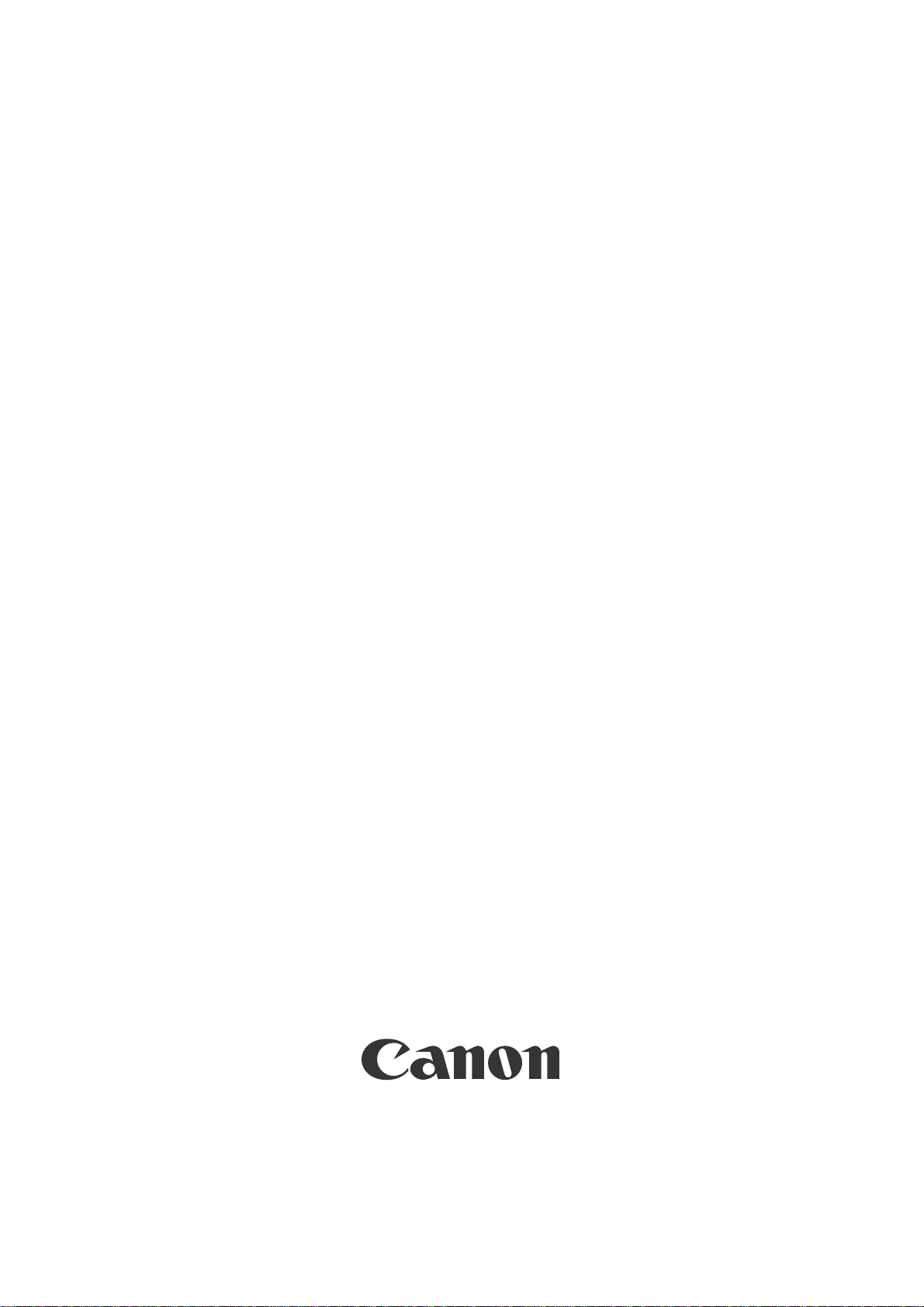
维修手册
iR C3100 系列
iR C2570i
2004 年 6 月 16 日
Page 2
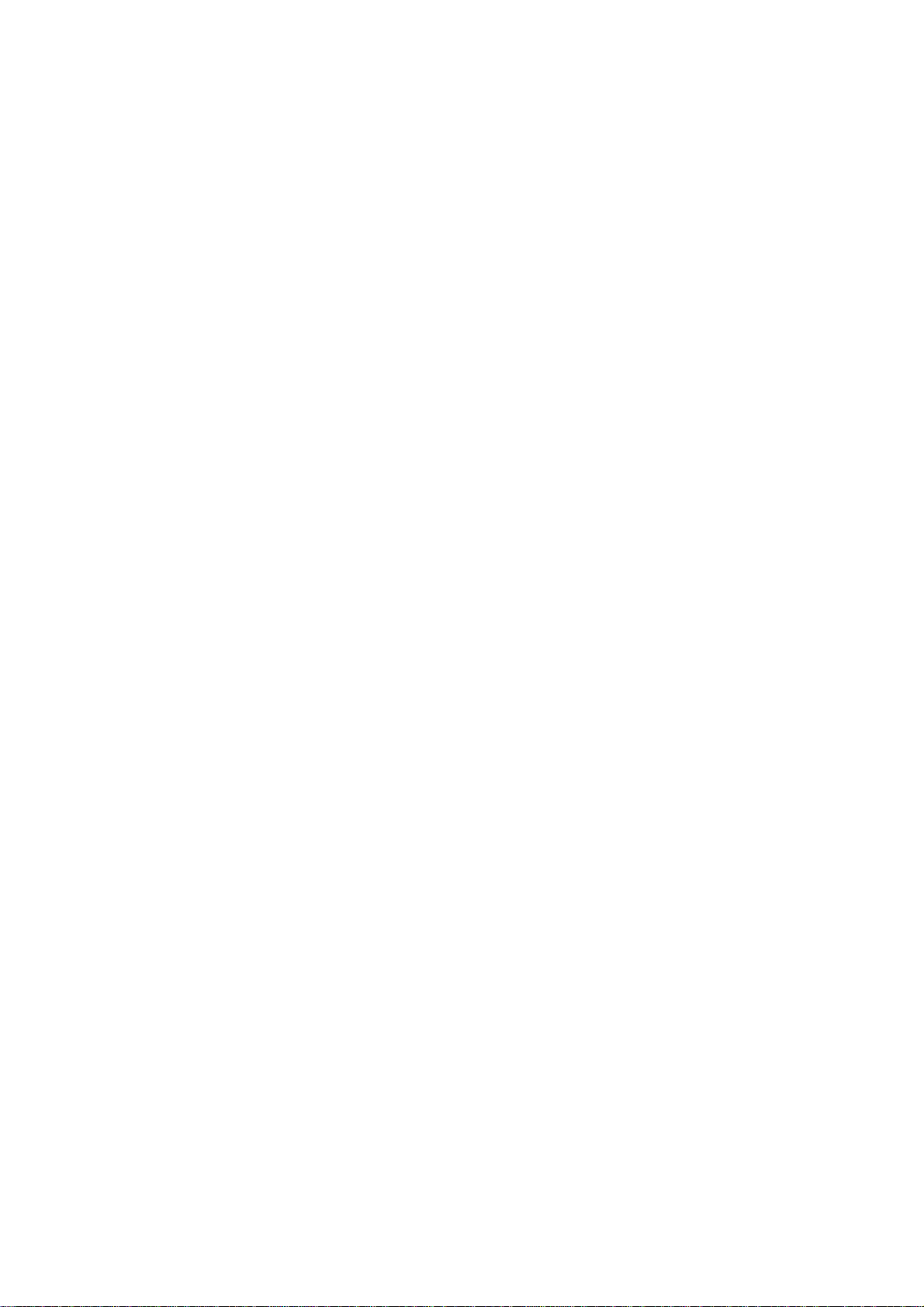
Page 3
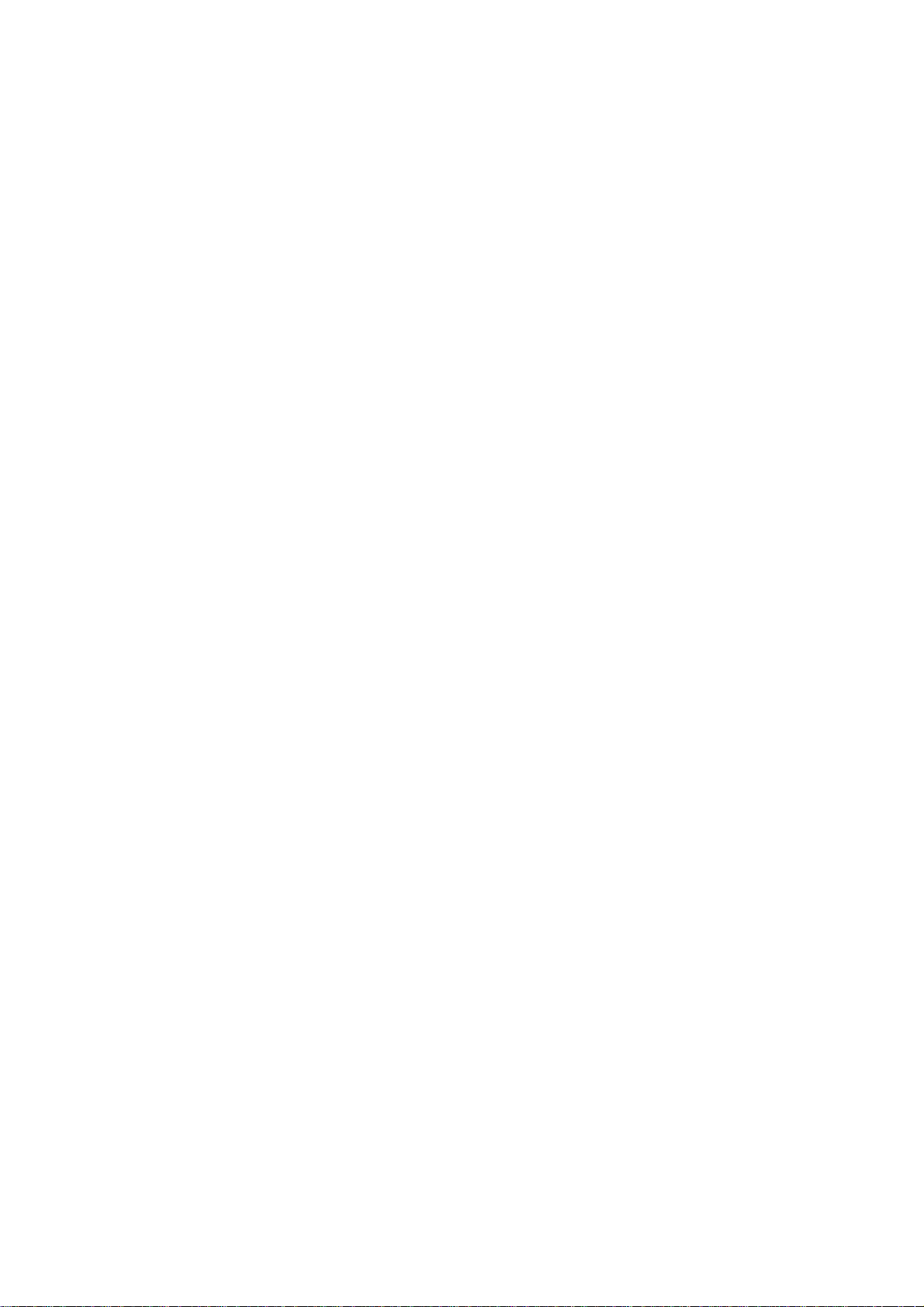
使用
本维修手册由佳能公司出版发行,供合格人员学习产品的技术理论、安装、维护和维
修。本维修手册覆盖了产品的所有销售区域。正因为如此,本手册中可能含有并不适合
您所在地区的内容。
更正
由于产品的改进和变更,本手册可能包含技术错误和印刷错误。当产品变更或者本手册
内容发生变动,佳能公司将会在必要时发布技术信息。如果在较长或者较短的期间内,
本手册的内容发生重大的变更,佳能公司将会发行本手册的新版本。
在与当地法律相抵触的任何国家内,下列段落不予适用。
商标
本手册使用的产品名称以及公司名称为各个公司的注册商标。
版权
本手册享有版权,保留所有权利。根据版权法,未经佳能公司的书面同意,本手册不得
全部地或者部分地复制、翻印、或者翻译为其他语言。版权所有 .2001 佳能公司
COPYRIGHT © 2001 CANON INC.
警告
本手册的使用应该严密监督 ,以免泄漏机密信息
Page 4
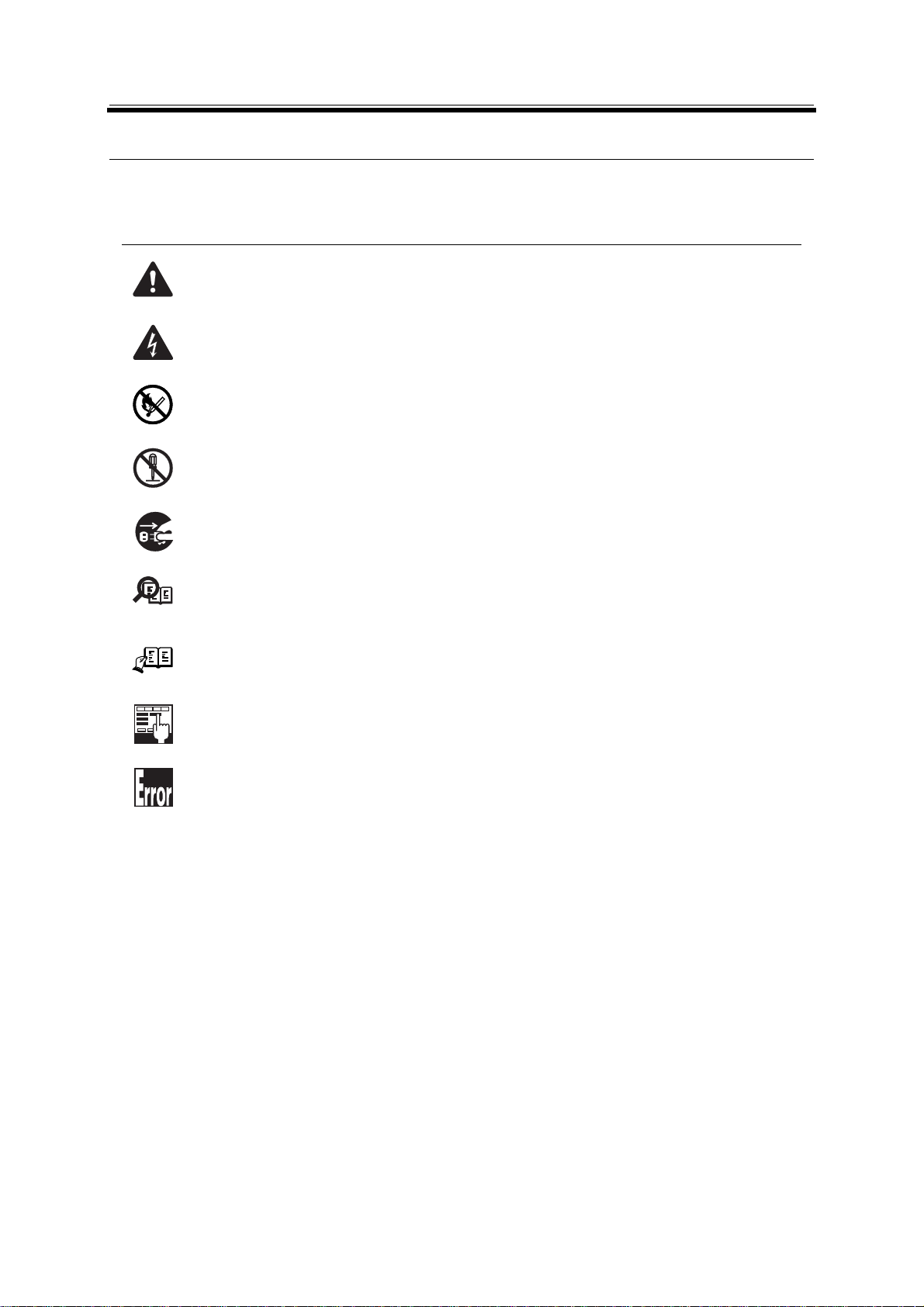
佳能 (中国)有限公司技术部 OSS_SE 科发行 介绍
所使用的符号
本文件使用下列符号表示专用信息。
符号 说明
表示非特定性质的项目,可能被列为 “注意” . “小心” . “警告”
表示需要小心以防止电击项目
表示需要小心以防止燃烧 (火灾)项目
表示禁止分解以防止电击或者电路问题的项目
表示需要从电源出口切断电源插座的项目
表示旨在提供注意事项协助理解讨论中主题的项目
Memo
表示有助于理解正在讨论的主题的参考项目
REF.
提供对某种预检方式的说明 .
提供对某种错误指示的性质的说明 .
Page 5
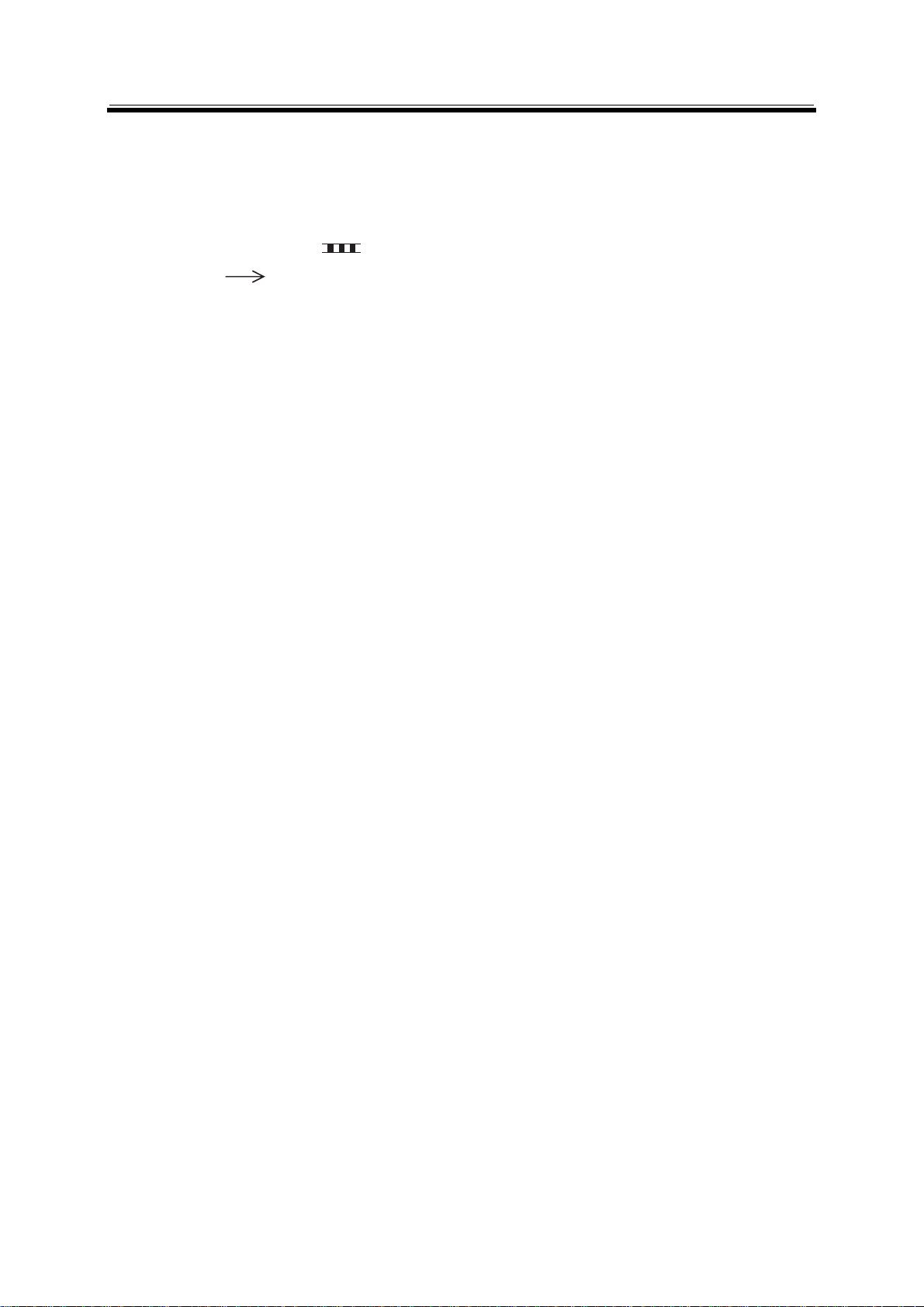
介绍 佳能 (中国)有限公司技术部 OSS_SE 科发行
以下规定适用于维修手册的所有部分:
1.每一章的各个部分对具体功能以及电气系统和机械系统在操作定时方面的联系做了说
明。在这些图解中, 符号 表示机械驱动的路径; 而在信号名称和符号一同出现
的场合, 箭头 的方向表示电信号的流向。
“打开电源”这一表示,意味着打开电源开关,关闭前门,关闭传送单元门,以便向设
备供电。
2. 在数字电路中,“1 ”用于表示给定信号的电平 “高”,而 “0 ”则表示给定信号的
电平 “低”(但是其电压值, 电路与电路之间是不尽相同的。 )除此之外,星号 (*)
比如在 “DRMD*”中星号表示当电平为” 0 ”时有 DRMD 信号通过。
实际上几乎在所有的情况下,对微处理器的内部运行机制无法实地检查。因此,对其
将不作讨论:对它们所做的说明解释是就从传感器到 DC 控制器印刷电路板的输入以
及从控制器印刷电路板的输出到负荷这两方面进行的。
因为产品的改进或者其它原因,本维修手册中的说明会不经通知加以变更。重大的变更
将会以维修信息公告的方式进行交流。
所有维修人员均应对本维修手册以及所有相关的维修信息公告板的内容进行深入的理
解和掌握,并且具有对设备故障进行识别、分析的能力。
Page 6
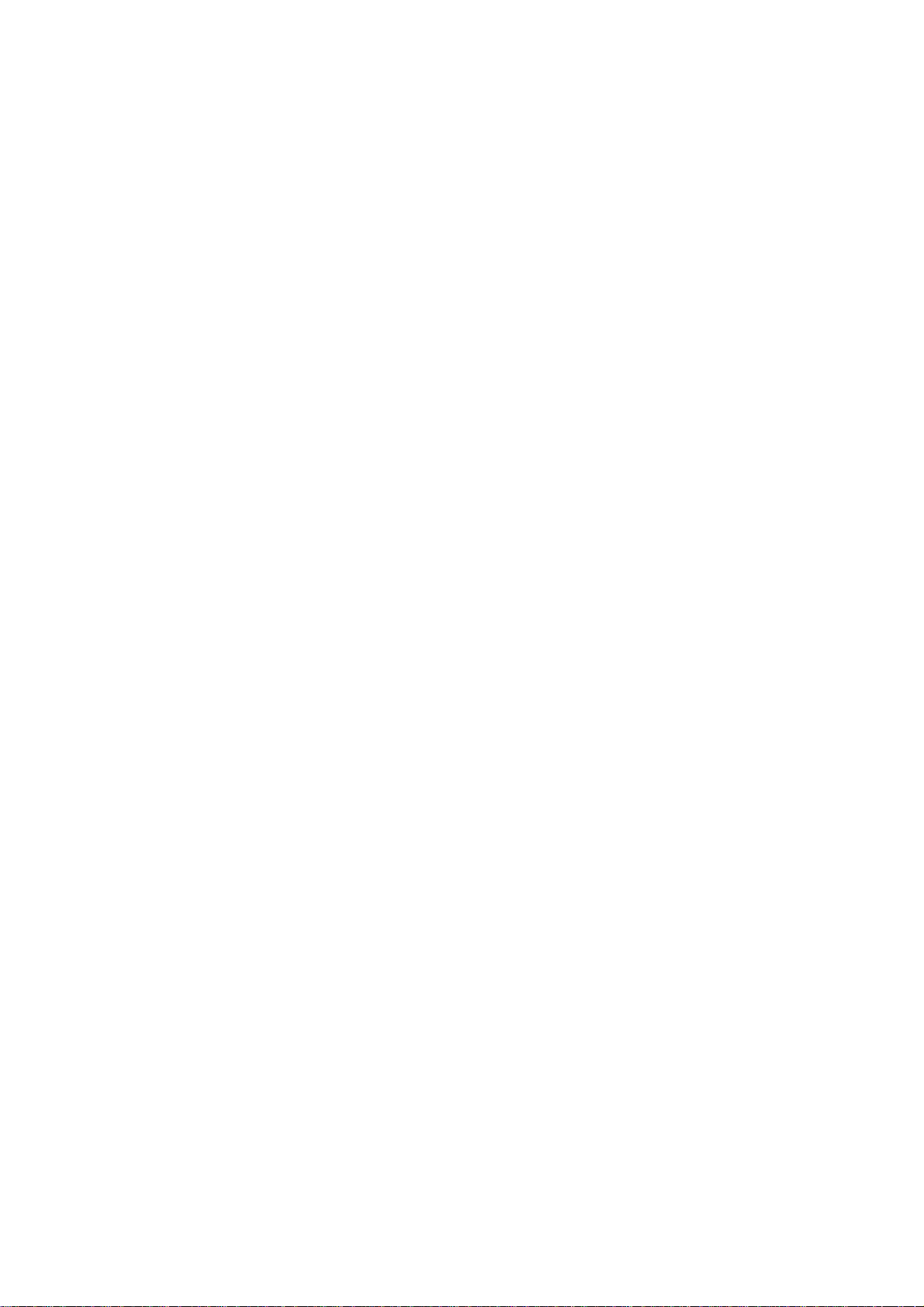
Page 7
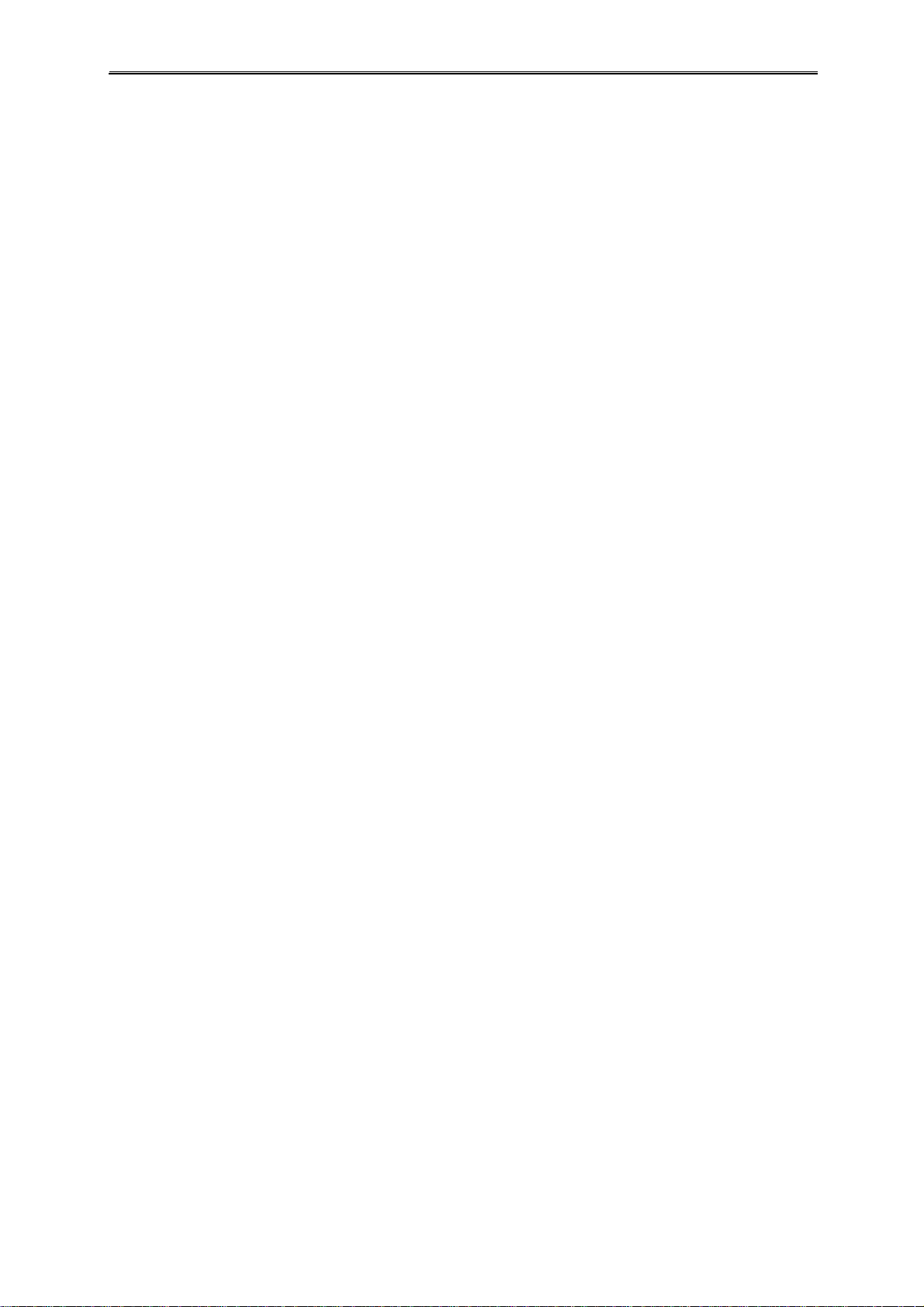
内容
内容
第 1 章 介绍
1.1 产品规格 ........................................................... 1-1
1.1.1 功能列表 ....................................................... 1-1
1.1.1.1 打印速度 .................................................. 1-1
第 2 章 安装
2.1 做预先检查 ......................................................... 2-1
2.1.1 选择安装位置 ................................................... 2-1
2.1.2 工作开始之前的注意事项 ......................................... 2-6
2.2 解包装以及安装 ..................................................... 2-9
2.2.1 关闭主电源开关时要注意的事项 ................................... 2-9
2.2.2 解开包装并拆除包装材料 ......................................... 2-9
2.2.3 安装鼓单元 .................................................... 2-10
2.2.4 安装显影组件的准备 ............................................ 2-12
2.2.5 安装蓝色显影组件 .............................................. 2-14
2.2.6 安装黑色显影组件 .............................................. 2-17
2.2.7 安装黄色显影组件 .............................................. 2-20
2.2.8 安装红色显影组件 .............................................. 2-21
2.2.9 安装显影组件以后 .............................................. 2-21
2.2.10 把机器固定在位置 ............................................. 2-22
2.2.11 连接电缆 ..................................................... 2-22
2.2.12 设置纸盒 ..................................................... 2-23
2.2.13 安装墨粉盒 ................................................... 2-23
2.2.14 显影器组件的初始化设置 ....................................... 2-25
2.2.15 初始化鼓单元 ................................................. 2-26
2.2.16 自动阶调修正 ................................................. 2-26
2.2.17 调整图像位置 ................................................. 2-26
2.2.18 安装其它部件 ................................................. 2-29
2.3 连接到网络的检查 .................................................. 2-30
2.3.1 连接到网络的检查 .............................................. 2-30
2.3.2 使用 PING ..................................................... 2-30
2.3.3 使用遥控主机地址来检查连接 .................................... 2-30
2.4 网络的排错 ........................................................ 2-31
2.4.1 网络的排错 .................................................... 2-31
2.4.2 使用返回地址来检查 ............................................ 2-31
2.4.3 使用本地主机地址来检查 ........................................ 2-31
2.5 检查图像 / 操作 .................................................... 2-32
2.5.1 检查图像 ...................................................... 2-32
2.6 机器的重新定位 .................................................... 2-33
2.6.1 机器的重新定位 ................................................ 2-33
2.7 安装读卡器 ........................................................ 2-34
2.7.1 需要注意的地方 ................................................ 2-34
2.7.2 检查包装内容 .................................................. 2-34
2.7.3 安装过程 ...................................................... 2-34
2.8 安装钥匙开关单元 -A1 ............................................... 2-38
2.8.1 检查包装内容 .................................................. 2-38
2.8.2 安装过程 ...................................................... 2-38
2.8.3 安装完毕以后的检查 ............................................ 2-41
Page 8
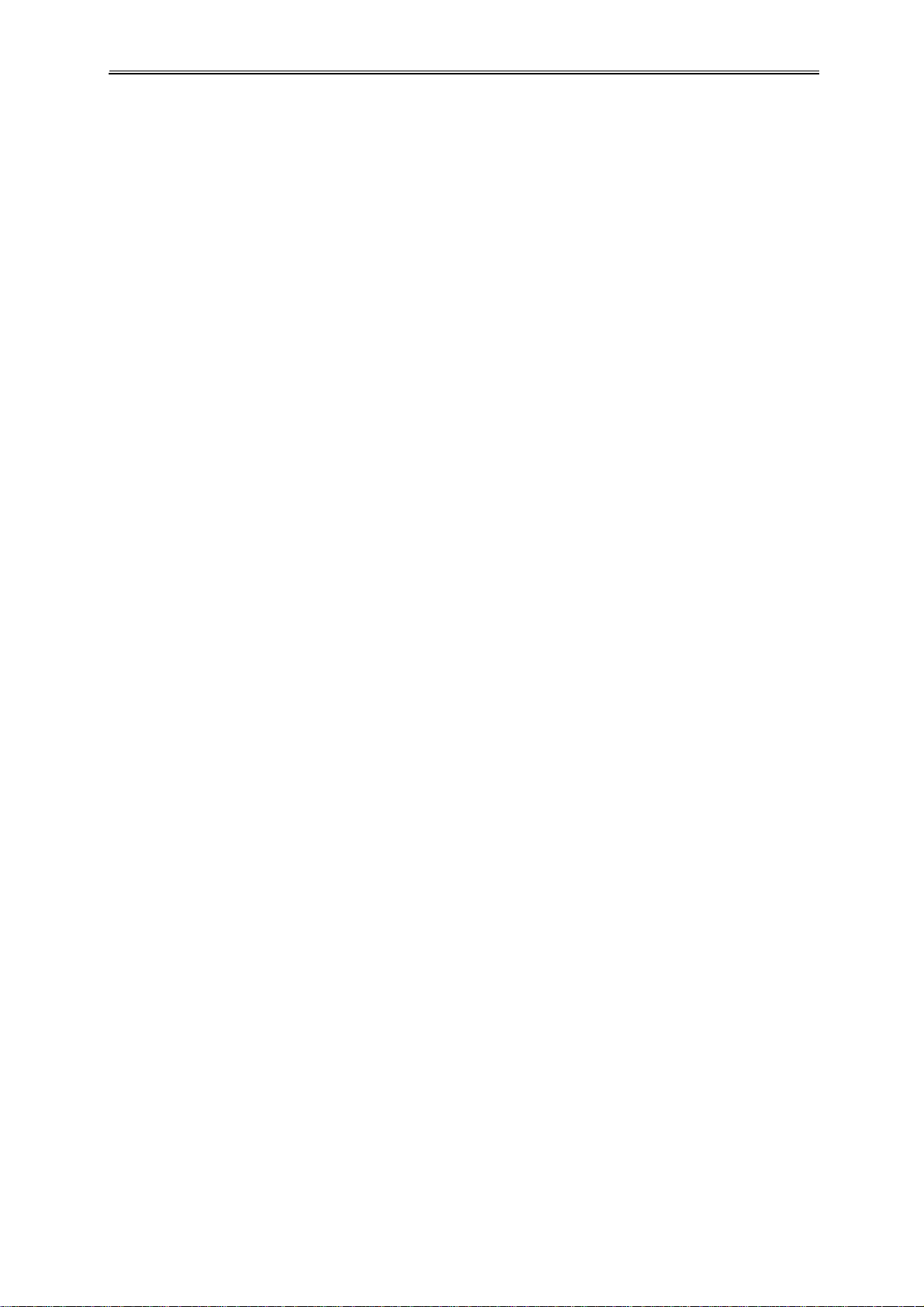
内容
2.9 安装读取部加热器 .................................................. 2-42
2.9.1 检查包装内容 .................................................. 2-42
2.9.2 安装过程 ...................................................... 2-42
第 3 章 结构
3.1 结构 ............................................................... 3-1
3.1.1 主要印刷电路板之间的连接 ....................................... 3-1
第 4 章 主控制器
4.1 结构 ............................................................... 4-1
4.1.1 功能结构 ....................................................... 4-1
4.2 电气回路结构 ....................................................... 4-3
4.2.1 主控制器印刷电路板 ( 主要 ) ..................................... 4-3
4.2.2SRAM 印刷电路板 ................................................. 4-3
4.3 开始时序 ........................................................... 4-5
4.3.1 概述 ........................................................... 4-5
4.3.2 启动时序 ....................................................... 4-5
4.4 硬盘故障时候的对策 ................................................. 4-8
4.4.1E602 细节 (iR C3170/C2570 系列 ) ................................. 4-8
4.5 图像处理 .......................................................... 4-11
4.5.1 图像处理模块结构 .............................................. 4-11
4.5.2 读取部输入图像处理 ............................................ 4-12
4.5.3 压缩,解压缩以及编辑处理区域 .................................. 4-12
4.5.4 打印机输出图像处理 ............................................ 4-13
4.6 图像数据流 ........................................................ 4-15
4.6.1 复印机功能的图像数据流 ........................................ 4-15
4.6.2 邮箱功能的图像数据流 .......................................... 4-15
4.6.3 发送功能的图像数据流 .......................................... 4-15
4.6.4 传真传输的图像数据流 .......................................... 4-16
4.6.5 传真接收的图像数据流 .......................................... 4-16
4.6.6PDL 功能的图像数据流 ........................................... 4-17
4.7 零件更换步骤 ...................................................... 4-18
4.7.1 控制器盒子 .................................................... 4-18
4.7.1.1 拆除控制器盒子 ........................................... 4-18
4.7.2 主控制器印刷电路板 (主要) .................................... 4-19
4.7.2.1 拆除主控制器印刷电路板 (主要) ........................... 4-19
4.7.2.2 在更换主控制器印刷电路板 (主要)之后 ..................... 4-20
4.7.3 主控制器印刷电路板 (副) ...................................... 4-20
4.7.3.1 拆除左盖板 (后侧) ....................................... 4-20
4.7.3.2 拆除主控制器印刷电路板 ( 副 R-A) .......................... 4-21
4.7.3.3 拆除主控制器印刷电路板 ( 副 PE-A) ......................... 4-21
4.7.3.4 拆除延时印刷电路板 (Gu-short) ............................ 4-21
4.7.3.5 拆除主控制器印刷电路板 ( 副 SJ-A) ......................... 4-21
4.7.3.6 拆除主控制器印刷电路板 ( 副 LAN-bar-A) .................... 4-21
4.7.4 硬盘 .......................................................... 4-22
4.7.4.1 进行数据备份 (仅作参考) ................................. 4-22
4.7.4.2 拆除硬盘 ................................................. 4-23
4.7.4.3 更换硬盘以后 ............................................. 4-23
第 5 章 激光曝光
5.1 结构 ............................................................... 5-1
Page 9
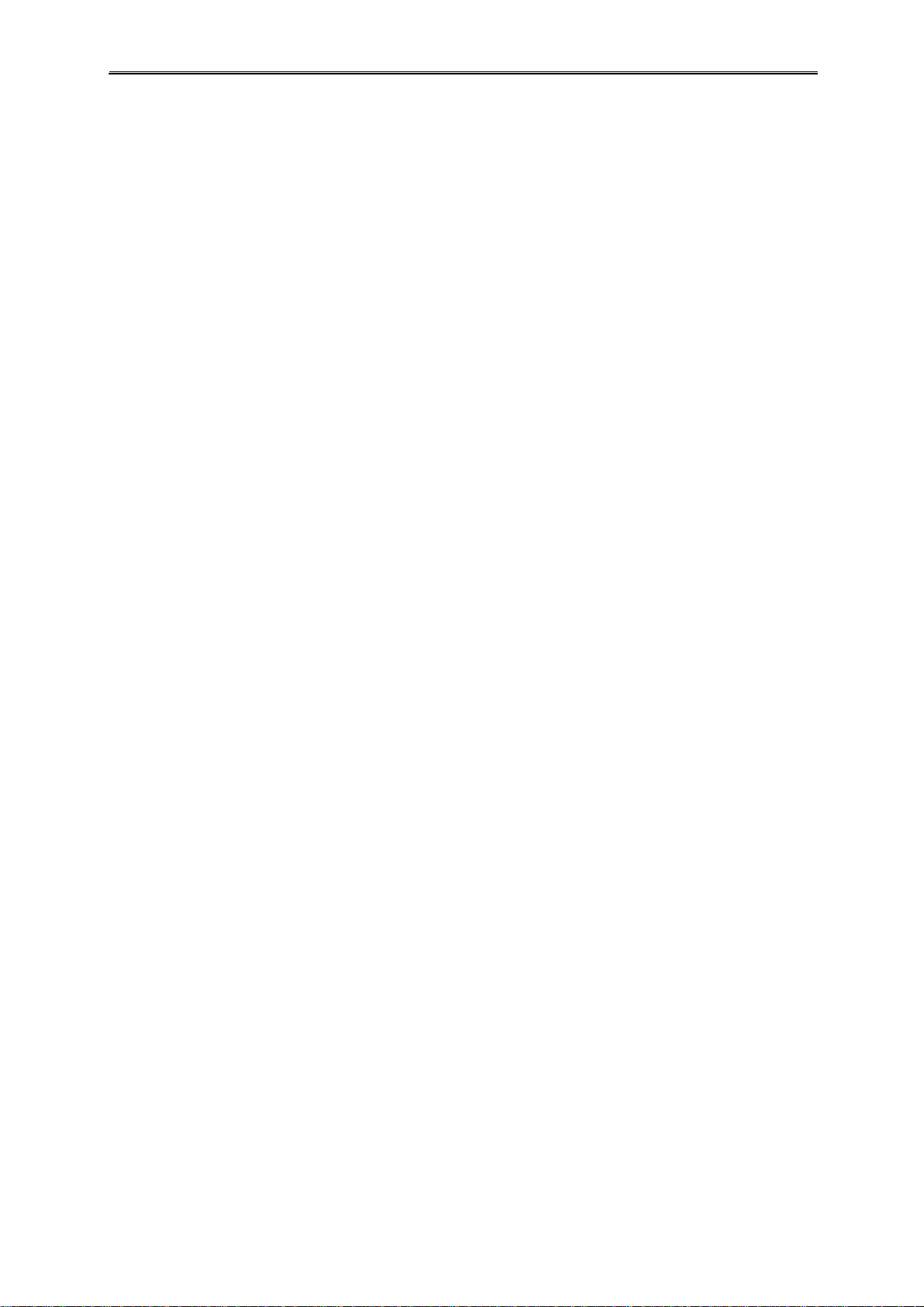
内容
5.1.1 主要部件 ....................................................... 5-1
5.1.2 控制系统的结构 ................................................. 5-1
5.2 基本时序 ........................................................... 5-3
5.2.1 操作的基本时序 ................................................. 5-3
5.3 各种控制 ........................................................... 5-4
5.3.1 控制激光激活时序 ............................................... 5-4
5.3.1.1 打开和关闭激光器单元 ...................................... 5-4
5.3.1.2 主扫描同步控制 ............................................ 5-4
5.3.1.3 副扫描方向写入开始位置控制 ................................ 5-5
5.3.2 控制激光光线亮度 ............................................... 5-6
5.3.2.1APC 控制 ................................................... 5-6
5.3.2.2PWM 控制 ................................................... 5-6
5.3.3 控制激光扫描电机 ............................................... 5-6
5.3.3.1 激光扫描电机控制 .......................................... 5-6
5.3.4 控制激光快门 ................................................... 5-7
5.3.4.1 激光快门控制 .............................................. 5-7
第 6 章 图像格式
6.1 构造 ............................................................... 6-1
6.1.1 图像成像系统的主要组件 ......................................... 6-1
6.1.2 充电辊的分类 ................................................... 6-1
6.2 图像成像过程 ....................................................... 6-4
6.2.1 图像成像过程 ( 概要 ) ........................................... 6-4
6.2.2 图像成像过程 ( 图像格式 ) ....................................... 6-5
6.3 图像稳定性控制 ..................................................... 6-6
6.3.1 图像稳定性控制概要 ............................................. 6-6
6.3.2 显影对比控制 ................................................... 6-6
6.3.3ATVC 控制 ....................................................... 6-7
6.4 传输设备 ........................................................... 6-8
6.4.1 传输组件转动控制 ............................................... 6-8
第 7 章 搓纸 / 送纸系统
7.1 构造 ............................................................... 7-1
7.1.1 规格 , 控制机制和功能 .......................................... 7-1
7.1.2 机器部件的主要划分 ............................................. 7-2
7.1.3 辊组件的安装位置 ............................................... 7-3
7.1.4 纸张纸道 ( 打印机自身 ) ......................................... 7-3
7.1.5 纸张纸道 (w/ 内部 2 路托盘 -C1) .................................. 7-4
7.1.6 纸张纸道 (w/ 分页器 -P1) ........................................ 7-6
7.1.7 纸张纸道 (w/ 分页器 -Q1/ 鞍式分页器 -Q2) ......................... 7-7
7.1.8 传感器的安装位置 ............................................... 7-8
7.1.9 离合器和电磁线圈的安装位置 ..................................... 7-9
7.1.10 驱动传输路由 ................................................. 7-10
7.2 基本顺序 .......................................................... 7-11
7.2.1 加电时的操作基本顺序 .......................................... 7-11
7.3 检测卡纸 .......................................................... 7-12
7.3.1 延时卡纸 ...................................................... 7-12
7.3.1.1 纸盒搓纸组件外的延时卡纸 ................................. 7-12
7.3.1.2 纸盒搓纸组件的延时卡纸 ................................... 7-12
7.3.2 静态卡纸 ...................................................... 7-13
Page 10
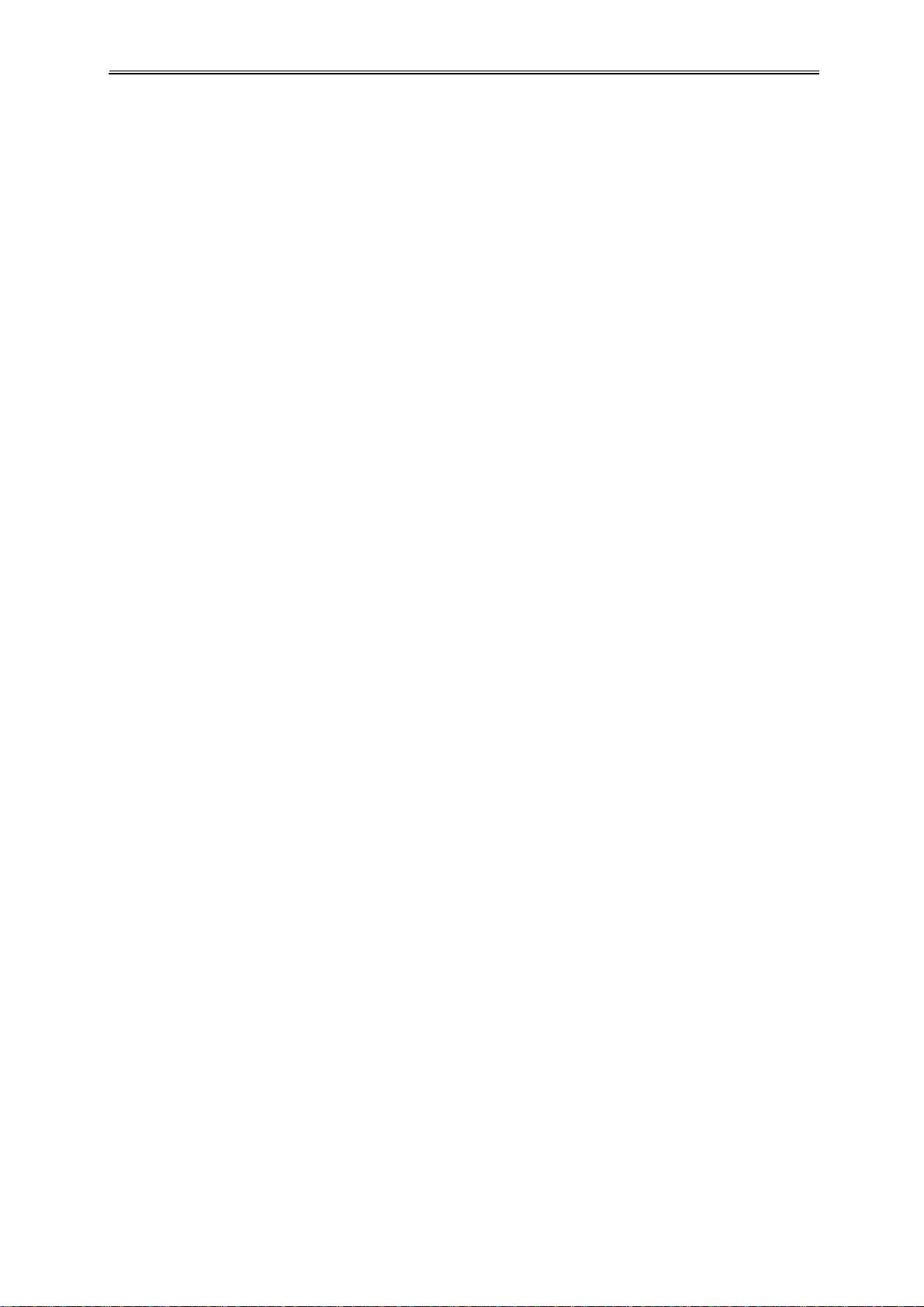
内容
7.3.2.1 一般静态卡纸 ............................................. 7-13
7.4 纸盒单元 .......................................................... 7-14
7.4.1 概述 .......................................................... 7-14
7.4.2 识别纸张尺寸 .................................................. 7-14
7.5 手动送纸搓纸单元 .................................................. 7-17
7.5.1 概述 .......................................................... 7-17
7.5.2 操作的基本顺序 ................................................ 7-17
7.5.3 纸张尺寸的识别 ................................................ 7-17
7.5.4 纸张保存机制 .................................................. 7-18
7.6 对位单元 .......................................................... 7-20
7.6.1 控制水平对位 .................................................. 7-20
7.7 双面送纸单元 ...................................................... 7-21
7.7.1 概述 .......................................................... 7-21
第 8 章 外观和控制
8.1 电源 ............................................................... 8-1
8.1.1 直流电源印刷控制电路板的额定输出 ............................... 8-1
8.1.1.1 非中断电源印刷控制电路板的额定输出 ........................ 8-1
8.1.2 节能功能 ....................................................... 8-1
8.1.2.1 概述 ...................................................... 8-1
8.1.2.2 电源供应和加热控制 ........................................ 8-1
8.2 部件更换过程 ....................................................... 8-3
8.2.1 选购电源组件 ................................................... 8-3
8.2.1.1 拆除整夜电源供应印刷控制电路板 ............................ 8-3
8.2.2 控制器电源供应单元 ............................................. 8-3
8.2.2.1 拆除整夜电源供应印刷控制电路板 ............................ 8-3
8.2.3 打印部电源供应单元 ............................................. 8-3
8.2.3.1 拆除整夜电源供应印刷控制电路板 ............................ 8-3
8.2.4 整夜电源供应印刷控制电路板 ..................................... 8-4
8.2.4.1 拆除后盖 .................................................. 8-4
8.2.4.2 拆下整夜电源供应印刷控制电路板 ............................ 8-4
8.2.5HVT 印刷控制电路板 ............................................. 8-4
8.2.5.1 拆除整夜电源供应印刷控制电路板 ............................ 8-4
8.2.6 高压副印刷控制电路板 ........................................... 8-5
8.2.6.1 拆下整夜电源供应印刷控制电路板 ............................ 8-5
第 9 章 校正错误图像
9.1 电气组件概述 ....................................................... 9-1
9.1.1 风扇 ........................................................... 9-1
9.1.1.1 风扇表 .................................................... 9-1
9.1.2 开关 ........................................................... 9-2
9.1.2.1 开关表 .................................................... 9-2
9.1.3 灯,加热器及其它 ............................................... 9-2
9.1.3.1 灯,加热器及其它的表 ...................................... 9-2
9.1.4 印刷控制电路板 ................................................. 9-4
9.1.4.1 印刷控制电路板表 .......................................... 9-4
9.1.5 印刷控制电路板周围的可变电阻 (VR),发光二极管 (LED)和止动销 . 9-7
9.1.5.1 主控制器印刷控制电路板(主) ............................... 9-7
9.1.5.2 主控制器印刷控制电路板 ( 副 PE-A) .......................... 9-8
9.1.5.3 主控制器印刷控制电路板 ( 副 SJ-A) .......................... 9-8
Page 11
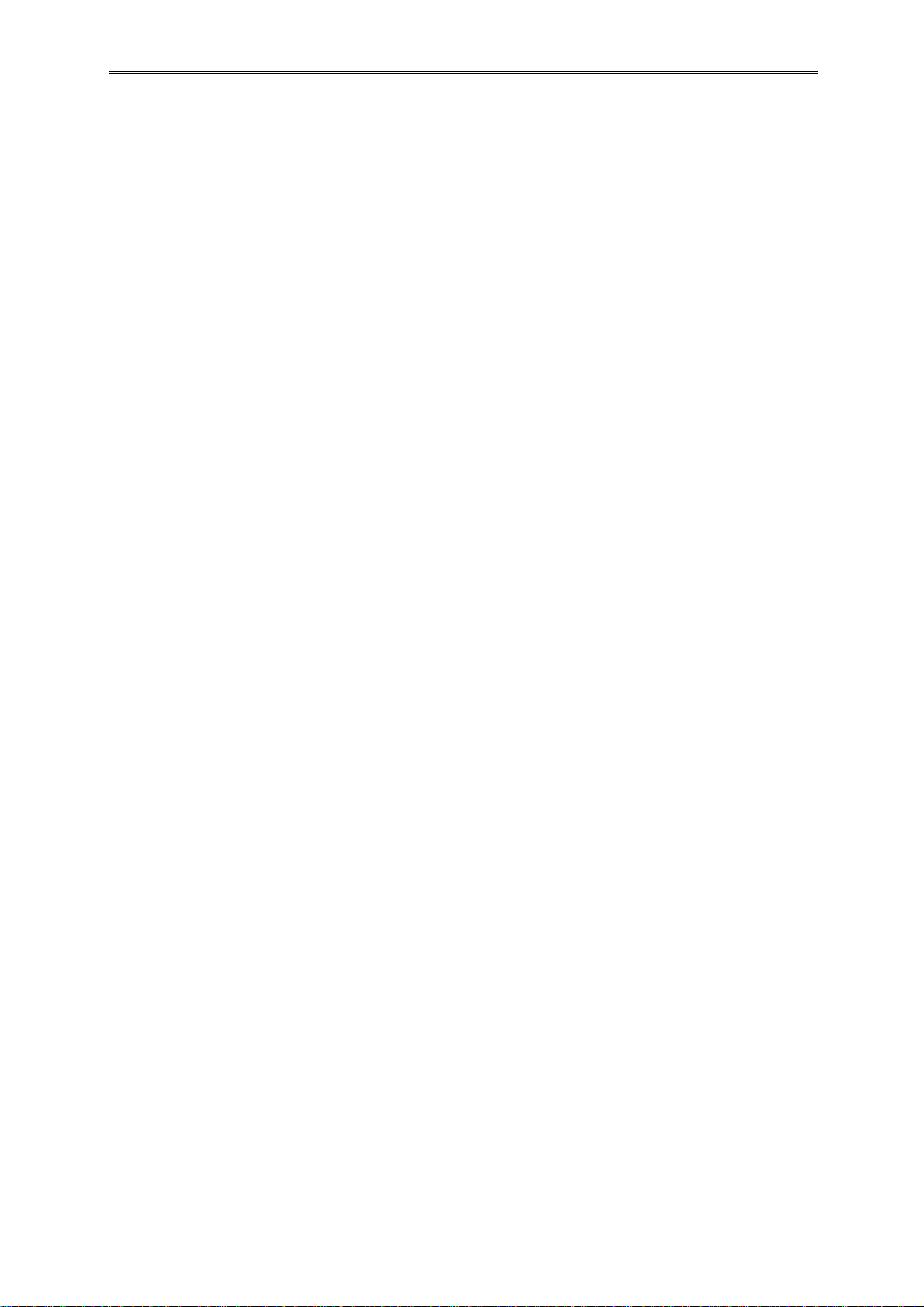
内容
9.1.5.4 主控制器印刷控制电路板 ( 副 R-A) ........................... 9-8
9.1.5.5 主控制器印刷控制电路板 ( 副 LANBAR-A) ....................... 9-9
9.1.5.6 直流控制器印刷控制电路板 .................................. 9-9
第 10 章 自检
10.1 详细错误代码 ..................................................... 10-1
10.1.1E602 细节 (iR C3170/C2570 系列 ) .............................. 10-1
第 11 章 维修模式
11.1I/O (I/O 显示模式 ) ............................................... 11-1
11.1.1<MN-CONT> (iR C3170/C2570 系列 ) .............................. 11-1
第 12 章 升级
12.1 概述 ............................................................. 12-1
12.1.1 升级工作概述 ................................................. 12-1
12.1.2 功能和操作的概述 ............................................. 12-2
12.2 准备工作 ......................................................... 12-6
12.2.1 安装系统软件 ( 系统光盘 -> SST) ............................... 12-6
12.2.2 复制系统软件 (SST -> USB) .................................... 12-8
12.2.3 准备连接 ( 使用 SST) ......................................... 12-11
12.2.4 准备连接 ( 使用 USB 设备 ) .................................... 12-13
12.3 格式化 HDD ....................................................... 12-14
12.3.1 为所有分区格式化 HDD ........................................ 12-14
12.3.2 为选择的分区格式化 HDD ...................................... 12-14
12.3.3 格式化过程 .................................................. 12-16
12.4 下载系统软件 .................................................... 12-18
12.4.1 批量下载 .................................................... 12-18
12.4.1.1 概述 ................................................... 12-18
12.4.1.2 下载过程 ............................................... 12-18
12.4.2 下载系统软件 ................................................ 12-22
12.4.2.1 概述 ................................................... 12-22
12.4.2.2 下载过程 ............................................... 12-22
12.4.3 下载 RUI 和语言模块 ......................................... 12-27
12.4.3.1 概述 ................................................... 12-27
12.4.3.2 下载过程 ............................................... 12-28
12.4.4 下载 SDICT .................................................. 12-29
12.4.4.1 概述 ................................................... 12-29
12.4.4.2 下载过程 ............................................... 12-29
12.4.5 下载 MEAPCONT ............................................... 12-29
12.4.5.1 概述 ................................................... 12-29
12.4.5.2 下载过程 ............................................... 12-29
12.4.6 下载 KEY .................................................... 12-29
12.4.6.1 概述 ................................................... 12-29
12.4.6.2 下载过程 ............................................... 12-29
12.4.7 下载 TTS .................................................... 12-29
12.4.7.1 概述 ................................................... 12-29
12.4.7.2 下载过程 ............................................... 12-30
12.4.8 下载浏览器 .................................................. 12-30
12.4.8.1 概述 ................................................... 12-30
12.4.8.2 下载过程 ............................................... 12-30
Page 12
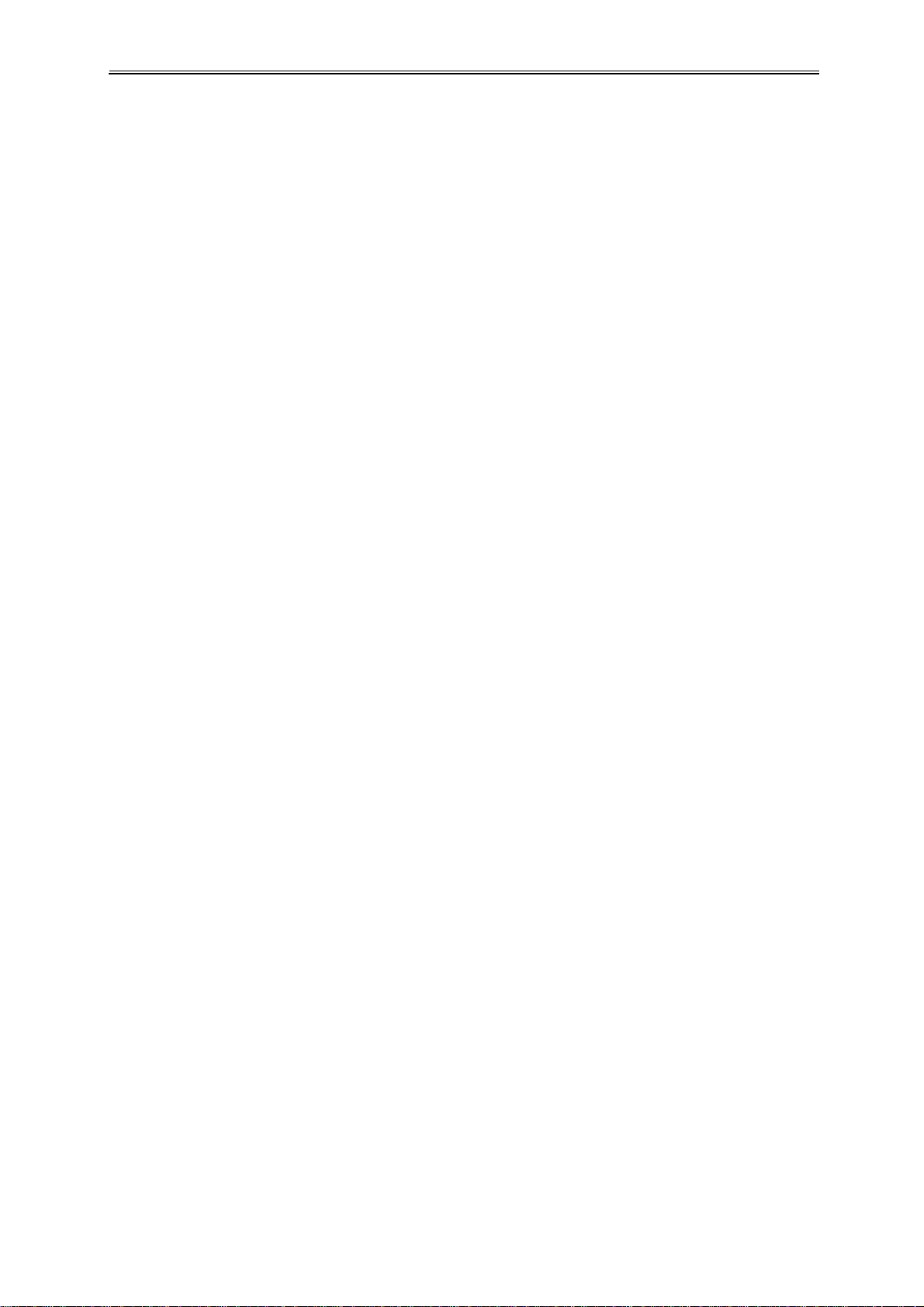
内容
12.4.9 下载启动软件 ................................................ 12-31
12.4.9.1 概述 ................................................... 12-31
12.4.9.2 下载过程 ............................................... 12-31
12.4.10 下载 Dcon 和 Rcon 软件 ....................................... 12-32
12.4.10.1 概述 .................................................. 12-32
12.4.10.2 下载过程 .............................................. 12-33
12.4.11 下载传真软件 ............................................... 12-33
12.4.11.1 概述 .................................................. 12-33
12.4.11.2 下载过程 .............................................. 12-34
12.5 上传和下载备份数据 .............................................. 12-35
12.5.1 概述 ........................................................ 12-35
12.5.2 上传过程 .................................................... 12-35
12.5.3 下载过程 .................................................... 12-39
12.6 使用 USB 升级版本 ................................................ 12-41
12.6.1 菜单和功能概述 .............................................. 12-41
12.6.2 指向注释 .................................................... 12-42
12.6.3 下载 / 写入系统软件 ( 自动 ) .................................. 12-43
12.6.4 下载系统软件 ( 自动的或可选的 ) .............................. 12-44
12.6.5 下载系统软件 ( 覆盖 ) ........................................ 12-46
12.6.6 格式化 HDD .................................................. 12-49
12.6.7 其它功能 .................................................... 12-50
Page 13
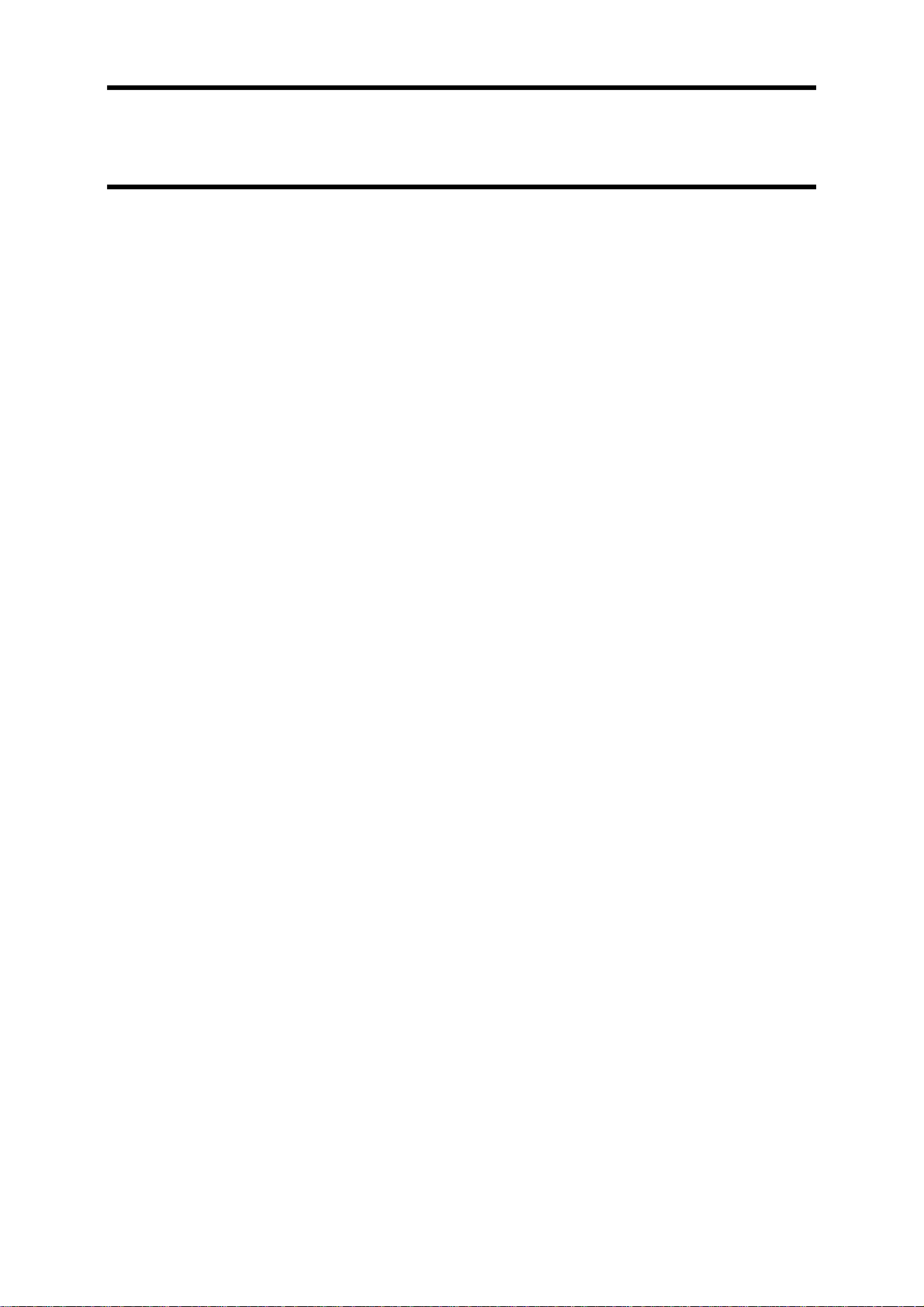
第 1 章 介绍
Page 14
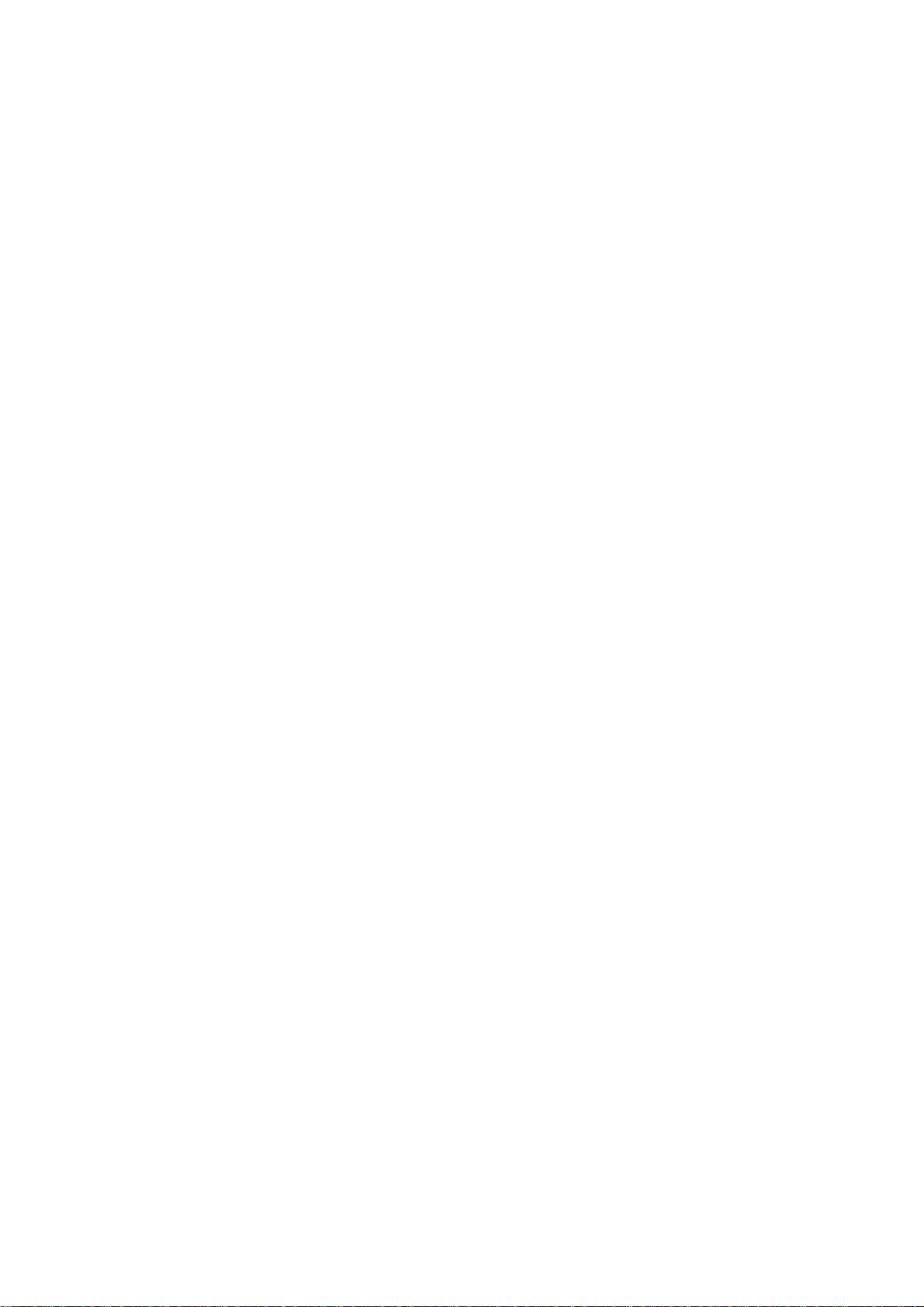
Page 15
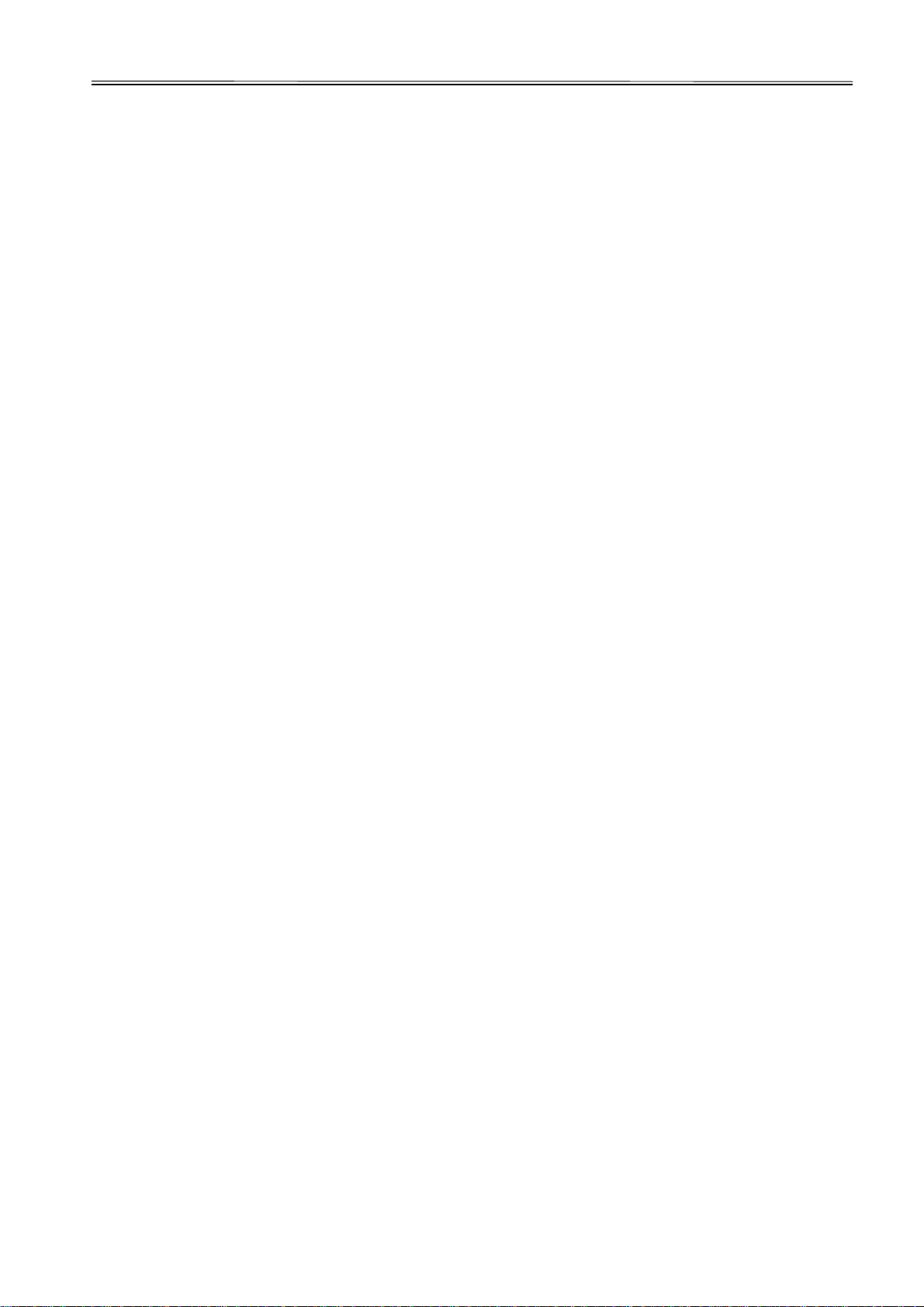
内容
内容
1.1 产品规格 .............................................................................................1-1
1.1.1 功能列表 .........................................................................................1-1
1.1.1.1 打印速度 .....................................................................................1-1
Page 16
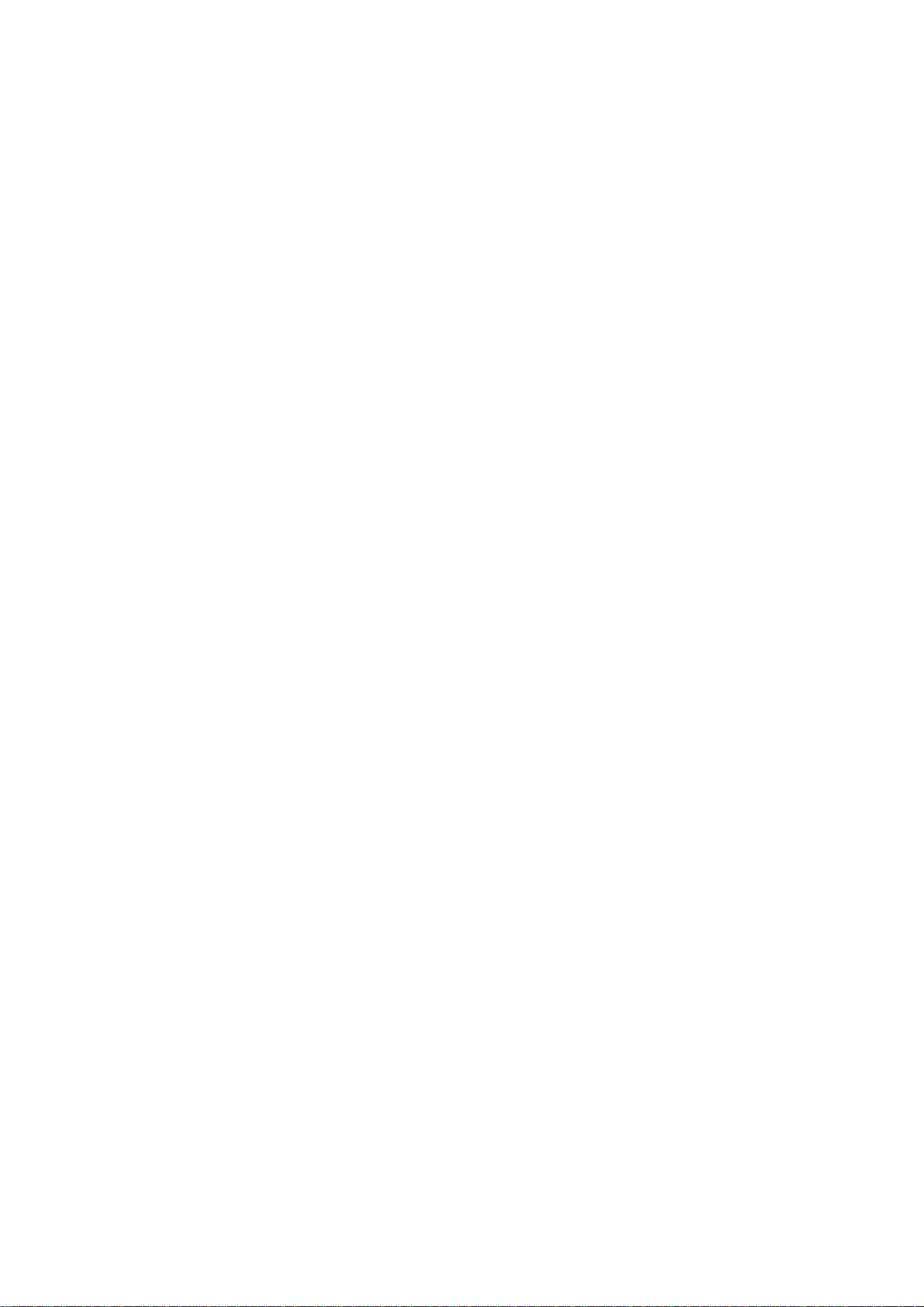
Page 17
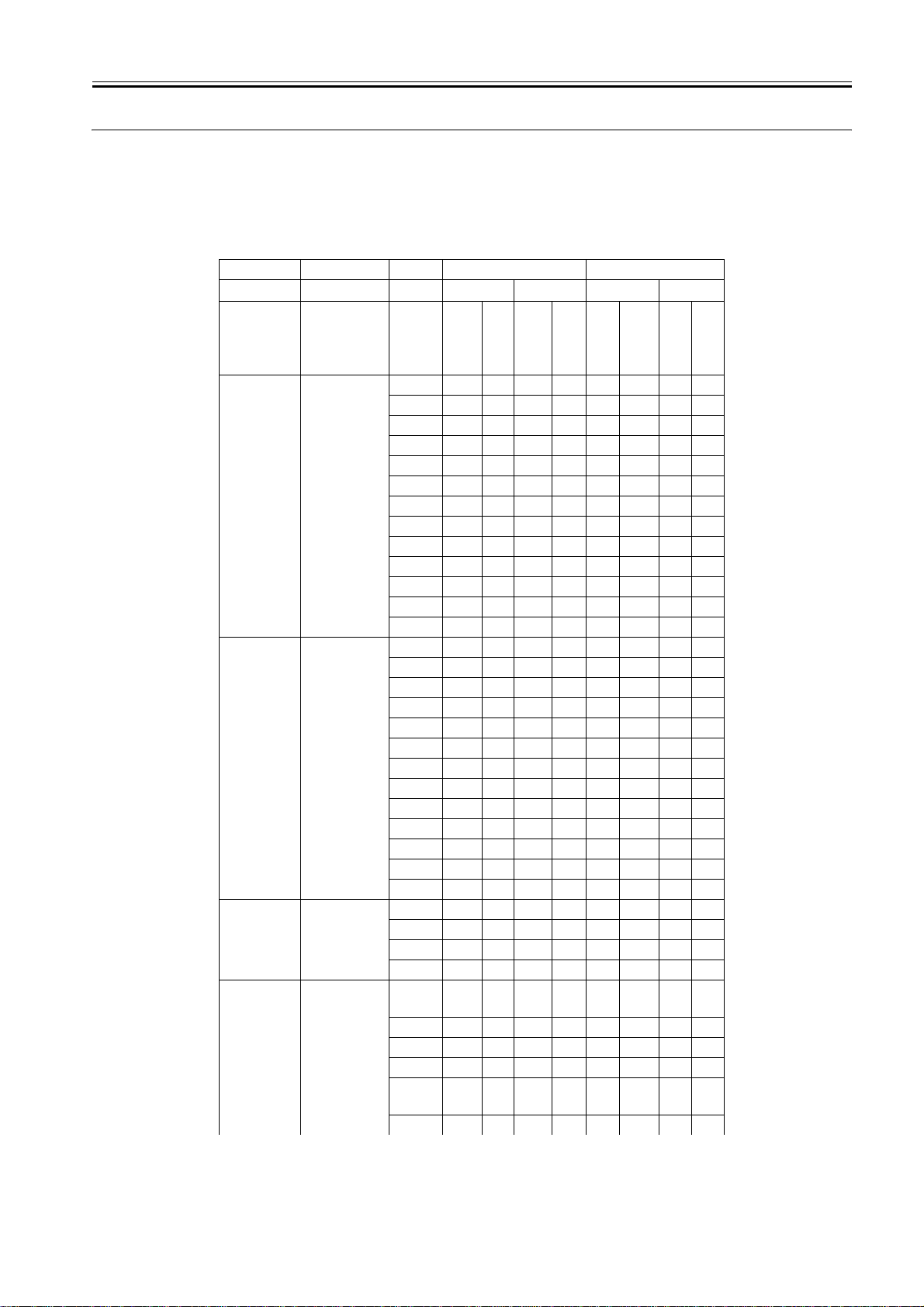
1.1 产品规格
1.1.1 功能列表
1.1.1.1 打印速度
搓纸 纸张
纸盒
纸盒
纸盒
纸盒
普通纸 (64 到
105g/m2)
厚纸 (106 到
163 g/m2)
透明胶片
信封
T-1-1
黑白 彩色
单面 双面
第 1/
2 输
出
第 3
输
出
第 3
第 1/
输
2 输
Size
A4 25.8 9.5 12.9 4.3 7 3.5 3.5 1.7
A5R 13 9.5 7.9 4.3 7 3.5 3.5 1.7
B5 25.8 9.5 12.9 4.3 7 3.5 3.5 1.7
B5R 13 5.6 7.9 3.1 3.5 3.5 1.7 1.7
A4R 13 5.6 7.9 3.1 3.5 3.5 1.7 1.7
B4 13 5.6 7.9 3.1 3.5 3.5 1.7 1.7
A3 13 5.6 7.9 3.1 3.5 3.5 1.7 1.7
STMTR 13 9.5 7.9 3.1 7 3.5 3.5 1.7
LTR 25.8 9.5 12.9 4.3 7 3.5 3.5 1.7
LTRR 13 5.6 7.9 3.1 3.5 3.5 1.7 1.7
LGL 13 5.6 7.9 3.1 3.5 3.5 1.7 1.7
LDR 13 5.6 7.9 3.1 3.5 3.5 1.7 1.7
12x18 13 5.5 4.2 3 3.5 3.5 1.7 1.7
A4 4.5 - - - 3.2 - - A5R 4.5 - - - 3.2 - - -
B5 4.5 - - - 3.2 - - B5R 2.2 - - - 1.6 - - A4R 2.2 - - - 1.6 - - -
B4 2.2 - - - 1.6 - - -
A3 2.2 - - - 1.6 - - -
STMTR 4.5 - - - 3.2 - - -
LTR 4.5 - - - 3.2 - - -
LTRR 2.2 - - - 1.6 - - -
LGL 2.2 - - - 1.6 - - LDR 2.2 - - - 1.6 - - -
12x18 2.2 - - - 1.6 - - -
A4 7 - - - 3.2 - - A4R 7 - - - 1.6 - - LTR 7 - - - 3.2 - - -
LTRR 7 - - - 1.6 - - -
Mon-
arch 3.4 - - - 1.9 - - -
COM10 2.2 - - - 1.6 - - -
ISO-B5 2.2 - - - 1.6 - - ISO-C5 2.2 - - - 1.6 - - -
Youkai
4 go 2.2 - - - 1.6 - - -
DL 2.2 - - - 1.6 - - -
出
出
单面 双面
第 1/
2 输出第 3
输出
第
1/2
输
出
第 3
输
出
第1章
1-1
Page 18
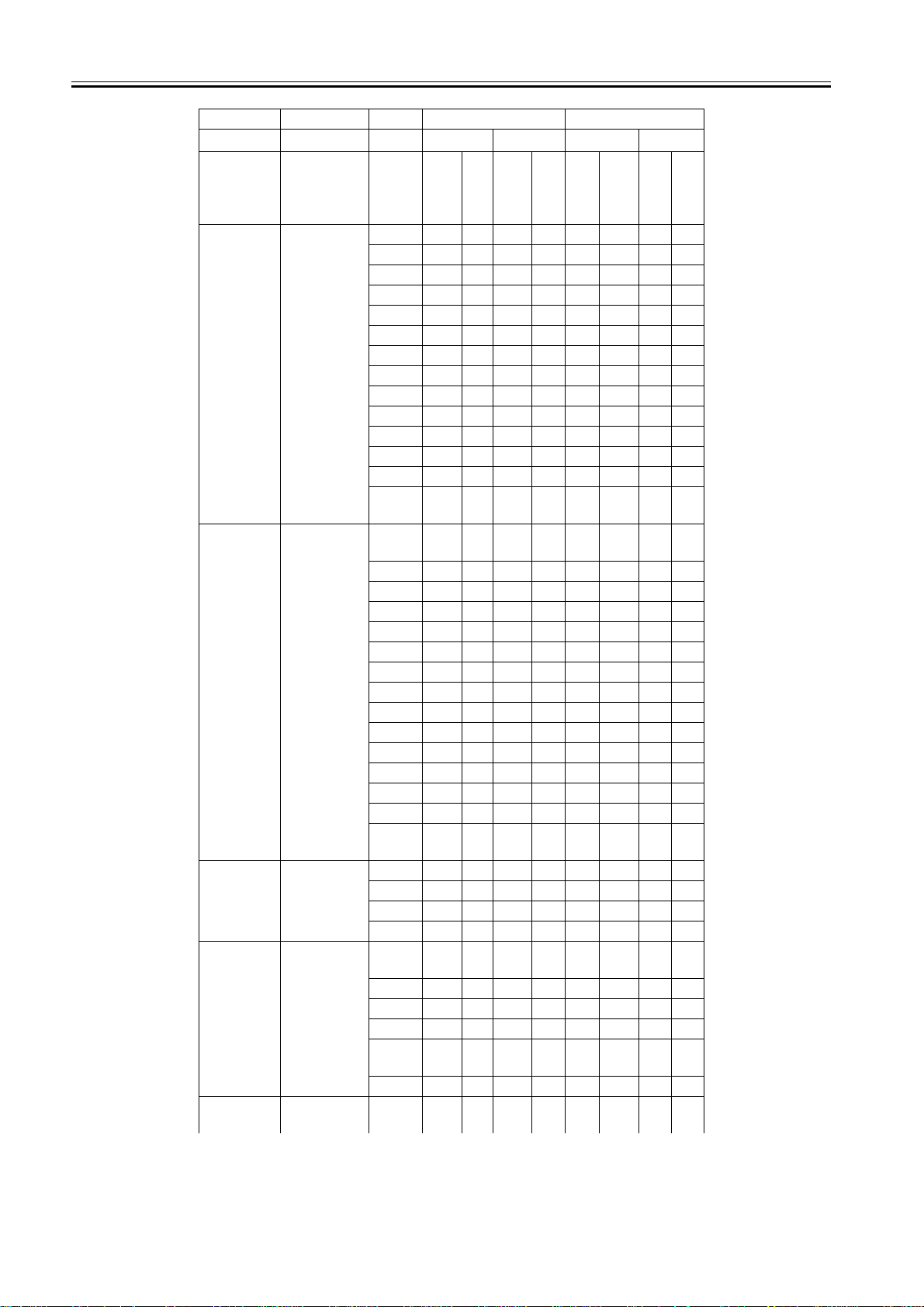
第1章
黑白 彩色
单面 双面
单面 双面
第
搓纸 纸张
Size
第 1/
2 输
出
第 3
输
出
第 1/
2 输
出
第 3
输
出
第 1/
2 输出第 3
输出
1/2
输
出
第 3
输
出
A4 22.8 9.5 - - 3.5 3.5 - -
A5R 14.2 5.6 - - 3.5 3.5 - -
B5 22.8 9.5 - - 3.5 3.5 - B5R 14.2 5.6 - - 3.1 3.1 - A4R 14.2 5.6 - - 3.1 3.1 - -
B4 14.2 5.6 - - 3.1 3.1 - -
A3 14.2 5.6 - - 3.1 3.1 - -
STMTR 14.2 5.6 - - 3.5 3.5 - -
LTR 22.8 9.5 - - 3.5 3.5 - -
多功能手送
普通纸 (64 到
105g/m2)
LTRR 14.2 5.6 - - 3.1 3.1 - -
LGL 14.2 5.6 - - 3.1 3.1 - LDR 14.2 5.6 - - 3.1 3.1 - -
12x18 14 5.5 - - 3.1 3.1 - -
320x45
014---3.1---
Post
card 3.4 - - - 1.9 - - -
A4 3.4 - - - 1.9 - - A5R 3.4 - - - 1.9 - - -
B5 3.4 - - - 1.9 - - B5R 2.2 - - - 1.6 - - A4R 2.2 - - - 1.6 - - -
B4 2.2 - - - 1.6 - - -
多功能手送
厚纸 (106 到
163 g/m2)
A3 2.2 - - - 1.6 - - -
STMTR 3.4 - - - 1.9 - - -
LTR 3.4 - - - 1.9 - - -
LTRR 2.2 - - - 1.6 - - -
LGL 2.2 - - - 1.6 - - LDR 2.2 - - - 1.6 - - -
12x18 2.2 - - - 1.6 - - -
320x45
02.2---1.6---
A4 7 - - - 1.9 - - -
多功能手送
透明胶片
A4R 7 - - - 1.6 - - LTR 7 - - - 1.9 - - -
LTRR 7 - - - 1.6 - - -
Mon-
arch 3.4 - - - 1.9 - - -
COM10 2.2 - - - 1.6 - - -
多功能手送
信封
ISO-B5 2.2 - - - 1.6 - - ISO-C5 2.2 - - - 1.6 - - Youkei
4 go 2.2 - - - 1.6 - - -
DL 2.2 - - - 1.6 - - -
多功能手送
不规则
长纸
10 - - - - - - -
1-2
Page 19
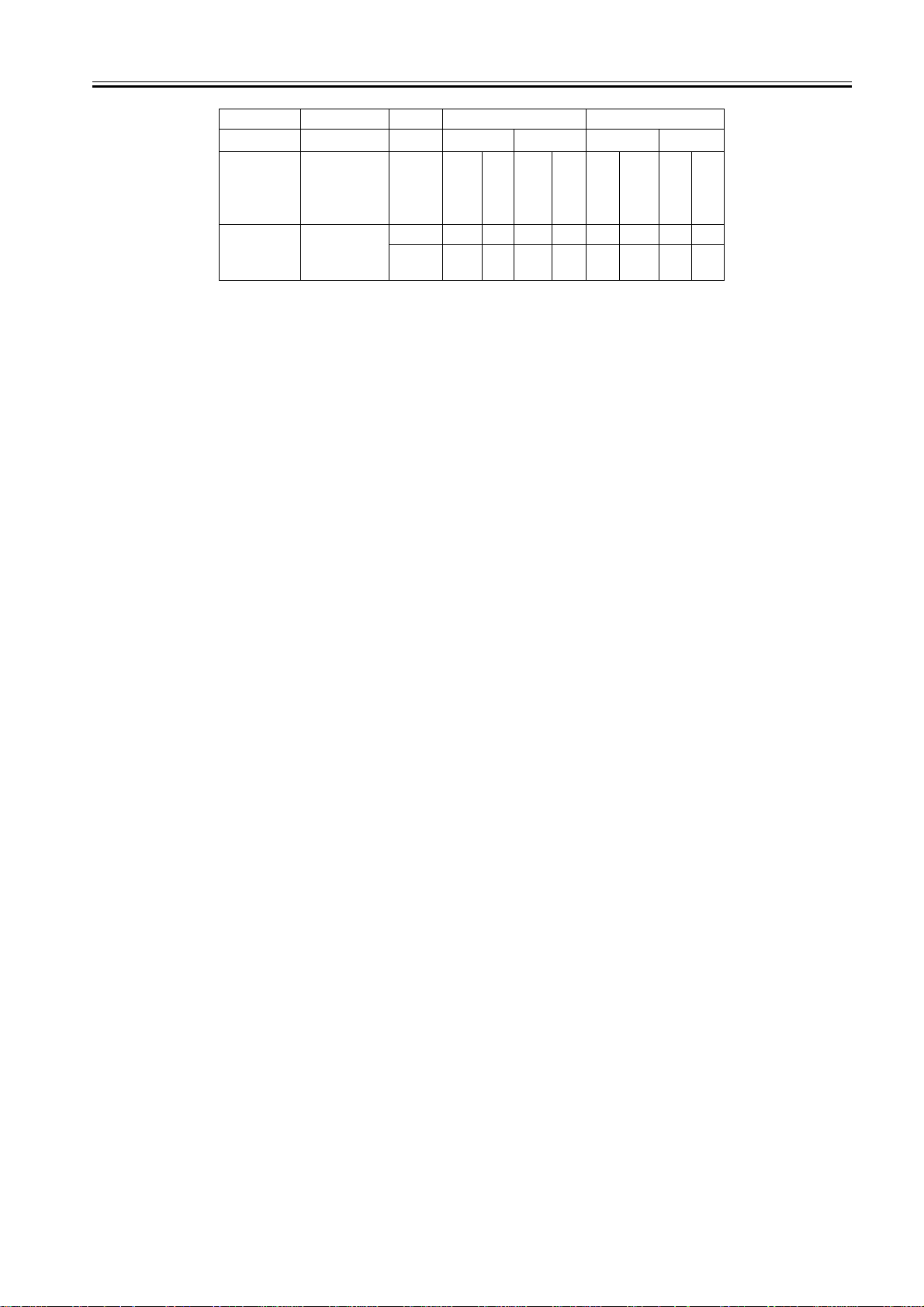
( 单位 : 张 / 分钟 )
搓纸 纸张
普通纸 (64 到
纸库
105g/m2)
黑白 彩色
单面 双面
单面 双面
第
Size
第 1/
2 输
出
第 3
输
出
第 1/
2 输
出
第 3
输
出
第 1/
2 输出第 3
输出
1/2
输
出
第 3
输
出
A4 25.8 9.5 12.9 9.5 7 3.5 3.5 1.7
LTR 25.8 9.5 12.9 9.5 7 3.5 3.5 1.7
第1章
1-3
Page 20
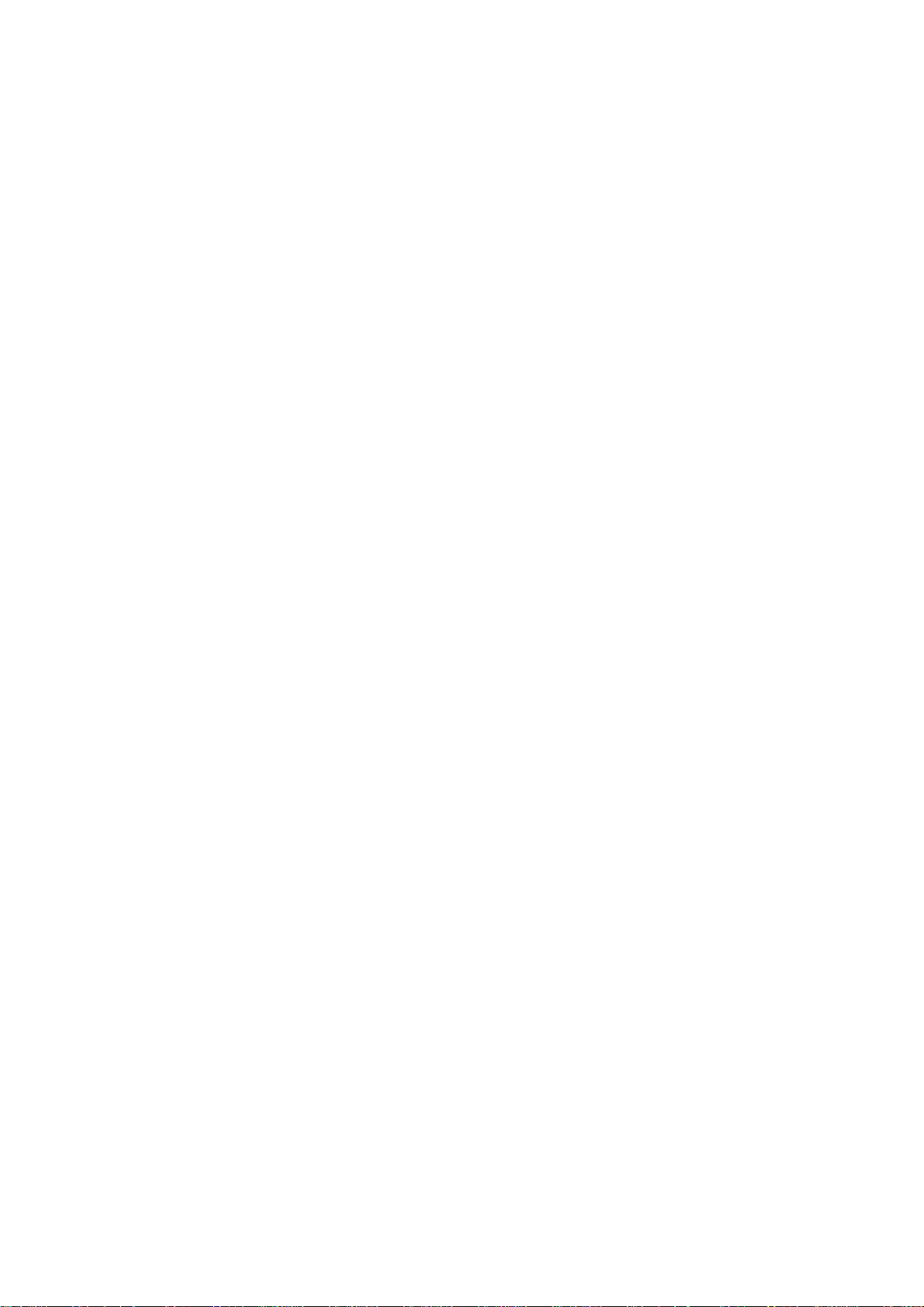
Page 21
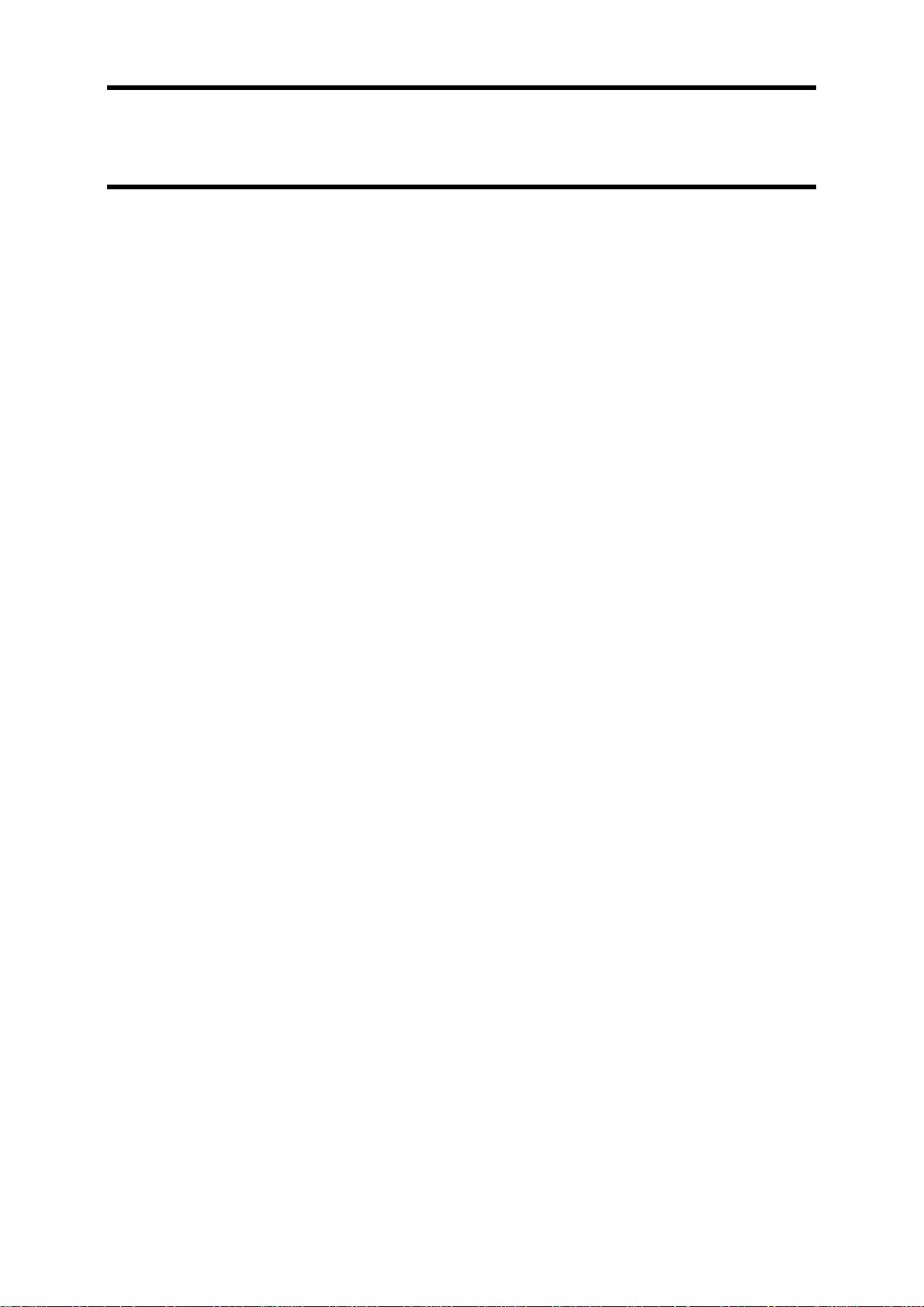
第 2 章 安装
Page 22
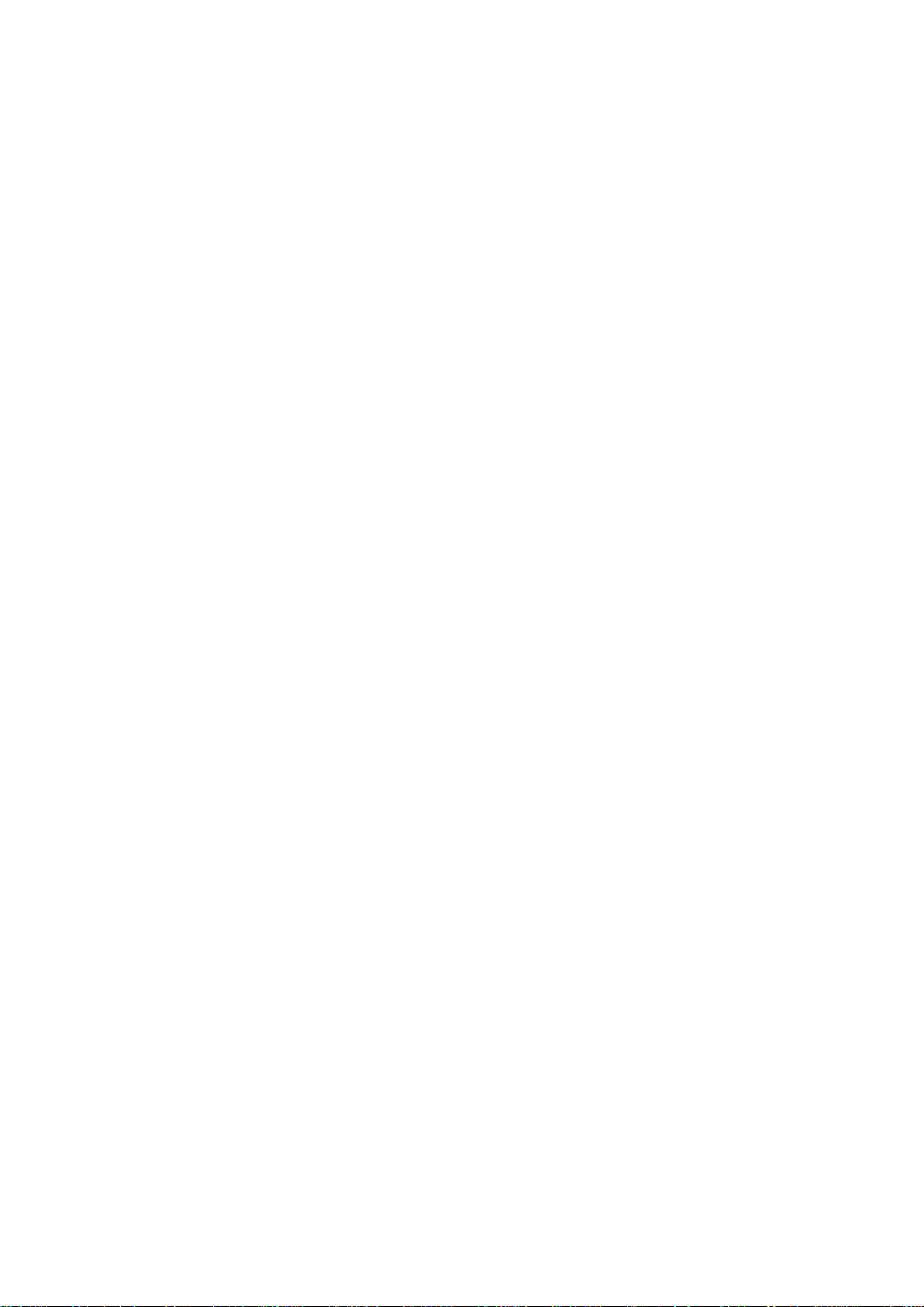
Page 23
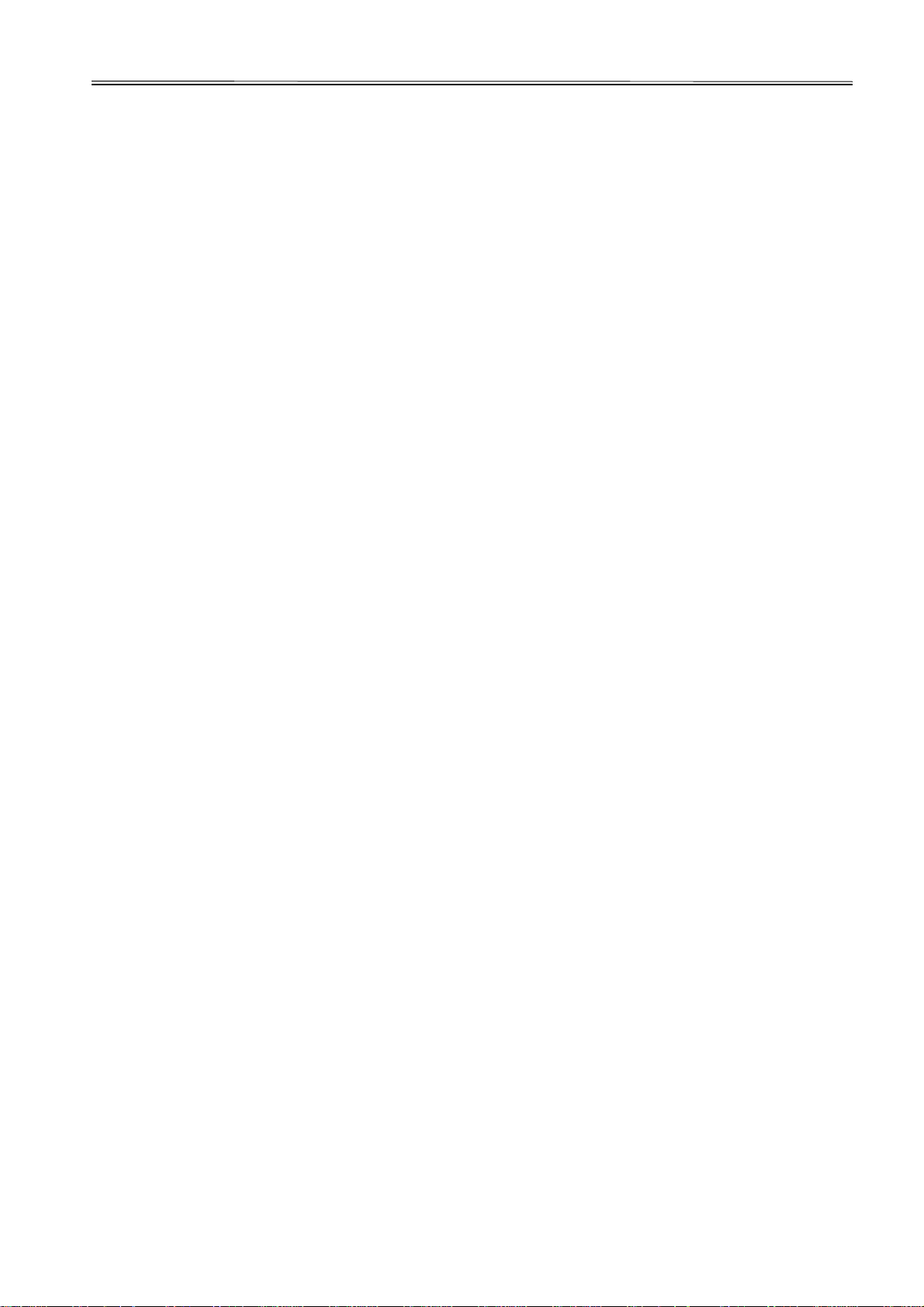
内容
内容
2.1 做预先检查 ..........................................................................................2-1
2.1.1 选择安装位置 ....................................................................................2-1
2.1.2 工作开始之前的注意事项 ..........................................................................2-6
2.2 解包装以及安装 ......................................................................................2-9
2.2.1 关闭主电源开关时要注意的事项 .................................................................... 2-9
2.2.2 解开包装并拆除包装材料 ..........................................................................2-9
2.2.3 安装鼓单元 .....................................................................................2-10
2.2.4 安装显影组件的准备 .............................................................................2-12
2.2.5 安装蓝色显影组件 ...............................................................................2-14
2.2.6 安装黑色显影组件 ...............................................................................2-17
2.2.7 安装黄色显影组件 ...............................................................................2-20
2.2.8 安装红色显影组件 ...............................................................................2-21
2.2.9 安装显影组件以后 ...............................................................................2-21
2.2.10 把机器固定在位置 ..............................................................................2-22
2.2.11 连接电缆 ......................................................................................2-22
2.2.12 设置纸盒 ......................................................................................2-23
2.2.13 安装墨粉盒 ....................................................................................2-23
2.2.14 显影器组件的初始化设置 ........................................................................2-25
2.2.15 初始化鼓单元 ..................................................................................2-26
2.2.16 自动阶调修正 ..................................................................................2-26
2.2.17 调整图像位置 ..................................................................................2-26
2.2.18 安装其它部件 ..................................................................................2-29
2.3 连接到网络的检查 ...................................................................................2-30
2.3.1 连接到网络的检查 ...............................................................................2-30
2.3.2 使用 PING .......................................................................................2-30
2.3.3 使用遥控主机地址来检查连接 .....................................................................2-30
2.4 网络的排错 .........................................................................................2-31
2.4.1 网络的排错 .....................................................................................2-31
2.4.2 使用返回地址来检查 .............................................................................2-31
2.4.3 使用本地主机地址来检查 .........................................................................2-31
2.5 检查图像 / 操作 .....................................................................................2-32
2.5.1 检查图像 .......................................................................................2-32
2.6 机器的重新定位 .....................................................................................2-33
2.6.1 机器的重新定位 .................................................................................2-33
2.7 安装读卡器 .........................................................................................2-34
2.7.1 需要注意的地方 .................................................................................2-34
2.7.2 检查包装内容 ...................................................................................2-34
2.7.3 安装过程 .......................................................................................2-34
2.8 安装钥匙开关单元 -A1 ................................................................................2-38
2.8.1 检查包装内容 ...................................................................................2-38
2.8.2 安装过程 .......................................................................................2-38
2.8.3 安装完毕以后的检查 .............................................................................2-41
2.9 安装读取部加热器 ...................................................................................2-42
2.9.1 检查包装内容 ...................................................................................2-42
2.9.2 安装过程 .......................................................................................2-42
Page 24
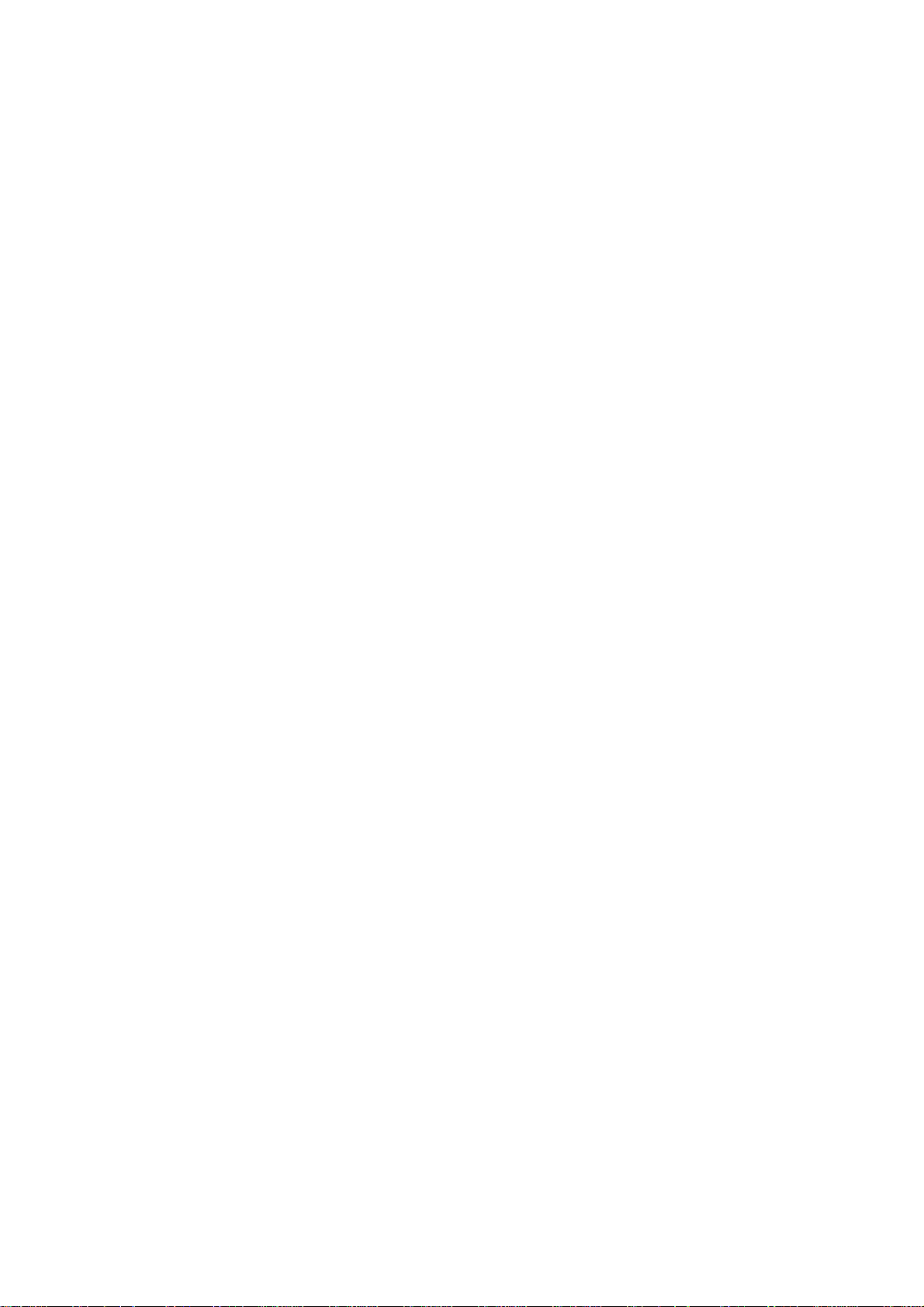
Page 25
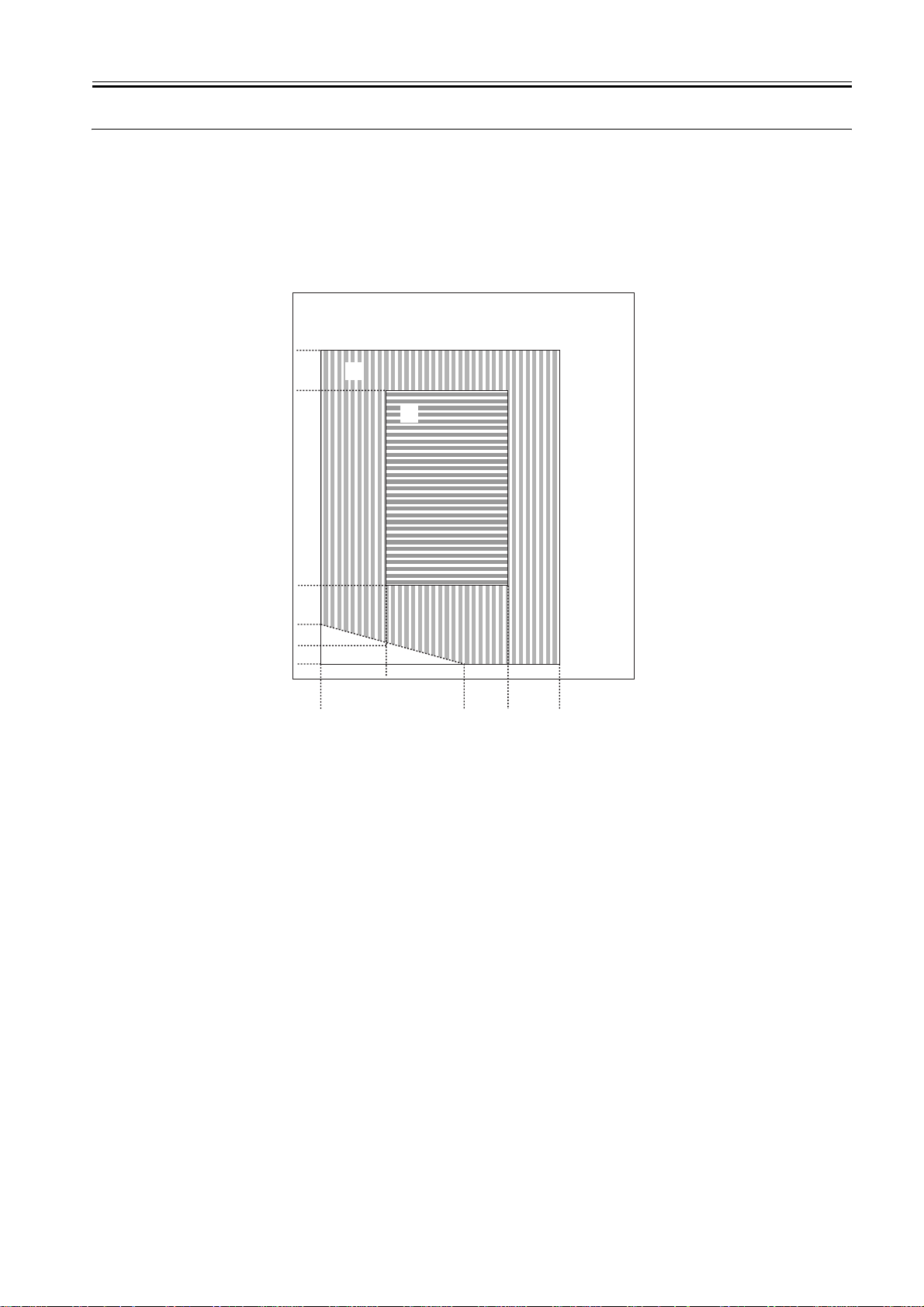
第2章
2.1 做预先检查
2.1.1 选择安装位置
选择安装地址的时候请牢记下列事项 如果可能 , 请在设备送交之前巡视用户的周边地区:
1) 该地点必须提供设备额定的动力源,并且仅向设备供电;同时,该地点还必须提供接地终端。而且电源的额定电压值不能超出 +/-10%。
2) 该地点的温度和湿度必须在下列范围之内。不得靠近水龙头、热水器、湿度调节器或者电冰箱。
(%RH)
100
90
[C]
85
[B]
75
70
[A]
50
25
20
15
10
5
010
15 20 25 30 35 40
(degC)
7.5 23 27.5 32.5
< 保证环境区域 >
[A] 区域 A: 质量标准的所有条目满足。
[B] 区域 B: 在指量标准内,有的条目次于区域 A 或不满足。
[C] 区域 C: 没有安全性问题,没有误操作功能并且没有异常显示。
复印可以正常执行。
3) 该地点不得靠近火源,避免灰尘和铵气。
如果阳光可以直接照射,请提供窗帘。
4) 工作地点需要良好的通风。( 设备工作中产生的臭氧不足以达到危害周围个体的健康的水平。但是,可能仍有人觉得臭氧的气味不佳,因
此工作地点需要良好的通风。)
5) 务必使设备的支脚与地面保持接触,并且使设备保持水平状态。
6) 务必使设备与所有墙壁距离至少 10 厘米,以便有足够的空间使用设备。
2-1
Page 26
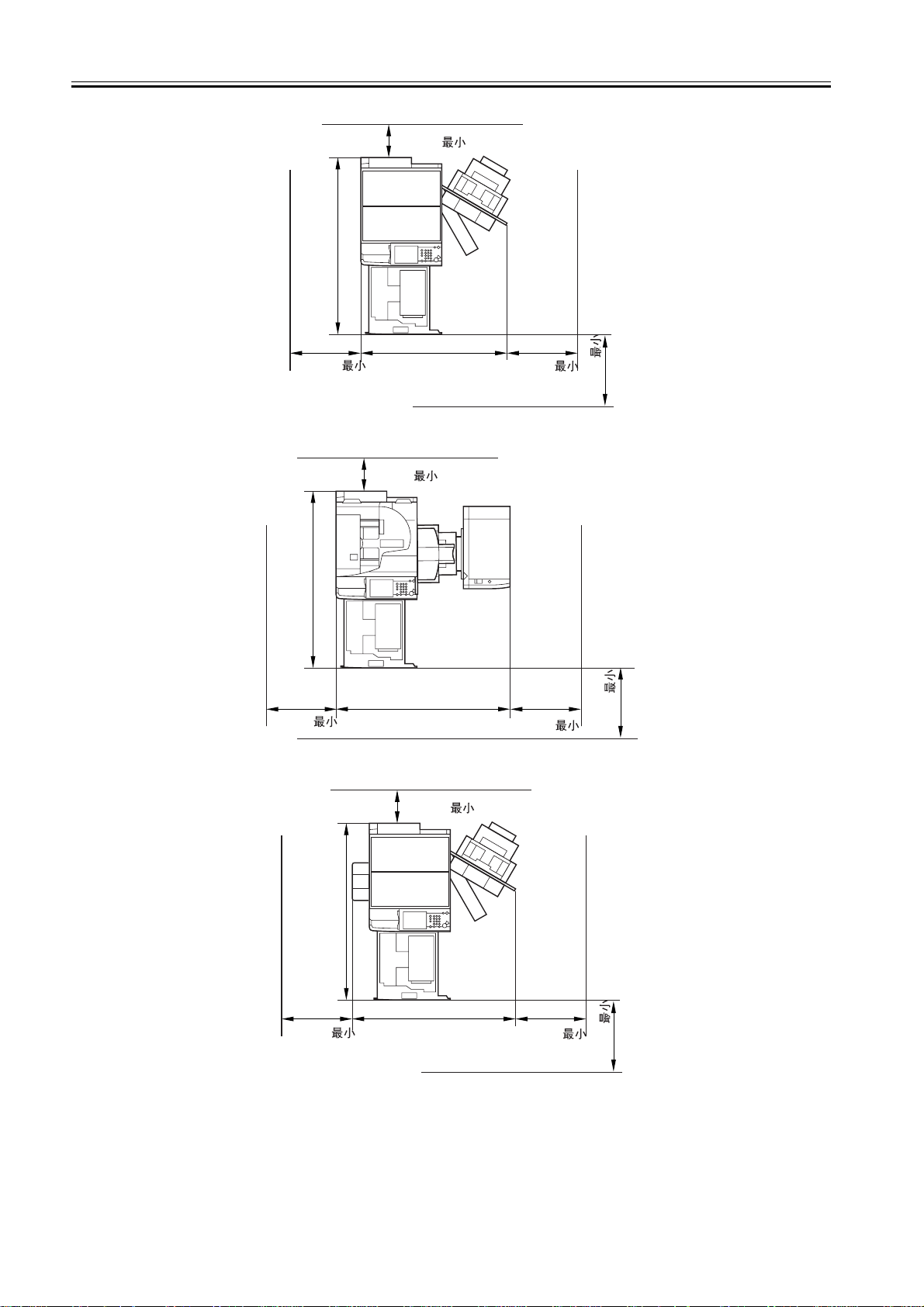
第2章
未安装分页器或者侧纸仓
100 mm .
1238 mm
安装了侧纸仓 -Q1
安装了分页器 -P1
500 mm .
1238mm
500 mm .
1035mm
100 mm .
1228mm
100 mm .
F-2-1
F-2-2
500 mm .
500 mm .
500 mm .
500 mm .
2-2
1238mm
500 mm .
1228.5mm
F-2-3
500 mm .
500 mm .
Page 27
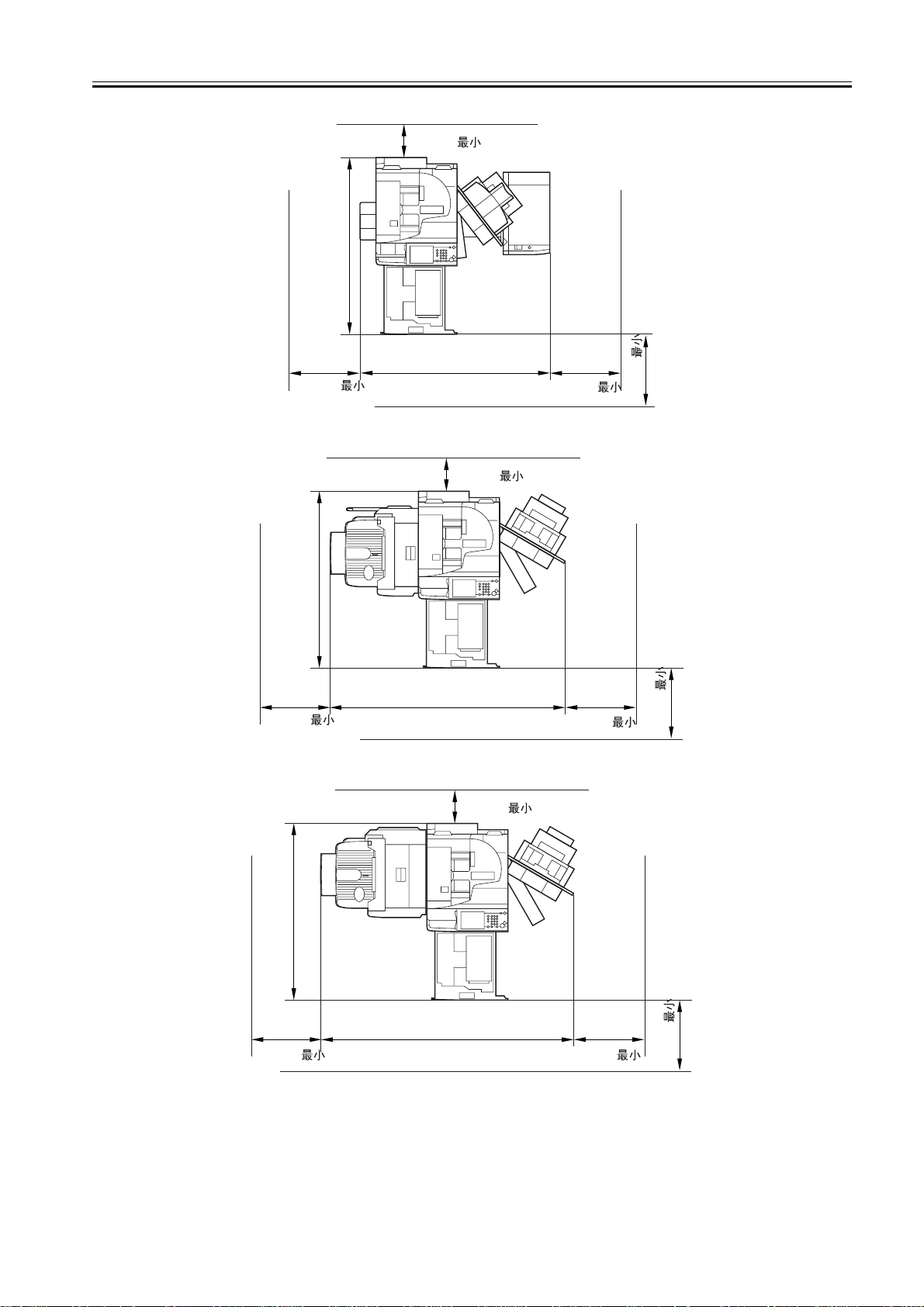
安装了侧纸仓 -Q1 以及分页器 -P1
第2章
100 mm .
1238mm
安装了分页器 -Q1
安装了鞍式装订分页器 -Q2
500 mm
500 mm
1238mm
.
1422mm
F-2-4
100 mm
1683mm
F-2-5
100 mm
500 mm .
.
.
500 mm .
500 mm
.
500 mm
500 mm
1238mm
.
1787mm
F-2-6
500 mm
.
500 mm
2-3
Page 28
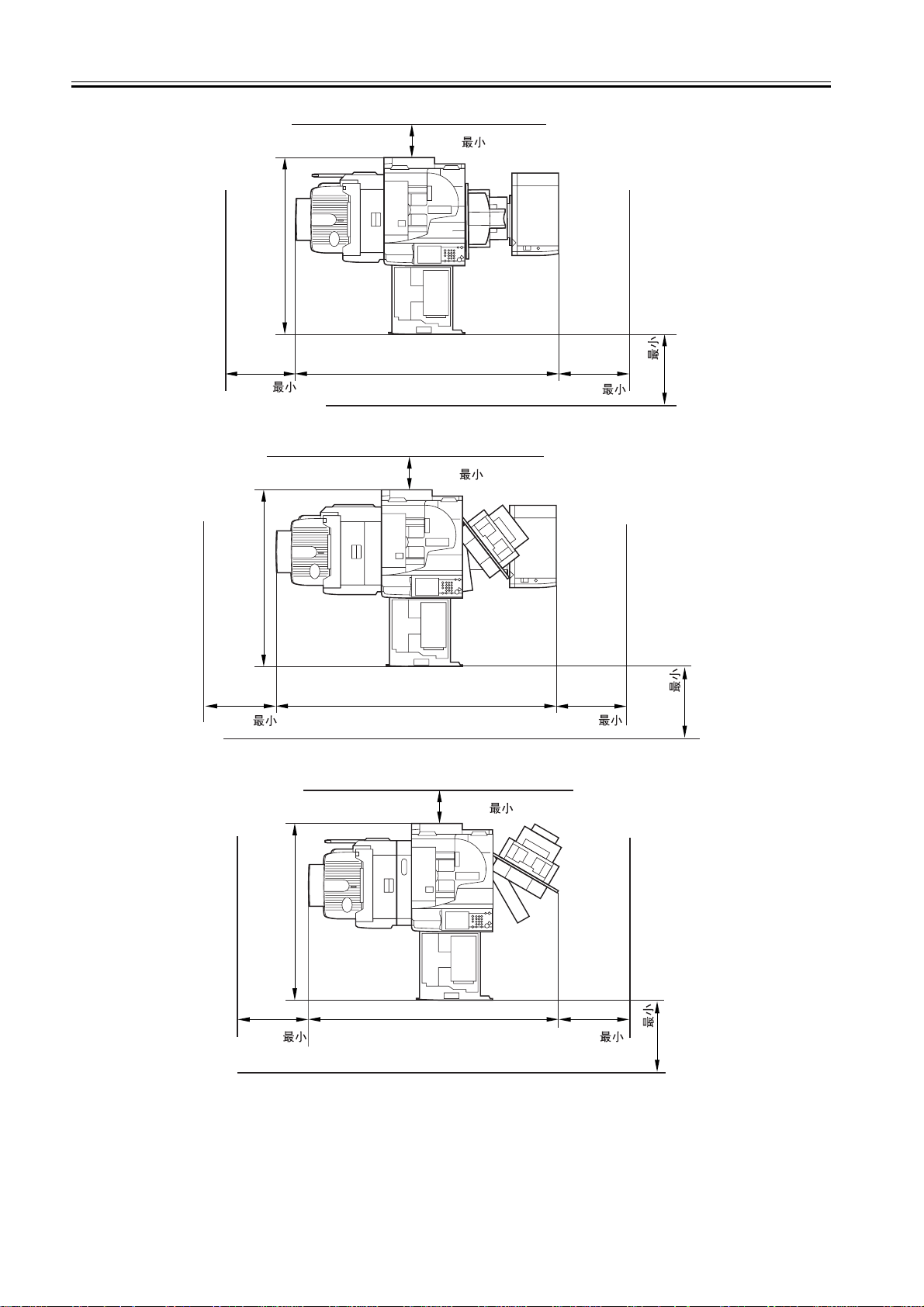
第2章
安装了侧纸仓 -Q1 以及分页器 -Q1
100 mm .
1238mm
.
500 mm
.
安装了侧纸仓 -Q1 以及鞍式装订分页器 -Q2
1238mm
500 mm
.
安装了分页器 -Q1 以及打孔单元 -L1/M1/N1/P1
1876mm
100 mm
1980mm
F-2-7
F-2-8
100 mm
500 mm
.
500 mm
.
.
500 mm
.
500 mm
.
2-4
500 mm
1238mm
.
1790mm
F-2-9
500 mm
.
.
500 mm
Page 29
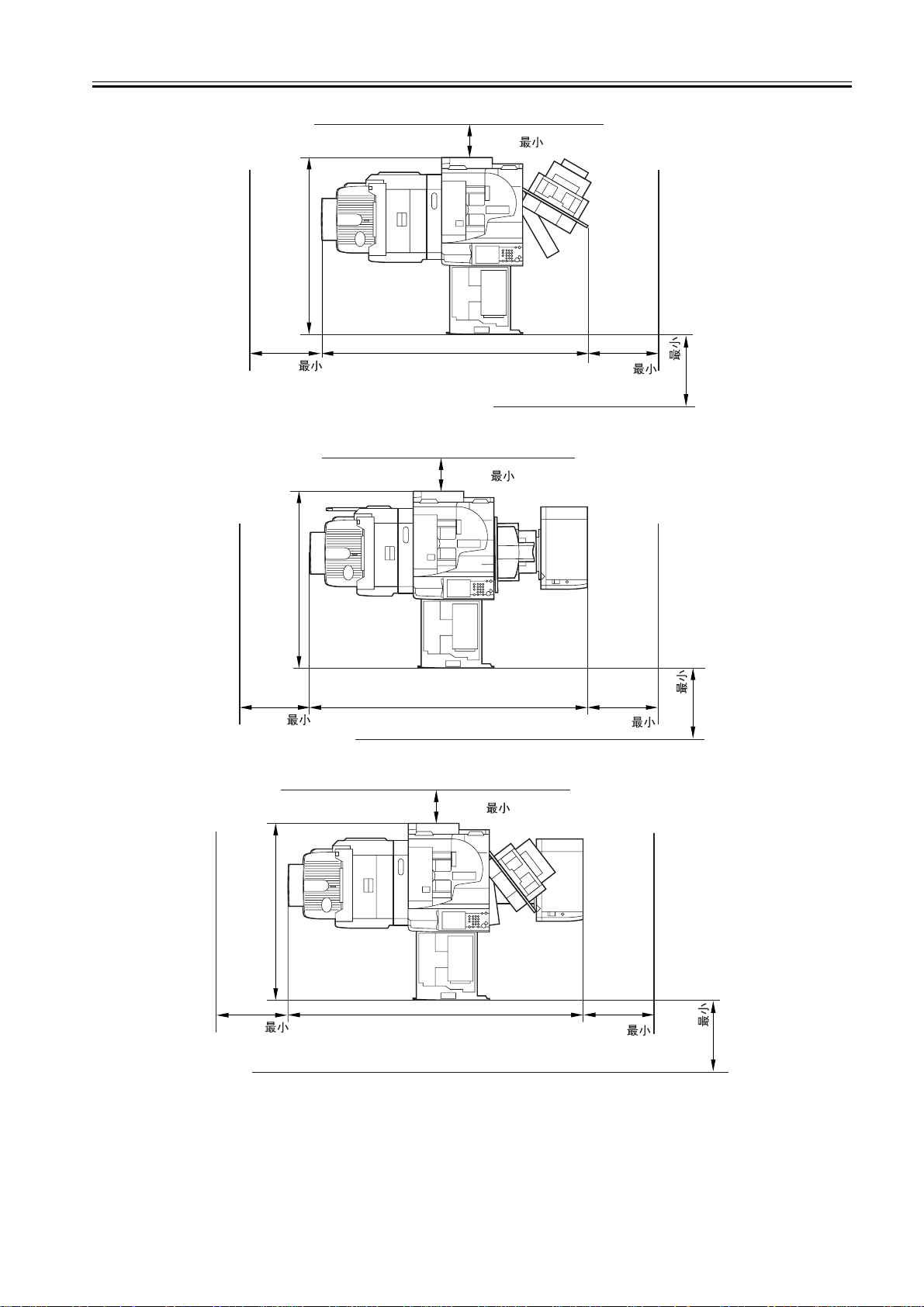
安装了鞍式装订分页器 -Q2 以及打孔单元 -L1/M1/N1/P1
1238mm
第2章
100 mm
500 mm
.
1894mm
安装了侧纸仓 -Q1、分页器 -Q1 以及打孔单元 -L1/M1/N1/P1
100 mm
1238mm
500 mm
1983mm
安装了侧纸仓 -Q1、鞍式装订分页器 -Q2 以及打孔单元 -L1/M1/N1/P1
100 mm
F-2-10
F-2-11
500 mm
.
500 mm .
500 mm
500 mm
.
1238mm
500 mm
.
2087mm
F-2-12
7) 该地点必须通风良好。请注意不要将设备安装在空气能够被吹进室内的通风口的附近。
500 mm
.
.
500 mm
2-5
Page 30
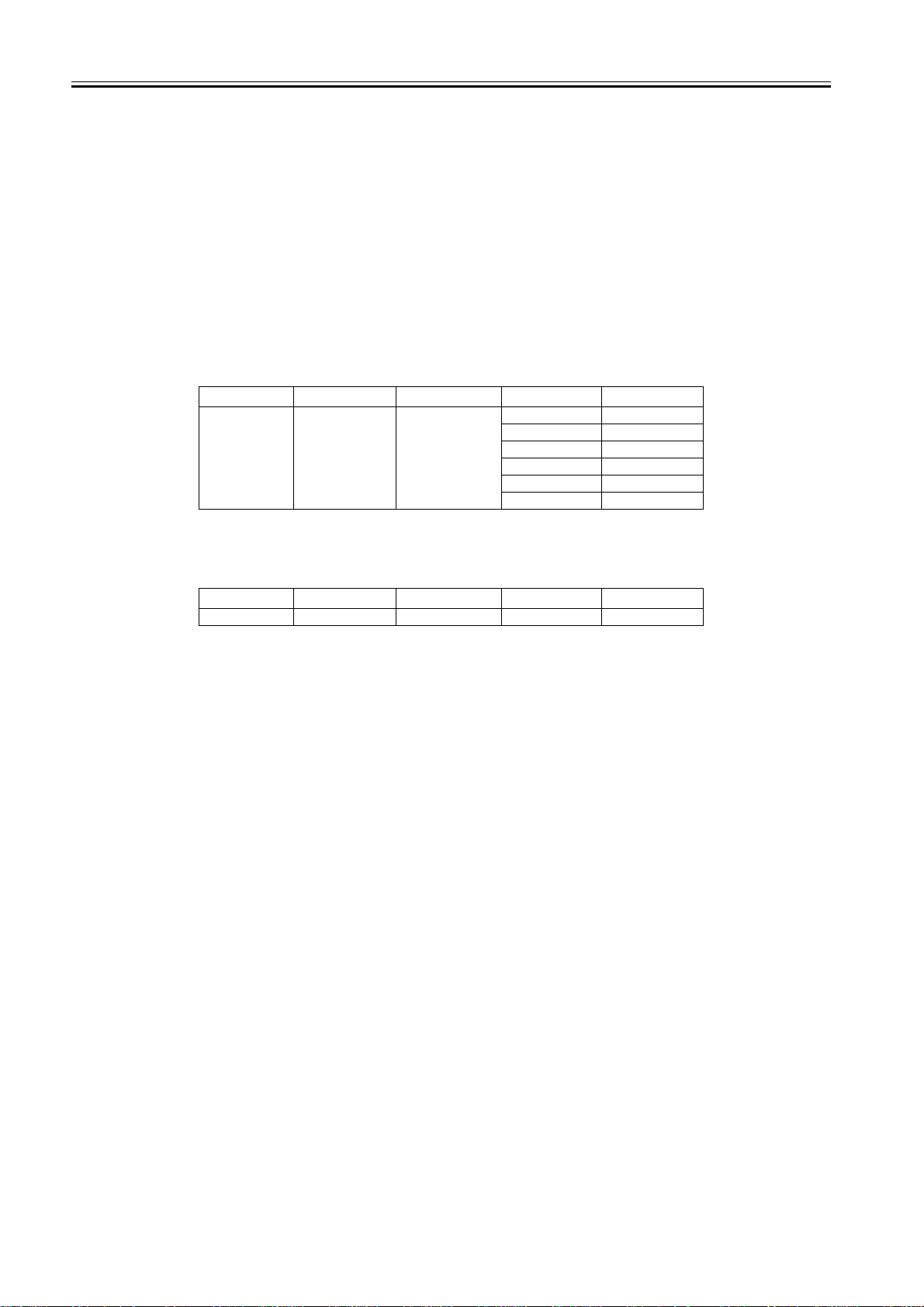
第2章
2.1.2 工作开始之前的注意事项
1-1 进行安装之前要进行的工作
进行安装工作的时候请牢记下列事项:
1) 如果机器从较冷的地方搬至较热的地方,将机器不拆包装单独放置 2 小时或者更长直到机器适应了环境,以避免出现冷凝的时候使用机器
将导致图像错误。 ( " 冷凝 " 一词表示如果机器从较冷的地方搬至较热的地方,在它的金属表面就会凝结生出水滴,也就是说物体周围水
蒸气的快速冷却的结果。)
2) 机器的最大重量是大约 65 公斤。确认要以四个人一组抬起机器。
1-2 记录维修模式的设置
确认将以下记录维修模式条目作为安装工作的一部分。按照此处填充空白,并且确认在安装工作完成以后所有的空白处都被填写:
T-2-1
< 维修标签 >
初始屏幕 第一级条目 第二级条目 第三级条目 检查
REF-Y
REF-M
COPIER ADJUST DENS
REF-C
SGNL-Y
SGNL-M
SGNL-C
< 感光鼓计数器标签 >
初始屏幕 第一级条目 第二级条目 第三级条目 检查
COPIER ADJUST HV-PRI DR-I-INT
1-3 检查内容
检查以下包装内容以确认没有任何缺失:
T-2-2
2-6
Page 31

第2章
F-2-13
T-2-3
[1]
鼓单元 1 件
[2]
显影组件 (黑色) 1 件
[3]
显影组件 (黄色、红色、蓝色) 各 1 件
[4]
右下盖板 1 件
[5]
调节螺丝 (M6X10) 2件
[6]
显影组件固定阶梯螺丝 (M4X5) 4件
[7]
鼓单元固定螺丝 (M4X20; 白色 ) 2件
[8]
读取部通讯电缆 1 件
[9]
触摸笔 1 件
[10]
[11]
[12]
[13]
[14]
[15]
[16]
[17]
备注 :
显影组件固定阶梯螺丝可能由两部分组成,垫肩和杆;如果是这样,将他们组合在一起。
维修记录表装载盒 1 件
纸盒尺寸标签 2 件
关机警告标签 1 件
电缆束线 3 件
电源电缆 1 件
钥匙开关单元 1 件
产品合格证 1 件
许可协议书 1 件
2-7
Page 32

第2章
基于下表检查文件以及 CD:
T-2-4
参考指南
复印 / 邮箱功能指南
遥控 UI 指南 / 网络指南
简单操作指南
软件使用许可协议
发送以及传真 CD-ROM
UFR II 用户软件 CD-ROM
彩色 N/W ScanGear CD-ROM
UFR II/PCL/PS 打印指南 CD-ROM
N/W 快速启动指南
发布说明
显影组件安装警告
2-8
Page 33

2.2 解包装以及安装
ON/OFF
2.2.1 关闭主电源开关时要注意的事项
无论何时要关闭主电源,确认执行以下步骤以避免硬盘受到损坏。
1. 按下控制面板的电源开关 3 秒钟以上。
2. 遵循显示屏上面的关机顺序操作,以使主电源可以被顺利关
闭。
3. 关闭主电源开关。
4. 断开电源电缆 ( 从外部电源插座上面 )。
[1]
第2章
F-2-15
机器的最大重量是大约 100 公斤 (包括 DADF)。确认要以四个人
一组抬起机器。
备注 :
当把复印机放置到纸盒工作台上面的时候,确认要将工作台上面
的两个定位销子 [1] 与复印机底板上面的孔对齐。
[2]
[3]
F-2-14
[4]
2.2.2 解开包装并拆除包装材料
1) 解开包装并拆除塑料袋。
- 如果同时要安装纸盒工作台,用同样的办法解开包装。
2) 当把复印机安装到双纸盒工作台上面,打开工作台的右门 [1]。
3) 用四个或更多人员抓住复印机的四个凹陷抓手 [2],并将之放
在工作台上面。
F-2-16
4) 关闭工作台的右门 (在双纸盒工作台的情况下)。
5) 从下面各个单元上面拆除包装胶带以及包装物。
- 前门
- 右门
- 手动输送单元
- 纸盒 1 和 2
- 纸盒 1 和 2 的内侧
- DADF ( 安装了 DADF 的情况 )
- 稿台玻璃
当安装复印机到双纸盒工作台上面的时候,遵循以下安装步骤 6)
到8)。
6) 按下纸盒释放按钮,拆下纸盒 1,2。
7) 用一个螺丝 [1]把机器和纸盒工作台连接起来,此螺丝是随
双纸盒工作台一起来的。
2-9
Page 34

第2章
F-2-17
8) 把纸盒 1,2 安装并滑入机器。
9) 从读取部右侧盖板上拆下光学系统固定螺丝 [1]。(把螺丝妥
善保存以便机器的重新定位。)
F-2-18
10) 打开右门。
11) 拆除两个定影组件释放环 [1]。一个环是在前端,另一个环
在后端。
当拆除两个定影组件释放环时,注意不要用力压下定影组件的卡
纸导板 [2 ]。否则外力将损坏定影组件的卡纸导板。
F-2-20
12) 关闭右门。
2.2.3 安装鼓单元
1) 打开前盖。
2) 拆下 ITB 释放拨杆的固定螺丝 (M3x20; 黑色)[1]。
F-2-21
3) 拆除鼓单元的捆绑物。
- 注意拆除鼓保护膜。
- 鼓记录读取计数标签随感光鼓的保护膜一起。用于下一步骤
(鼓单元的初始化)。
2-10
F-2-22
4) 拆除鼓单元上两个充电辊释放环 [1]。
F-2-19
F-2-23
注意不要接触或损坏鼓单元里面的感光鼓介质。
Page 35

5) 检查鼓单元区域 [1]以及光学区域[2]是否有沉积灰尘,若
需要用蘸水的布擦拭以上区域。
F-2-24
第2章
F-2-26
在 ITB 释放拨杆 [1]后面有一个突出,当这个突出骑过阻挡物
[2]时,ITB 释放拨杆锁住。
F-2-25
不要用干布擦拭,否则静电将会积聚更多灰尘。
备注 :
激光束会通过 [1 ][2]区域间到达感光鼓,灰尘会遮挡光线造
成图像中出现白线条。
6) 顺时针旋转 ITB 释放拨杆 [1],直到其锁住,因而释放 ITB。
F-2-27
感光鼓 [1]和 ITB[2]是互相接触的,顺时针旋转 B 释放拨杆将
使释放部件 [3](与拨杆联动)推动,因此移动 ITB[2]使之离
开感光鼓 [1]。
2-11
Page 36

第2章
[2]
[1]
此时,ITB 暂时松弛下来,如果这样放置较长的时间,ITB 很可能
会变形。因此确认要尽可能缩短 ITB 松弛的时间。
7) 把感光鼓 [1]放置进机器。
当放置感光鼓到机器里面时,确认抓紧它的把手并推进直到接触
到机器后面,如果以一种角度进行推进,机器上的其他部件将会损
伤鼓的表面。
[3]
F-2-29
10) 用两个鼓单元固定螺丝 (M4x20; 白色)[1]来固定鼓单元。
F-2-30
2.2.4 安装显影组件的准备
F-2-28
8) 逆时针旋转 ITB 释放拨杆。
9) 用 ITB 释放拨杆的固定螺丝 (M3x20; 黑色)[1]来固定 ITB
释放拨杆。
当用手旋转的时候,注意不要碰
触到旋转区域。
1) 松开两个螺丝 [1] ,拆下输出托盘 [2]。
1. 注意不要使输出托盘背面的突起损伤转印带。
2. 注意不要碰到并折断靠近托盘的输出传感器拨杆。
3. 拆下输出托盘会使 ITB 暴露。如果因为工作必须拆下,充分注
意不要碰触到 ITB 带。
2-12
Page 37

第2章
F-2-31
2) 打开墨粉盒存取盖板 [1]。
F-2-32
3) 拆除旋转转子锁固定部 [1]( 1 个自攻螺丝)。
F-2-35
7) 关闭墨粉盒存取盖板 [1]。
F-2-36
8) 拆除保护片 [1] (1 个螺丝 [2])。
F-2-33
4) 拆除输出托盘下盖板 [1](1 个螺丝 [2])。
F-2-34
5) 取下废墨粉收集瓶固定片 [1] ( 1 个 TP 螺丝 [2])。
6) 取下废墨粉收集瓶 [3]。
F-2-37
拆除以上部件的时候注意不要损伤 ITB。
9) 如下转动旋转转子指向更换蓝色显影组件的位置。
备注 :
A 彩色的标记 [1] 用于分辨更换蓝色,黄色,红色时不同的点。但
是对于黑色,却没有相应的标签。
2-13
Page 38

第2章
F-2-38
9-1) 当使用螺丝刀 [1]解锁旋转转子时,用手把旋转转子 [2]
逆时针旋转直到它接近蓝色更换点。 .
F-2-39
备注 : 定位一把螺丝刀。
在帮助释放旋转转子锁时,如图插入一把螺丝刀定位(角度孔 [1]
的2/3)。
F-2-41
F-2-42
严格的按照以下顺序安装显影组件:
1. 蓝色
2. 黑色
3. 黄色
4. 红色
否则,旋转转子的重量将造成不可预期的转动。
F-2-40
9-2) 用旋转转子固定物[1]把旋转转子定位在前侧板。确认有 UP
标记的旋转转子固定物 [1]面向上。旋转转子固定物是在
前一阶段 " 准备安装显影组件 " 中拆下的一部分。
2-14
2.2.5 安装蓝色显影组件
1) 在蓝色显影组件包装袋上用剪刀划开一个口子,取出显影组件。
备注 :
要检查显影组件里面的墨粉颜色,参考显影组件包装前面的标签。
包装袋是透明的便于检查前面的颜色标签。
包装袋是透明的,在打开以前确认要检查标签 [1] 的颜色
Page 39
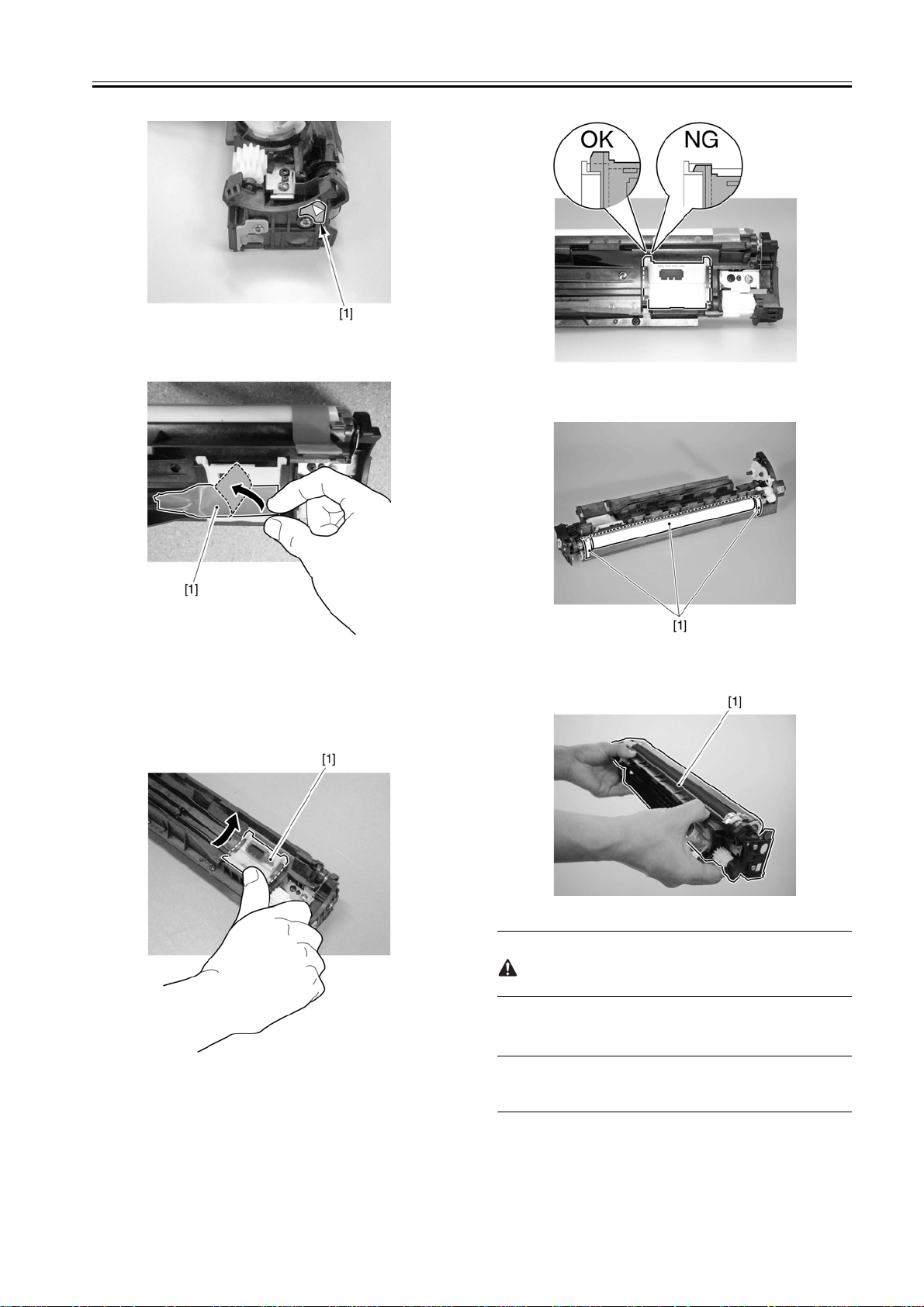
F-2-43
第2章
2) 取下墨粉盒快门上面的胶带 [1]。
F-2-44
3) 检查确认墨粉快门[1]总是与图中的箭头的方向一致。否则移
动使之与箭头方向一致直至停止。
- 如果接触不均匀,墨粉盒可能放不到位。
- 如果接触不均匀,可能导致漏粉。
F-2-46
4) 拆除用于保护显影辊的保护片 [1]。
F-2-47
5) 如图中显示拿起蓝色显影器 [1]。
F-2-45
F-2-48
不要碰触显影辊表面。
6) 把蓝色显影组件 [1] 导入旋转转子。
- 确认以一定角度放置显影组件后端。
备注 :
把显影组件的齿轮和凸起放置在旋转转子凸缘 ( 后侧 ) 孔中。
2-15
Page 40

第2章
F-2-49
- 放置显影组件前端到旋转转子之中。
F-2-51
7) 在将蓝色显影组件按照箭头A方向推入时,使用显影组件固定阶
梯螺丝(M4X5)[1] ( 螺丝孔 [2]) 把显影组件固定在其位置上。
把显影组件的齿轮和凸起放置在旋转转子凸缘 ( 后侧 ) 孔中。当
放置显影组件时,注意不要将显影组件与旋转转子固定相接触。否
则旋转转子固定将会异位。
备注 :
把显影组件的凸起放置在旋转转子凸缘 ( 前侧 ) 孔中。为了更好的
观察到显影组件的凸起,站在机器前面的左侧。
F-2-52
F-2-53
备注 :
显影组件固定用的阶梯螺丝可能是分开为螺丝帽和螺丝胫的,若
是这样,要确认把它们组合起来。
8) 检查确认蓝色显影器[1]在他的上下左右各有1.5到2毫米的活动
量。如果不是,显影组件固定阶梯螺丝可能对显影组件施力不
当。先松开显影组件固定阶梯螺丝一次,再上紧。
2-16
F-2-50
Page 41

第2章
F-2-54
9) 拆下旋转转子固定物 [1]。
F-2-55
10) 当使用螺丝刀[1]解锁旋转转子时,用手把旋转转子 [2]逆时针
旋转直到听到咔哒声,然后将其固定到位(黑色)。(黑色显影
组件可以不通过转子锁固定来定位。)
F-2-57
检查用于锁住黑色显影组件的螺丝孔 [1] 位置,看旋转转子是否正
确的锁在与黑色显影组件相关的位置上。如果不是,需要重新再做
一遍。
F-2-58
F-2-56
备注 : 定位一把螺丝刀。
在帮助释放旋转转子锁时,如图插入一把螺丝刀定位(角度孔 [1]
的2/3)。
2.2.6 安装黑色显影组件
1) 在黑色显影组件包装袋上用剪刀划开一个口子,取出显影组件。
2) 取下墨粉盒快门上面的胶带 [1]。
F-2-59
2-17
Page 42

第2章
3) 检查确认墨粉快门[1]总是与图中的箭头的方向一致。否则移动
使墨粉快门 [1] 与箭头方向一致直至完全接触。
- 如果接触不均匀,墨粉盒可能放不到位。
- 如果接触不均匀,可能导致漏粉。
- 如果接触不均匀,废墨 ( 自动载体更新的 ) 收集可能会失败,或
者使用于移动墨粉的进给螺杆工作失败。
F-2-60
F-2-63
6) 把黑色显影组件 [1] 导入旋转转子。
- 确认以一定角度放置显影组件后端。
备注 :
把显影组件的齿轮和凸起放置在旋转转子凸缘 ( 后侧 ) 孔中。
F-2-61
4) 拆除用于保护显影辊的保护片 [1]。
F-2-62
5) 如图中显示拿起黑色显影器 [1]。
不要碰触显影辊表面。
F-2-64
- 把显影组件前端放入旋转转子中。
备注 :
把显影组件的凸起放置在旋转转子凸缘 ( 前侧 ) 孔中。
2-18
Page 43

F-2-65
第2章
F-2-68
备注 :
显影组件固定用的阶梯螺丝可能是分开为螺丝帽和螺丝胫的,若
是这样,要确认把它们组合起来。
F-2-66
7) 在将黑色显影组件按照箭头A方向推入时,使用显影组件固定阶
梯螺丝 [1] ( 螺丝孔 [2]) 把显影组件固定在其位置上。
F-2-67
8) 检查确认蓝色显影器[1]在他的上下左右各有1.5到2毫米的活动
量。如果不是,显影组件固定阶梯螺丝可能对显影组件施力不
当。先松开显影组件固定阶梯螺丝一次,再上紧。
F-2-69
9) 当使用螺丝刀 [1] 解锁旋转转子时,用手把旋转转子 [2] 逆时针
旋转直到它接近黄色更换点。
备注 : 定位一把螺丝刀。
F-2-70
2-19
Page 44

第2章
在帮助释放旋转转子锁时,如图插入一把螺丝刀定位 ( 角度孔 [1]
的 2/3)。
F-2-71
10) 用旋转转子固定物[1] 把旋转转子定位在前侧板。确认有“UP”
标记的旋转转子固定物 [1] 面向上。
F-2-72
F-2-74
备注 : 定位一把螺丝刀。
在帮助释放旋转转子锁时,如图插入一把螺丝刀定位 ( 角度孔 [1]
的 2/3)。
F-2-75
2) 用旋转转子固定物[1] 把旋转转子定位在前侧板。确认有向上标
记的旋转转子固定物 [1] 面向上。
F-2-73
2.2.7 安装黄色显影组件
参照安装蓝色显影器组件的步骤 1) 到 9) 来执行安装黄色显影器
组件。
此后,执行以下步骤来把旋转转子固定在红色位置:
1) 使用螺丝刀 [1] 解锁旋转转子时,用手把旋转转子逆时针旋转
直到它接近红色更换点。
2-20
F-2-76
Page 45
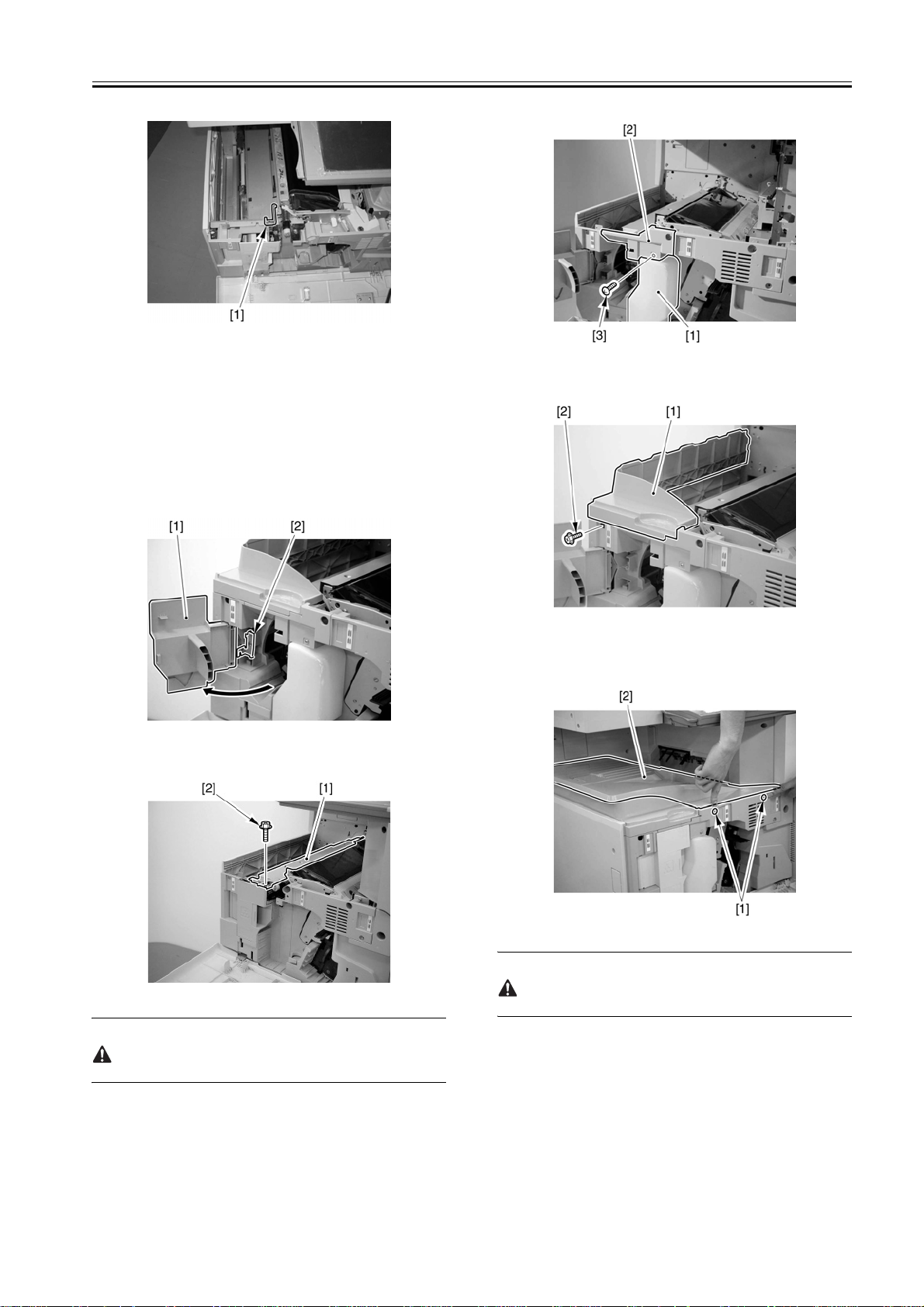
F-2-77
2.2.8 安装红色显影组件
执行 " 安装蓝色为显影组件 " 下面的步骤 1) 到 9) 来安装红色显
影组件。
2.2.9 安装显影组件以后
1) 打开墨粉盒存取盖板 [1],安装上旋转转子固定物 [2](1 个自攻
螺丝 )。
第2章
F-2-80
5) 安装输出托盘下盖板 [1]。( 一个螺丝 [2])。
F-2-78
2) 安装保护板 [1]( 一个螺丝 [2])。
F-2-79
F-2-81
6) 关闭墨粉盒存取盖板。
7) 安装输出托盘 [2], 并上紧两个螺丝 [1]。
F-2-82
确认输出托盘 [1] 盖住了输出托盘下盖板的凸起区域 [2]。
在安装部件时注意不要碰触到 ITB。
3) 安装废墨粉收集瓶 [1]。
4) 安装废墨粉收集瓶固定物 [2]。( 一个 TP 螺丝 [3])。
2-21
Page 46

第2章
[B]
F-2-83
8) 关闭前盖板。
2.2.10 把机器固定在位置
- 如果使用了一个纸盒工作台
1) 把机器移动到位置,使用纸盒工作台四个调节腿进行调整到正
确位置。
0009-9469
[A]
[A]
[B]
F-2-86
4) 放回纸盒 1,2。
2.2.11 连接电缆
1) 安装三个电缆束线夹到打印机单元后盖上面 ( 右侧 )。
[1]
F-2-84
[1]
- 如果不是使用纸盒工作台
1) 取出纸盒 1,2,暂时固定机器底盘上的调节螺丝 [1]( 和调节
螺丝根部轻轻接触 )
F-2-85
2) 检查桌子或者地板确认机器不会晃动,如果可以,旋紧调节螺
丝至停止,如下:
- 若它向箭头 A 方向移动,旋紧图中右侧的调节螺丝。
- 若它向箭头 B 方向移动,旋紧图中左侧的调节螺丝。
[1]
F-2-87
2) 安装读取部通讯电缆[1] 到打印机单元上,如图样把电缆用束线
夹固定住。确认按下电缆接头的两端直到有咔哒声。
[1]
F-2-88
3) 如果安装纸盒工作台,卸下格状连接盖板,把纸盒工作台的格
状接头 [1] 连接到主机上。
2-22
Page 47

F-2-89
4) 把电源线连接到外接电源上。
1. 电源电压应在标称值 +/-10% 以内。
2. 电源的电流值必须符合标称值。
3. 在连接电源线到外接电源插座之前,检查确认主电源开关处于
关闭状态。
5) 打开主电源开关
- 机器将显示一条加载程序的信息。
- 机器将显示打印机准备完毕可以接受打印任务。
- 在 6 分钟左右时间内,机器将显示正在检查网络设置。
- 在机器的预热阶段内,确认设置纸盒 ( 操作步骤请参见 " 设置纸
盒")
2.2.12 设置纸盒
第2章
F-2-91
6) 把符合所选择纸的尺寸的纸盒尺寸标贴[1] 贴附在纸盒的前端。
[1]
F-2-92
1) 按下纸盒释放按钮,把纸盒滑向前端。
2) 查用户使用的纸的类型,检查确认纸盒的尺寸配置开关 [1] 设
置在用户所选用的纸型上。如果需要,改变开关位置。
3) 设置纸尺寸旋钮 [2] 来配合相应的纸的尺寸。
F-2-90
4) 拿起纸边缘导板的卡子 [1],移动纸边缘导板到相应的位置。
5) 向右推动尾端导板 [2] 以拆下,把尾端导板按照纸盒底部显示
的特别的尺寸索引安装好。
7) 放入纸张,然后把纸盒滑入原位。
8) 对其它纸盒执行同样的操作。
9) 如果使用纸盒工作台,参照以上的步骤进行设置。
2.2.13 安装墨粉盒
如果显影转子无法停在一个适当的位置,以至于无法安装墨粉盒,
在尝试安装墨粉盒之前如下地进行移动转子:
1) 检查确认屏幕显示 [ 待机 ]。
2) 作如下选择,然后按下下 [OK]:
COPIER> FUNCTION> MISC-P> DEV-DR-Y/M/C/K ( 选择期望的
颜色 )。
3) 检查确认显示的信息从 [ 维修 ] 到 [ 待机 ] ;然后打开机器前
盖和墨粉盒存取盖板,安装所需要的墨粉盒。
1) 把墨粉盒从包装袋中取出来。
2) 当机器完成预热阶段,通过按下功能键,再同时按下键,再按
下功能键来进入维修模式。
3) 如下安装黄色墨粉盒:
3-1) 作如下的选择择 COPIER> FUNCTION> MISC-P> DEV-DR-Y。然
后检查屏幕显示的是 [ 待机 ],然后按下 [OK]。检查看到显影
转子移动到安装黄色墨粉盒的位置点处。
2-23
Page 48

第2章
F-2-93
3-2) 检查看到屏幕显示示[OK!]以及[待机];然后打开机器前盖和
墨粉盒存取盖板。
OK!
F-2-97
当把把墨粉盒装入打印机单元时,确认墨粉盒的导轨 [1] 在旋转转
子导轨 [2] 的弯曲里。
检查确认墨粉盒的导轨 [1] 在装入时没有骑在旋转转子导轨 [2] 上
方,否则将会导致漏粉。
F-2-94
3-3) 如图用双手抓住墨粉盒,前后晃动大约 5 次,以便使里面的墨
粉均匀。
F-2-95
在晃动墨粉盒的时候,注意不要碰触到快门区域或者凸起,否则,
墨粉将会泄漏。
[2]
OK NG
F-2-98
3-5) 顺时针推动墨粉盒的凸起直至停止。
[1]
F-2-96
3-4) 保持墨粉盒的2 个箭头朝上的状态,然后按照箭头的方向把墨
粉盒装入机器。
2-24
F-2-99
3-6) 关闭墨粉盒存取盖板和前盖板。
4) 如下装入红色墨粉盒:
4-1) 等待直至确认屏幕显示 [ 待机 ]。
4-2) 作如下选择,然后按下 [OK] 键
: COPIER> FUNCTION> MISC-P> DEV-DR-M。检查看到显影转子
移动到安装红色墨粉盒的位置点处。
Page 49

4-3) 检查看到屏幕显示 [OK!] 以及 [ 待机 ] ;然后像安装黄色墨
L
oc
k
粉盒一样安装红色墨粉盒。
5) 如下装入蓝色墨粉盒:
5-1) 等待直至确认屏幕显示 [ 待机 ]。
5-2) 作如下选择,然后按下 [OK] :COPIER> FUNCTION>
MISC-P> DEV-DR-C. 检查看到显影转子移动到安装蓝色墨粉
盒的位置点处。
第2章
k
Unloc
5-3) 检查看到屏幕显示 [OK!] 以及 [ 待机 ] ;然后像安装黄色墨
粉盒一样安装蓝色墨粉盒。
6) 如下装入黑色墨粉盒:
备注 :
在安装黑色墨粉盒时不需要晃动。
6-1) 等待直至确认屏幕显示 [ 待机 ]。
6-2) 作如下选择,然后按下 [OK] :
COPIER> FUNCTION> MISC-P> DEV-DR-K。检查看到显影转子
移动到安装黑色墨粉盒的位置点处。
6-3) 检查确认显示的信息从 [OK!] 到 [ 待机 ] ;然后打开机器前
盖和墨粉盒存取盖板。
如果墨粉盒存取盖板打开,旋转转子[1]可能不在粉盒更换点上
;如果是这种情况,逆时针旋转转子直至它锁上一边黑色墨粉盒
能够正常安装到位。
F-2-102
顺时针转动墨粉盒的凸起以后,检查墨粉盒凸起位置上的三角形
标记对准锁定 (LOCK) ;否则可能会导致漏粉。
OK NG
F-2-103
7) 关闭墨粉盒存取盖板。
8) 关闭前盖。
2.2.14 显影器组件的初始化设置
F-2-100
6-4) 保持墨粉盒的 2 个箭头朝上的状态,然后按照箭头的方向把墨
粉盒装入机器。
F-2-101
6-5) 顺时针转动墨粉盒的凸起 ( 从解锁状态到锁定状态 ) 直至停
止。
如果在此处要使用维修模式,检查并确认屏幕上显示 [ 待机 ]。
1) 执行显影器的搅拌。
- 作如下选择,然后按下 [OK]:
COPIER> FUNCTION> INSTALL> STIR-4.
- 当执行完毕后,机器显示 [OK!]。
( 大约 2 分钟的时间 )
2) 执行 ATR 初始化操作。
- 作如下选择,然后按下 [OK]:
COPIER> FUNCTION> INSTALL> IN-3。
当执行完毕后,机器显示 [OK!]。( 大约 40 秒钟的时间 )
3) 打开前盖
4) 把下列数据记载到维修标签上:
COPIER> FUNCTION> INSTALL> IN-3 。确认以下六个项目被记录
到。
- 标签上面的 ADJ> DENS> REF-Y, 记录对应的 COPIER> ADJUST>
DENS> REF-Y。
- 标签上面的 ADJ> DNES> REF-M, 记录对应的 COPIER> ADJUST>
DENS-REF-M。
- 标签上面的 ADF> DENS> REF-C, 记录对应的 COPIER> ADJUST>
DENS> REF-C。
- 标签上面的 ADJ> DENS> SGNL-Y,记录对应的 COPIER> ADJUST>
DENS> SGNL-Y。
- 标签上面的 ADJ> DENS> SGNL-M,记录对应的 COPIER> ADJUST>
2-25
Page 50

第2章
DENS> SGNL-M。
- 标签上面的 ADJ> DENS> SGNL-C,记录对应的 COPIER> ADJUST>
DENS> SGNL-C。
5) 关闭前盖。
6) 向显影器中加载墨粉。
- 作如下选择,然后按下 [OK]:
COPIER> FUNCTION> INSTALL> SPLY-H-4.
- 当执行完毕后,机器显示 [OK!]。
( 大约 1 分钟的时间 )
2.2.15 初始化鼓单元
1) 作如下选择,然后按下 [OK]:
- COPIER> FUNCTION> CLEAR> DRM-LIFE
在执行初始化的时候机器的显示屏幕上面闪动 [Active],将持续
约1 分钟。
初始化执行中的时候(当[active]在闪动)不要按动任何键,打
开前盖或者关闭机器电源;否则,回到步骤 1) 再重新开始。
2) 当初始化结束以后,检查如下项目并确认值为 "0%":
- COPIER> DISPLAY> MISC> DRM-LIFE
否则,回到步骤 2) 再重新开始。
3) 在鼓计数标签的备注栏项目中记录如下维修模式中的值
- COPIER> ADJUST> HV-PRI> DR-I-INT
4) 按下复位键两次结束维修模式。
5) 记录日期和鼓计数标签上面的计数值。
F-2-104
6) 打开前盖。
7) 把鼓计数标签贴到感光鼓的前端。
纸盒的介绍部分 )
3) 按下附加功能键。
4) 做出如下选择:adjust/clean> auto gradation correction>
full correction> test print 1。
- 测试打印 1 将被打印输出
5) 把打印出来的打印测试页 1 如控制面板屏幕上面的指示放置在
稿台玻璃上面。
6) 关闭稿台盖板板 /DADF。
7) 按下 [ 开始读取 ] 。
- 机器开始读取打印测试页
- 当弹出一条信息要你把打印测试页移开的时候,从稿台玻璃上面
把打印测试页移开。
8) 按下 [ 测试打印 2]。
- 机器打印输出打印测试页 2。
9) 把打印出来的打印测试页 2 如控制面板屏幕上面的指示放置在
稿台玻璃上面。
10) 关闭稿台盖板 /DADF。
11) 按下 [ 开始读取 ] 。
- 机器开始读取打印测试页 2。
- 当弹出一条信息要你把打印测试页移开的时候,从稿台玻璃上面
把打印测试页移开。
12) 按下 [ 测试打印 3]。
- 机器打印输出打印测试页 3。
13) 把打印出来的打印测试页 3 如控制面板屏幕上面的指示放置在
稿台玻璃上面。
14) 关闭稿台盖板 /DADF。
15) 按下 [ 开始读取 ] 。
- 机器开始读取打印测试页 3。
- 当弹出一条信息要你把打印测试页移开的时候,从稿台玻璃上面
把打印测试页移开。
16) 按下一次复位键结束用户模式。
2.2.17 调整图像位置
1. 调整边缘 ( 第一面,机械调整 )
1) 使用纸盒作为纸源来做一次复印;然后,检查第一面的边缘是
是 2.5+/-1.5mm。
F-2-105
8) 关闭前盖。
2.2.16 自动阶调修正
如果机器没有配备稿台盖板,则把稿台盖板安装上去。如果要
安装装 DADF, 执行 2. DADF-L1 安装步骤 " 安装 " 下面的 A.DADF。
1) 清洁机器的稿台玻璃。.
2) 在纸盒中放入入 A3,A4,11x17 或者 LTR 纸张。( 参见如何设置
2-26
(–) (+)
0
2
4
6
8
10
2.5±
1.5mm
F-2-106
- 如果纸盒的值不是如图所示的那样,就作如下的调整:
2)如果使用双纸盒工作台 -Y1,
3)打开它的右门 [1]。
打开右下盖板 [2] ;然后,拆下两枚螺丝 [3],拆下盖板 ( 下前侧
)[3]。
Page 51

第2章
[2]
[3]
[1]
F-2-107
4) 滑出纸盒 1 和 2。
5)检查调节片上面的索引位置 [1]。
F-2-108
-为纸盒1做调整。
6) 松脱两个爪子 [1],按照箭头所指的方向拉动把手 ( 右前 )[2]。
F-2-110
9) 拧紧固定螺丝。
10) 滑进纸盒 1。
11) 使用纸盒 1 作为纸源来做一次复印;然后,检查图像前端方向
的边缘是 2.5+/-1.5mm。
12) 将把手安装回去 ( 前右 )。
13) 将机器的前右盖安装回去。
-为纸盒2做调整。
6)松开调节片 [1] 的固定螺丝 [2]。
7)通过参考在步骤 5) 中记录的索引,前后移动调节片。向机器后
部移动将增大图像前端的边缘。
F-2-111
F-2-109
7) 松开调节片 [1] 上的固定螺丝 [2]。
8) 通过参考在步骤 5) 中记录的索引,前后移动调节片。向机器后
部移动将增大图像前端的边缘。
8) 拧紧固定螺丝。
9) 滑进纸盒 1。
10) 使用纸盒 2 作为纸源来做一次复印;然后,检查图像前端方向
的边缘是 2.5+/-1.5mm。
11) 将机器的前右盖安装回去。
2. 调整边缘 ( 第二面 )
1) 使用纸盒1 作为纸源来做一次复印;然后,检查图像前端方向的
边缘是 2.5+/-2.0mm。
(–) (+)
0
2
4
6
8
10
2.5±2.0
mm
F-2-112
2-27
Page 52

第2章
2) 如果不是像显示的边缘,改变纸盒 1 的第二面水平对位的调节
值。
- COPIER> ADJUST> FEED-ADJ> ADJ-C1RE
每一个单位的增长将会使前端边缘减少 0.1mm。
3) 输入纸盒 1 的第二面水平对位的调节值同纸盒 2 的第二面水平
对位的调节值一样。
- COPIER> ADJUST> FEED-ADJ> ADJ-C2RE
4) 使用纸盒 2 作为纸源来做一次复印;然后,检查图像前端方向
的边缘是 2.5+/-2.0mm。
5) 如果不是像显示的边缘,改变纸盒 2 的第二面水平对位的调节
值。
- COPIER> ADJUST> FEED-ADJ> ADJ-C2RE 每一个单位的增长 (ADJC2RE) 将会使前端对位边缘减少 0.1mm。
6) 在维修标签上记录新的值。
- ADJ-C1RE
- ADJ-C2RE
7) 按下复位键两次退出维修模式。
3. 调节手动输送纸道的边缘 (第一面,机械调整)
1) 把纸张放在手动输送纸道上面,参见手动输送纸道上面贴的操
作说明。
2) 使用手动输送纸道作为纸源来做一次复印;然后,检查图像前
端方向的边缘是 2.5+/-1.5mm。
(–) (+)
0
2
4
6
8
10
2.5±1.5mm
F-2-113
(–) (+)
0
2
4
6
8
10
2.5±2.0
mm
F-2-115
2)如果不是像显示的边缘,改变手动输送纸道的第二面水平对位
的调节值。
- COPIER> ADJUST> FEED-ADJ> ADJMFRE
每一个单位的增长 (ADJ-MFRE) 将会使前端对位边缘减少 0.1mm。
3)在维修标签上记录新的值。
- ADJ-MFRE
4)按下复位键两次退出维修模式。
5. 调节走纸侧的边缘宽度 (第一面)
- 使用纸盒 1 作为纸源来做一次复印;然后,检查图像走纸侧方
向的边缘 (L1) 是 2.5+/-1.5mm。如果不是,作如下的调节:
1)在维修模式中选择
COPIER> ADJUST> FEED-ADJ> REGIST
2)改变数据来调整边缘宽度(每一个单位的改变将造成 0.1mm 的
改变,高的数值将使图像移向走纸边缘。)
L1
- 如果不像所显示的值,那么作如下的调整:
3)把纸张从手动输送纸道上面拿开。
4)松脱手动输送纸道上盖板的固定螺丝 [1]。
5)参照在第二步记录的值,前后移动手动输送纸道上盖板 [2]。
向机器后部移动将增加前端的边缘值。
F-2-114
6)拧紧手动输送纸道上盖板的固定螺丝。
7)把纸张放在手动输送纸道上面。
8)使用手动输送纸道作为纸源来做一次复印;然后,检查图像前
端方向的边缘是 2.5+/-1.5mm。
4. 调节手动输送纸道的边缘 (第二面)
1)使用手动输送纸道作为纸源来做一次双面复印;然后,检查第
二面图像前端方向的边缘是 2.5+/-2.0mm。
.
F-2-116
3) 在维修标签上记录新的值。
- REGIST
6. 调节走纸侧的边缘宽度 (第二面)
- 使用纸盒 1 作为纸源来做一次双面复印;然后,检查图像走纸侧
方向的边缘 (L) 是 2.5+/-1.5mm。如果不是,作如下的调节:
1)在维修模式中选择
COPIER> ADJUST> FEED-ADJ> RG-REFE
2) 改变数据来调整边缘宽度 (每一个单位的改变将造成 0.1mm 的
改变,高的数值将使图像移向走纸边缘。)
L1
RG-REFE
F-2-117
2-28
Page 53

3) 在维修标签上记录新的值。
- RG-REFE
7. 阴影位置的修正
如果在稿台上复印输出的复印件有一条线,执行以下步骤:
1) 在维修模式中选择 : COPIER> ADJUST> ADJ-XY> ADJ-S.
2) 改变设置来改变阴影位置:
- 尝试 +5,+10,-5, 或者 -10 来寻找最好的位置。(当标准白板没
有划痕或者脏污)
2.2.18 安装其它部件
1. 维修资料夹
1) 撕下维修资料夹 [1]凸起面的双面不干胶,并且把维修资料
夹贴在纸盒工作台的底部。
第2章
F-2-120
4. 禁止复印标签
1) 选择适当语言的禁止复印标签 [1],并且把它如图中所指示的
那样粘贴在读取部盖板 (前侧)上面。
[1]
F-2-118
应该避免的区域:
- 机器内部 (比如机器前盖板内)
-天窗上面
-把手上面
备注 :
如果没有使用纸盒工作台,则把维修书籍匣子粘贴在机器左侧盖
板上
2. 触摸笔
1) 把触摸笔 [1]安放在控制面板上面。
F-2-121
5. 关机警告标签
1) 选择适当语言的关机警告标签 [1],并且把它如图中所指示的
那样粘贴在机器右盖板 (后侧)上面 (也就是在主电源内侧左
部 [2])。
[2]
[1]
F-2-122
F-2-119
3. 右下盖板
1) 安装机器的右下盖板 [1]。
( 在安装除了纸盒输送单元 -Y1 以外的纸盒工作台时要执行此步
骤。)
2-29
Page 54

第2章
2.3 连接到网络的检查
2.3.1 连接到网络的检查
只有在该型号设备配有打印机功能的时候,才可执行下列操作 :
1. 按下控制面板的电源开关 3 秒钟以上。
2. 遵循显示屏上面的关机顺序操作,以使主电源可以被顺利关闭。
3. 关闭主电源开关。
4. 把网络电缆连接到机器上,并且打开主电源开关。
5) 通知系统管理员安装工作结束,并请他 / 她来做网络配置。
在进行网络设置以前你必须在以下用户模式条目中选择 ‘On’
System Settings > Network Settings > Change Settings/Display Connection Confirm.
6) 当网络设置正常完成以后,依照步骤 1)到 3)的过程进行关机再开机以保证新的设置有效。
2.3.2 使用 PING
当机器连接到网络上后,仔细检查以下步骤 :
如果用户的网络是基于 TCP/IP 的,使用 PING 方法查看主控制器印刷电路板 (副 LANBAR-A)已经正确加载和网络设置正确配置,如果用户的
网络环境是基于 IPX/SPX 或者 Apple Talk 为基础的,您无需使用 PING 方法。
1)在维护模式中选择 "PING" 命令:COPIER>TEST>NETWORK>PING。
2)使用控制面板上的键盘区,键入 IP 地址,然后按下 [OK] 键。
3)按下 " 开始键 "。
- 如果 PING 命令进行的检查成功地结束,那么将会显示 "OK" ;否则,将会显示 "NG"。
IP
+/-
<READY >
OK
<NETWORK>
PING
F-2-123
< 1/1 >
0 . 0 . 0 . 0
(OK/NG)
2.3.3 使用遥控主机地址来检查连接
您可以使用遥控主机地址执行 PING 命令,由此检查与网络的连接情况。
" 遥控主机地址 " 这一用语表示在连接有本设备的 TCP/IP 网络中,一台与该 TCP/IP 网络相连而且在网络中运行的个人电脑终端。
1)请告知用户的管理员您将使用 PING 命令对网络连接进行检查
2) 从用户的管理员那里获取适当的遥控主机地址。
3) 在 PING 命令下输入遥控主机地址。
4)如果结果是 "OK",那么该设备已经与网络正确连接。
5)如果结果是 "NG",那么该设备与网络并没有正确连接;请完成下列故障诊断步骤:
2-30
Page 55

第2章
2.4 网络的排错
2.4.1 网络的排错
当机器连接到网络上后,仔细检查以下步骤 :
如果网络连接不正确,您可以怀疑以下方面
a. 网络与印刷电路板之间的连接不良。
b. 该设备的 TCP/IP 设置不正确。
c. 该以太网印刷板有瑕疵,或者该印刷电路板没有正确安装。
d. 该用户的网络有瑕疵。
2.4.2 使用返回地址来检查
回送地址会被网络的印刷电路板送回 ; 正因为如此,您可以通过使用回送地址来执行 PING 命令的方法来该检查设备的 TCP/IP 设置是否正确。
1) 在 PING 命令下输入回送地址 (127.0.0.1)
- 如果结果是 "NG",请再次检查该设备的 TCP/IP 设置,再次执行 PING 命令。
- 如果结果是 "OK",检查本地主机地址。
2.4.3 使用本地主机地址来检查
本地主机地址是该设备的 IP 地址,使用该地址执行的 PING 命令将会被网络的印刷电路板送回,使得您可以找出网络的印刷电路板是否有瑕
疵。
1)在 PING 命令下输入该设备的 IP 地址。
- 如果显示的结果是 "NG",请进行下列检查并且采取下列措施;然后,再次执行 PING 命令。
a. 如果该设备的IP 地址是错误的,请再次检查该设备的IP 地址的设置/ 请和用户的管理员一同检查以找出管理员分配的IP 地址是否有效。
b. 如果网络的印刷电路板连接状况不佳,请检查网络印刷电路板的连接器。
c. 如果网络的印刷电路板有瑕疵,请更换网络的印刷电路板。
- 如果显示结果为 "OK",怀疑用户的网络环境可能有错误;请向该用户系统的管理员报告以便采取补救措施。
2-31
Page 56

第2章
2.5 检查图像 / 操作
2.5.1 检查图像
1) 把复印测试页放在稿台玻璃上面,用每一个纸盒作为纸源来做复印。然后检查图像。
- 检查机器没有发出任何不正常噪音。
- 检查确认机器在各种复印倍率下复印出正常的图像。
- 检查确认机器复印输出的张数和指定的张数相同。
2)进行设置 ( 附加功能键;例如,日期,时间 ) 来配合用户的要求。
3)开始维修模式
- 按下附加功能键以后再同时按下 2 和 8 键,然后再次按下附加功能键。
4)进行与用户相关的设置来配合用户要求 (COPIER> OPTION> USER)。
5)在维修模式下打印测试页
(COPIER> FUNCTION> MISC-P> P-PRINT)。
6)把打印测试页 [1] 放入维修资料夹中。
7) 按下复位键两次退出维修模式。
8) 清洁机器周围区域,填写维修资料。
F-2-124
2-32
Page 57

第2章
2.6 机器的重新定位
2.6.1 机器的重新定位
如果在用卡车或其他运输工具运输后需要重新把机器定位,确认要提前做以下的工作。
如果想把纸盒工作台随机器一起移动,一定确认不能使用把手,否则在抬起机器移动的时候,纸盒工作台就会掉下来,和机器分离。所以一
定要抬起纸盒工作台。
1) 用先前在安装机器时拆下放在一边的扫描单元固定螺丝 [1] 把扫描单元固定住。
F-2-125
2) 2) 在稿台玻璃上面铺一层纸。
3) 拆下来所有的墨粉盒以及显影组件以便于在运输过程中由于震动而使旋转转子转动。
2-33
Page 58

第2章
2.7 安装读卡器
2.7.1 需要注意的地方
要安装读卡器 -C1 就需要事先购买读卡器安装套件 -B1。
2.7.2 检查包装内容
< 读卡器 -C1>
[1] 读卡器 -C1 1 件
[2] 螺丝 ( 紧固螺丝; M4x10) 1 件
[3] 菊花垫片 1 件
< 读卡器安装套件 -B1>
[1] 读卡器基座 1 件
[2] 延时束线 1 件
[3] TP 螺丝 (M4x25) 1 件
[4] TP 螺丝 (M4x8) 1 件
[5] 菊花垫片 2 件
[1]
[2]
C
F-2-126
[3]
F-2-127
2.7.3 安装过程
当安装读卡器 -C1 时,在维修模式里面输入要使用卡片的张数 (COPIER > FUNCTION > INSTALL > CARD); 否则,把卡片插入读卡器时将
2-34
Page 59

不能被识别。
关闭主电源
无论何时要关闭主电源,确认执行关机步骤。当准备好的时候,将电源再次打开。
1) 断开读取部电源电缆 [1]。
2) 拆下 4 个螺丝 [2],拆下右后盖板 [3]。
F-2-128
第2章
3) 用镊子一类的工具拆除右后盖板的面板 [2]。
4) 把延时束线 [1] 连接到机器的接头组件上面。
F-2-129
F-2-130
5) 用先前拆下的 4 个螺丝安装好右后盖板。
6) 用 TP 螺丝 (M4x8)[4] 配合菊花垫片 [3] 把读卡器 -C1[1] 和读卡器基座 [2] 安装好 [4] 。
2-35
Page 60

第2章
7) 把束线 [2] 穿过束线夹。
F-2-131
F-2-132
8) 把机器的电缆 [1] 和读卡器 -C1 的延时束线 [2] 连接起来。
[1]
[2]
F-2-133
9) 小心注意不要使束线夹被套住,用 TP 螺丝 (M4x25)[3] 配合菊花垫片 [2] 把读卡器 -C1[1] 安装起来。
2-36
Page 61

F-2-134
10) 把机器的电源线和外部插座连接起来,打开电源,检查确认机器进入待机状态后,选择进入维修模式。
11) 在维修模式里面输入要使用卡片的张数
(COPIER> FUNCTION> INSTALL> CARD)。
- 输入用户打算时用最少的卡片的数量。
- 最多可以输入 1000 张 ( 从开始的那个数字开始算起 )。
12) 确认执行以下关闭主电源步骤。然后将电源再次打开。
第2章
2-37
Page 62

第2章
2.8 安装钥匙开关单元 -A1
2.8.1 检查包装内容
钥匙开关单元 -A1
[1] 钥匙开关单元 1 件
[2] 控制钥匙 1 件
[3] 绑定螺丝 (M4x6) 1 件
[1]
F-2-135
[2] [3]
2.8.2 安装过程
关闭主电源
无论何时要关闭主电源,确认执行关机步骤。当准备好的时候,将电源再次打开。
1) 拆开束线夹 [1]。
2) 断开两个读取部通讯电缆的接头 [2],
[2]
3) 拆下 9 个螺丝 [1],拆除后盖 [2]。
2-38
[1]
F-2-136
[2]
Page 63

[1]
第2章
[2]
[1]
[1]
4) 断开读取部电源电缆 [1]。
5) 拆除 4 个螺丝 [2],然后拆下右后盖板 [3]。
6) 拆除螺丝 [2],从钥匙开关位置上拆除支架 [1]。
[1]
[1]
F-2-137
F-2-138
F-2-139
7) 使用随附件一起的螺丝 [3](M4X6),把钥匙开关单元 [2] 安装到钥匙开关空隙处。
2-39
Page 64

第2章
8) 用一个螺丝 [2] 安装钥匙开关支架 [1]。
F-2-140
9) 连接钥匙开关单元的接头到引擎一侧的接头 [1]。
10) 用镊子拆除右后盖板 [1] 上面的面板 [2]。
F-2-141
F-2-142
11) 用 9 个螺丝安装机器的后盖板。
2-40
F-2-143
Page 65

12) 用 4 个螺丝安装机器的右后盖板。
13) 连接读取部通讯电缆。
14) 连接读取部电源电缆。
15) 连接主机电源电缆 ( 到墙壁上面的插座 )。
16) 打开主电源开关。 .
2.8.3 安装完毕以后的检查
1) 开始维修模式。
2) 做出如下选择,并输入 “1”
COPIER> FUNCTION> INSTALL> KEY。
3) 执行关机步骤。当准备好的时候,将电源再次打开。
4) 检查信息 “设置控制钥匙”显示出来。
6) 把钥匙插入钥匙插孔中。
第2章
2-41
Page 66

第2章
2.9 安装读取部加热器
2.9.1 检查包装内容
[1] 读取部加热器 2 件
[2] 夹子 3 件
[3] 螺丝 (M4x6) 2 件
F-2-144
2.9.2 安装过程
有两个加热器的安装位置,任意一个加热器可以安装在任意一个位置上面。
要操作读取部加热器,加热器印刷电路板 -C1 要先行安装。
关闭主电源
执行关机步骤。当准备好的时候,将电源再次打开。
1) 打开稿台盖板。
2) 拆除两个螺丝,然后拆除稿台玻璃固定片 ( 右侧 )[2]。
2-42
Page 67

3) 拆除稿台玻璃 ( 在稿台盖板模式下 )[3]。
4) 拆除两个螺丝 [4],然后拆除稿台玻璃固定片 ( 左侧 )[5]。
5) 拆除稿台玻璃 ( 在 ADF 模式下 )[6]。
F-2-145
在拆除稿台玻璃的时候,注意不要碰触到稿台玻璃表面和白板背面。( 脏污将造成图像上面的黑线。)
第2章
6) 安装架子 [1] 。
7) 用螺丝 [2] 固定加热器 [3]。
8) 连接加热器的接头 [4],然后用夹子 [1] 固定加热器的束线。
当整理束线时的注意事项
检查确认束线 [1] 与读取部底板相接触。
如果不是,用手按住束线 [1] 时期与读取部底板相接触。
F-2-146
2-43
Page 68

第2章
9) 用手拉动驱动皮带 ( 前侧 ) 向右使接触式传感器 [2] 移到中间。
F-2-147
F-2-148
10) 撕掉保护膜 [1],安装两个夹子 [2]( 撕掉保 护膜一直到步骤 12))。
11) 用一个螺丝 [3] 固定加热器 [4]。
12) 连接加热器的接头 [5],然后用夹子 [2] 固定加热器的束线。
F-2-149
13) 放置回保护膜。
14) 安装回稿台玻璃 (ADF 和稿台盖板模式 )。
15) 每边用两个螺丝安装回稿台玻璃固定片 ( 左侧、右侧 )。
16) 连接电源电缆
2-44
Page 69

第 3 章 结构
Page 70

Page 71

内容
内容
3.1 结构 ................................................................................................3-1
3.1.1 主要印刷电路板之间的连接 ........................................................................3-1
Page 72

Page 73

3.1 结构
3.1.1 主要印刷电路板之间的连接
下面是一份各个单独印刷电路板之间的连接图:
J6693
[19]
J6692
J321A
J325
J323
J324
J325
[21]
J329
J601
[12]
[1]
[20]
J327
J326A
J326B
J323
[13]
J2069
J301
J501
J502
J506
J1006
J1204
J3001
J1011
J5001
J1013
J1201
J1202
J1203
[7]
[8]
J502
J1110
J1111
J3003
[6]
J507
J512
J501
[3]
J1212A
J1212B
J511
J1
J5018
J113
J4001
J1009
J2000
J1008
J1010
[10]
[11]
[14]
J6801
J6802
[9]
第3章
[2]
[5]
J1
[4]
J210
J2222
J2076
[1]
读取部控制器印刷电路板
[2]
CIS 转换印刷电路板
[3]
控制面板 CPU 印刷电路板
[4]
控制面板转换印刷电路板
[5]
键盘印刷电路板
[6]
主控制器印刷电路板 ( 主要 )
[7]
主控制器印刷电路板 ( 副 SJ-A)
[8]
主控制器印刷电路板 ( 副 LANBAR-A)
[9]
主控制器印刷电路板 ( 副 R-A)
[10]
主控制器印刷电路板 ( 副 PE-A)
[22]
[15]
J640
J203
J2080
J2078
[16]
J205
J2081
J2079
F-3-1
J647
J302
[17]
J303
[23]
[24]
[13]
高压印刷电路板 ( 主要 )
[14]
高压印刷电路板 ( 副 )
[15]
AC 驱动印刷电路板
[16]
选购件电源供应印刷电路板
[17]
打印机电源供应印刷电路板
[18]
控制器电源供应印刷电路板
[19]
整晚电源供应印刷电路板
[20]
BD 印刷电路板
[21]
激光驱动印刷电路板
[22]
纸盒尺寸延时印刷电路板
J218
J250
J254
[18]
J211
J222
J251
J217
J252
J253
J212
3-1
Page 74

第 3章
备注 :
箭头表示
[11]
主控制器印刷电路板 ( 副 GU-SHORT)
[12]
DC 控制器印刷电路板
印刷电路板之间的连接,不表示信号方向。
[23]
上纸盒尺寸印刷电路板
[24]
下纸盒尺寸印刷电路板
3-2
Page 75

第 4 章 主控制器
Page 76

Page 77

内容
内容
4.1 结构 ................................................................................................4-1
4.1.1 功能结构 ........................................................................................4-1
4.2 电气回路结构 ........................................................................................4-3
4.2.1 主控制器印刷电路板 ( 主要 ) .. .................................. ................................. .................................. .............................................4-3
4.2.2 SRAM 印刷电路板 .................................................................................4-3
4.3 开始时序 ............................................................................................4-5
4.3.1 概述 ............................................................................................4-5
4.3.2 启动时序 ........................................................................................4-5
4.4 硬盘故障时候的对策 ..................................................................................4-8
4.4.1 E602 细节 (iR C3170/C2570 系列 ) ...........................................................................................................................................4-8
4.5 图像处理 ...........................................................................................4-11
4.5.1 图像处理模块结构 ...............................................................................4-11
4.5.2 读取部输入图像处理 .............................................................................4-12
4.5.3 压缩,解压缩以及编辑处理区域 ................................................................... 4-12
4.5.4 打印机输出图像处理 .............................................................................4-13
4.6 图像数据流 .........................................................................................4-15
4.6.1 复印机功能的图像数据流 .........................................................................4-15
4.6.2 邮箱功能的图像数据流 ...........................................................................4-15
4.6.3 发送功能的图像数据流 ...........................................................................4-15
4.6.4 传真传输的图像数据流 ...........................................................................4-16
4.6.5 传真接收的图像数据流 ...........................................................................4-16
4.6.6 PDL 功能的图像数据流 ............................................................................4-17
4.7 零件更换步骤 .......................................................................................4-18
4.7.1 控制器盒子 .....................................................................................4-18
4.7.1.1 拆除控制器盒子 .............................................................................4-18
4.7.2 主控制器印刷电路板 (主要) .....................................................................4-19
4.7.2.1 拆除主控制器印刷电路板 (主要) ............................................................. 4-19
4.7.2.2 在更换主控制器印刷电路板 (主要)之后 ......................................................4-20
4.7.3 主控制器印刷电路板 (副) .......................................................................4-20
4.7.3.1 拆除左盖板 (后侧) .........................................................................4-20
4.7.3.2 拆除主控制器印刷电路板 ( 副 R-A) ................................................................................................................................4-21
4.7.3.3 拆除主控制器印刷电路板 ( 副 PE-A) ..............................................................................................................................4-21
4.7.3.4 拆除延时印刷电路板 (Gu-short) ............................................ ............................... ...........................................................4-21
4.7.3.5 拆除主控制器印刷电路板 ( 副 SJ-A) ..............................................................................................................................4-21
4.7.3.6 拆除主控制器印刷电路板 ( 副 LAN-bar-A) ....................................................................................................................4-21
4.7.4 硬盘 ...........................................................................................4-22
4.7.4.1 进行数据备份 (仅作参考) ..........................................
4.7.4.2 拆除硬盘 ...................................................................................4-23
4.7.4.3 更换硬盘以后 ...............................................................................4-23
.........................4-22
Page 78

Page 79

4.1 结构
4.1.1 功能结构
设备的主控制区域有以下的功能和机制:
[1]
[2]
[3]
[4]
[5]
[6]
[7]
DDR-
SDRAM
BOOT
ROM
HDD
T-4-1
印刷电路板 描述
主控制器印刷电路板
( 主要 )
主控制器印刷电路板
( 副 R-A)
主控制器印刷电路板
( 副 PE-A)
系统控制,存储器控制,打印
机输出图像处理控制
彩色空间转换,电子分页旋
转,二进制处理,分辨率转换
打印机输出 (彩色空间转换,
背景移除,对数转换,直接映
射,彩色平衡,缩放微调,灰
度转换,屏幕处理,桢处理,
插件)
延时印刷电路板 (Gu-
short)
主控制器印刷电路板
总线控制 ( 当 EFI 控制器未连接 )
EFI
控制器连接
( 副 O-A)
主控制器印刷电路板
( 副 SJ-A)
扫描器接口,扫描器图像处理
(分辨率转换,图像旋转,压
缩 / 放大)
主控制器印刷电路板
( 副 LAN-bar-A)
LAN 连接, 硬盘控制器,硬盘
电源供应
SRAM 印刷电路板 SRAM 安装
DDR-SDRAM
程序相关数据保持,图像数据
保持
BOOT ROM
启动程序保持
硬盘驱动器 系统软件存储,图像数据存
储,邮箱 / 传真功能图像数据
保持
第 4章
4-1
Page 80

第4章
[A]
[A]
[B]
[C]
[B]
[C]
读取部单元
DC 控制器印刷电路板
打印机单元
HDD
[8] [7]
F-4-1
T-4-2
[2]
[3]
[5]
[6]
[4]
[1]
ROM
4-2
Page 81

4.2 电气回路结构
4.2.1 主控制器印刷电路板 ( 主要 )
以下显示主控制器印刷电路板 (主要)上面的主要接口:
第 4章
J1008
J1009
J1010
J1011
J1012
J1013
IC2
IC10 IC11
IC1
J No.
J1024
描述
J1001
J1002
F-4-2
T-4-3
J1001 图像存储器 (512 MB DDR-SDRAM 标准 )
J1002 图像存储器 (512 MB DDR-SDRAM 标准 )
J1034 启动 ROM 连接槽
J1003 SRAM PCB 连接槽
J1009 主控制器印刷电路板 (sub R-A) 连接槽
J1008 主控制器印刷电路板 (sub PE-A) 连接槽
主控制器印刷电路板 (sub O-A, optional) 连接槽 , 或者延时印刷电路板
J1010
(Gu-short) 连接槽
J1011 主控制器印刷电路板 (sub SJ-A) 连接槽
J1012
选购电路板连接槽
J1013 主控制器印刷电路板 (sub LAN-bar-A) 连接槽
J1026
保留
J1003
J1034
4.2.2 SRAM 印刷电路板
以下显示 SRAM 印刷电路板基于 IC 的主要控制机制。
前面
4-3
Page 82

第4章
BAT1
F-4-3
背面
IC2
IC1
F-4-4
IC No.
IC1,2(SRAM)
T-4-4
描述
存储以下:存储于硬盘的图像数据的控制信息,维修模式设定数
据,用户模式设定数据
4-4
Page 83

第 4章
4.3 开始时序
4.3.1 概述
用于控制机器的操作的系统软件是存储于硬盘之上的。
当机器启动的时候,主控制器印刷电路板上面的 CPU 从硬盘上面读取系统软件并加载到主控制器印刷电路板上面的图像存储器上面 (DDR-
SDRAM)作为启动 ROM 的启动程序。
当 CPU 从硬盘上面读取系统程序到图像存储器 (DDR-SDRAM)的时候以下的画面一直在控制面板的显示屏幕出现,同时有一个进度条显示着
启动时序。
F-4-5
在进度条显示出来的时候不要关闭主电源。CPU 正在对硬盘进行存取,关闭电源会造成硬盘的故障 (E602)。
4.3.2 启动时序
启动时序
< 启动程序区域 >
- 启动程序 ( 区间 1)
当主电源开关被打开的时候,启动程序由主控制器印刷电路板上面的 CPU 来执行,进行图像存储器 (DDR-SDRAM)以及硬盘的情况。
如果检查到故障就会显示错误代码。如果检查正常结束,接着从硬盘上面读取控制程序到内存。
< 控制程序区域 >
- 控制程序 1 (区间 2)
1. 单独的设备 (也就是控制器印刷电路板上面的硬件组成内容)被检查以及初始化。
2. 如果引擎在上一次没有被正常关闭 (就是没有按照关机顺序),那么系统文件格局需要被修复。(引擎可能会需要额外的时间来启动。)
3. 单独的程序模块被初始化。
- 控制程序 2 (区间 3)
1. 单独的软件模块被初始化,而且打印机和屏幕配置被建立。
2. 当打印机以及扫描仪被正确识别后启动时序结束。否则,会因为连接超时而显示故障代码 (E732/E733)。
打印引擎在启动时序正常结束以后准备好接受任务。(它的控制面板显示控制屏幕,并且开始键的 LED 指示灯由红变绿。)
4-5
Page 84

第4章
-
3
2
1
F-4-6
(DDR-SDRAM)
CPU
HDD
:
:
.
F-4-7
4-6
Page 85

第 4章
-
(DDR-SDRAM)
CPU
HDD
ROM
:
.
F-4-8
4-7
Page 86

第4章
4.4 硬盘故障时候的对策
4.4.1 E602 细节 (iR C3170/C2570 系列 )
<E602-XXYY>
- XX= '00'
XX YY
01
02
00
03
06
07
08
描述 对策
硬盘无法被识别。 - 关闭电源,然后检查硬盘的数据线是否断开;然后再将电
主 CPU 的系统软件丢失。
在启动阶段,启动分区
(BOOTDEV) 没有找到。
在向启动设备写入的时候检
测到一个中断。
当副 CPU 系统未被找到: - 开始安全模式,使用 SST 进行完全格式化;然重新安装系
当 ICC 文档未被找到: - 开始安全模式,使用 SST 进行完全格式化;然重新安装系
当 PS Kanji 字体未被找到。 - 重新安装系统。
源打开。
- 打开电源,然后将耳朵或手指贴到硬盘来检查碟片是否转
动。
- 检查硬盘是否运行在 5 伏 /12 伏的电压之下。
- 更换硬盘,然后重新安装系统。
- 更换主控制器印刷电路板。
- 开始安全模式,使用 SST 进行完全格式化;然重新安装系
统软件,并且关闭再打开电源。
- 更换硬盘,然后重新安装系统。
根据不同的错误代码屏幕有不同的对策。
< 错误代码屏幕是黑白的 >
- 关闭电源,然后同时按住 1 和 9 键开机。
通过这项操作,写入的非连续区域的复位操作将自动开
始。(屏幕此时是黑色的)。恢复的进程在向写入的非连续
区域恢复时有进度条显示。恢复结束后屏幕变成白色。然
后关闭再打开电源。
- 开始安全模式,使用 SST 进行完全格式化;然重新安装系
统软件,并且关闭再打开电源。
- 更换硬盘,然后重新安装系统。
< 错误代码屏幕正常 (测量标志) >
- 设置 CHK-TYPE=0,并执行 HD-CHECK ;然后关闭再打
开电源。
- - 开始安全模式,使用SST进行完全格式化;然重新安装系
统软件,并且关闭再打开电源。
- 更换硬盘,然后重新安装系统。
统软件,并且关闭再打开电源。
- 更换硬盘,然后重新安装系统。
统软件,并且关闭再打开电源。
- 更换硬盘,然后重新安装系统。
- XX= '01 to FF'
4-8
Page 87

XX YY
CHK-
XX
TYPE
01
02 IMG_MNG
03 FSTCDEV
04 THUMDEV
05
06 TMP_GEN
07 TMP_FAX
08 TMP_PSS
09 3 PDLDEV
10 4 BOOTDEV
11 5 APL_MEAP
12 6 APL_SEND
13 7 BOOTDEV2
FF 0
1
2
分区 描述
FSTDEV
APL_GEN
未说明
压缩图像数据 ( 例如邮
箱 )
文件管理表,文档
作业压缩 ( 雕刻效果 )
缩略图
一般数据
一般数据 ( 临时文件 )
传真 ( 临时文件 )
PDL 处理 ( 临时文件 )
PDL 相关文件
固件 ( 系统 , MEAP, 钥
匙 , 认证 , PDF 词典 ,
RUI 内容 , 音频词典 )
MEAP 应用程序
地址本 , 过滤器
固件 (BOOTDEV) 备份
全面检查硬盘的故障
区域并恢复
启动时 操作时
03 05
*1 *5
*3 *8
*1 *5
*2 *6
*3 *8
*4 *7
00,01,02,0411,2113,2510,12,14,2
对策 对策
*9 *10 *11 *12
第 4章
2,23,24
YY
正在进行的写入操作被中
*1
*2
*3
*4
*5
*6
*7
*8
*9
*10
断 (在启动时)。
03
发生文件系统错误。 - 在CHK-TYPE中输入对应的分区,然后执行HD-CLEAR;关闭
05
与硬盘的通讯恶劣或者出
00
现系统故障。
01
02
04
1121与硬盘的连接不良。 - 检查数据电缆以及电源电缆是否有断开情形。
描述 对策
- 设置 CHK-TYPE 到适当的设备编号,执行 HD-CHECK,关 闭
电源,然后再打开。
- 在CHK-TYPE中输入对应的分区,然后执行HD-CLEAR;关闭
电源,然后再打开。
- 请用户使用遥控 UI 下载地址本。
- 设置 CHK-TYPE 到适当的设备编号,执行 HD-CHECK,关 闭
电源,然后再打开。
- 开始下载模式,使用 SST 执行完全格式化,此后关闭电源,
然后再打开。
启动区域的恢复操作需要在安全模式下面使用 SST。
- 设置 CHK-TYPE 里面为 ‘0’,执行 HD-CHECK,关闭电
源,然后再打开。
开始下载模式,使用 SST 执行完全格式化,此后关闭电源,
然后再打开。
- 设置 CHK-TYPE 里面为 ‘0’,执行 HD-CHECK,关闭电
源,然后再打开。
- 通过设置 ‘1’‘2’‘3’和 ‘5’在 CHK-TYPE 里面执行
HD-CLEAR,此后关闭电源,然后再打开。
电源,然后再打开。
- 更换硬盘,然后重新安装系统。
机器不允许在维修模式下执行 HD-CLEAR ( 以防止例如地址
本和过滤数据之类的分区信息损失。 )
- 请用户使用遥控 UI 下载地址本。
- 开始下载模式,使用 SST 执行完全格式化,然后重新安装系
统,此后关闭电源,然后再打开。
- 通过设置 ‘1’‘2’‘3’和 ‘5’在 CHK-TYPE 里面执行
HD-CLEAR,此后关闭电源,然后再打开。
- 更换硬盘,然后重新安装系统。
启动区域的恢复操作需要在安全模式下面使用 SST。
- 开始下载模式,使用 SST 执行完全格式化,然后重新安装系
统,此后关闭电源,然后再打开。
- 更换硬盘,然后重新安装系统。
- 检查数据电缆以及电源电缆是否有断开情形。
- 以安全模式启动,使用 SST 执行完全格式化,然后重新安装系
统,此后关闭电源,然后再打开。
- 更换硬盘,然后重新安装系统。
- 更换硬盘,然后重新安装系统。
4-9
Page 88

第4章
*11
*12
YY
写入操作被挂起。 很有可能是硬盘邮箱里面的文件数据损坏。
13
25
10
系统故障或者包数据错误。- 以安全模式启动,使用 SST 执行完全格式化,然后重新安装
12
14
22
23
24
描述 对策
- 设置 CHK-TYPE 到适当的设备编号,执行 HD-CHECK,关 闭
电源,然后再打开。
- 设置 CHK-TYPE 到适当的设备编号,执行 HD-CL EAR,关 闭
电源,然后再打开。
(对于 BOOTDEV, BOOTDEV2, 或者 APL_SEND, 使用SST进行
重新格式化,然后重新安装系统。 )
- 更换硬盘,然后重新安装系统。
系统,此后关闭电源,然后再打开。
- 更换硬盘,然后重新安装系统 - Replace the HDD, and re-install
the system software.
4-10
Page 89

4.5 图像处理
4.5.1 图像处理模块结构
本设备使用一个主控制器 (主要)以及其它 4 类主控制器 (副)来处理图像数据。与图像处理相关的模块如下:
[A]
[B]
HDD
第 4章
[1]
[2]
[3]
[4]
[5]
[D]
DDR-SDRAM
F-4-9
T-4-5
印刷电路板 描述
主控制器印刷电路
板 ( 主要 )
主控制器印刷电路
板 ( 副 R-A)
主控制器印刷电路
板 ( 副 PE-A )
主控制器印刷电路
板 ( 副 SJ-A)
主控制器印刷电路
板 ( 副 LAN-bar-A)
[C]
系统控制,存储器控制,打印机
输出图像处理控制
彩色空间转换,电子分页旋转,
二进制处理,分辨率转换,图像
合并,图像移动,旋转,压缩扩
张
打印机输出图像处理 (彩色空
间转换,背景移除,对数转换,
直接映射,彩色平衡,缩放微
调,灰度转换,屏幕处理,桢处
理,插件)
扫描器接口,扫描器图像处理
(分辨率转换,图像旋转,压缩
/ 放大)
LAN 连接, 硬盘控制器,硬盘电
源供应,USB 连接,USB 设备
[A]
[B]
[C]
读取部
读取控制器印刷电
路板
主控制器印刷电路
板 ( 主要 )
4-11
Page 90

第4章
印刷电路板 描述
DC 控制器印刷电路
[D]
板
4.5.2 读取部输入图像处理
由接触式图像传感器收集到的图像数据 (RGB 数据)被主控制器印刷电路板 ( 副 SJ-A, 副 R-A, 副 PE-A) 来进行处理。
Bk
RGB
(BE)
24
(
SJ-A, sub R-A,
PE-A)
gamma
)
RGB
.
,
.
-
-
-
- Bk
(
-
-
-
CMYK
4.5.3 压缩,解压缩以及编辑处理区域
主控制器印刷电路板处理压缩,解压缩和编辑的数据。
F-4-10
4-12
Page 91

第 4章
PC
4.5.4 打印机输出图像处理
PDL
(
)
IC1
DDR-SDRAM
F-4-11
RGB
JPEG
JPEG
24
HDD
4
JPEG
JPEG
主控制器处理从读取部单元来的图像数据再输出到打印机单元。
4-13
Page 92

第4章
RGB 24
( + (R-A)/
(
,
(
Bk
,
.
.
.)
PE-A)
RGB 24
-
- Bk
RGB->CMY
.
- F
-
.
-
-
CMYK 32
Y,M,C,Bk
-
-
F-4-12
CMYK
gamma
4-14
Page 93

4.6 图像数据流
4.6.1 复印机功能的图像数据流
以下显示在复印功能使用的时候得图像数据流:
JPEG
JPEG
DDR-SDRAM
( ) + ( R-A) +
(
RGB 24
第 4章
PE-A)
HDD
4.6.2 邮箱功能的图像数据流
以下显示在邮箱功能使用的时候得图像数据流:
F-4-13
JPEG
JPEG
DDR-SDRAM
(
(
RGB 24
) + (
R-A) + (
SJ-A) +
PE-A)
HDD
4.6.3 发送功能的图像数据流
以下显示在发送功能使用的时候得图像数据流:
F-4-14
4-15
Page 94

第4章
(
) + (
(
RGB 24
JPEG
JPEG
MMR
SJ-A) +
R-A) + (
PE-A)
4.6.4 传真传输的图像数据流
以下显示在传真传输功能使用的时候得图像数据流:
DDR-SDRAM
RGB
JPEG
JPEG
MMR
F-4-15
( ) + ( SJ-A) +
R-A) + ( PE-A))
(
HDD
(
LAN-bar-A)
SDRAM
4.6.5 传真接收的图像数据流
以下显示在传真接收功能使用的时候得图像数据流:
4-16
HDD
F-4-16
Page 95

第 4章
4.6.6 PDL 功能的图像数据流
以下显示在 PDL 功能使用的时候得图像数据流:
LIPS V/PS
PS
+
(
SDRAM
LIPS LX
-D1
PS
PS
)
-E1
HDD
F-4-17
-D1
DISPLAY LIST
LIPS
RGB
JPEGTIFF/PDF
RGB
CMYK
(
DDR-SDRAM
0-A)
F-4-18
HDD
(
JPEG
JPEG
+
(
LAN-bar-A)
)
4-17
Page 96

第 4章
4.7 零件更换步骤
4.7.1 控制器盒子
4.7.1.1 拆除控制器盒子
1) 从 DC 控制器印刷电路板基体上面拆除 7 个螺丝 [1]。
释放 DC 控制器印刷电路板基体 [2]。无需拆除基体。
F-4-19
2) 打开束线夹[1],按照箭头的方向滑动 DC控制器印刷电路板基体
[2]。
使用拆除的螺丝 [3],暂时固定 DC 控制器印刷电路板基体 [2]。
F-4-22
F-4-20
F-4-21
F-4-23
4) 拆除 7 个螺丝 [1],然后拆除接头盒子 [2]。
F-4-24
3) 从主控制器印刷电路板(主要)上面断开接头 [1],然后从 6 个
束线夹 [2] 中释放出电缆。
如果连接了一块传真板,将会有 13 个接头 [1] (日本),或者 11
个接头 (非日本)。
4-18
F-4-25
Page 97

F-4-26
备注
如果连接了传真板,拆除 3 个螺丝 [2],然后再拆除模块板固定片
[1]。
第 4章
F-4-29
3) 断开控制器风扇的接头 [1]。
F-4-27
4.7.2 主控制器印刷电路板 (主要)
4.7.2.1 拆除主控制器印刷电路板 (主要)
1) 从 DC 控制器印刷电路板上面拆除 7 个螺丝 [1]。
释放 DC 控制器印刷电路板基板 [2]。不需要拆除此基板。
F-4-28
2) 打开束线夹[1],并且按照箭头的方向滑出DC控制器印刷电路板
基板 [2]。
使用先前拆除的螺丝 [3],暂时将 DC 控制器印刷电路板基板 [2]
固定住。
F-4-30
4) 断开主控制器印刷电路板 (副 LAN-bar-A)的接头 [1]。
F-4-31
5) 拆除控制器盒子侧边的 10 个螺丝 [1]。
4-19
Page 98

第 4章
F-4-32
6) 从主控制器印刷电路板(主要)上面拆除 5 块印刷电路板 [1]。
主控制器印刷电路板 ( 副 R-A)
主控制器印刷电路板 ( 副 PE-A)
延时印刷电路板 (Gu-short)
主控制器印刷电路板 ( 副 SJ-A)
主控制器印刷电路板 ( 副 LAN-bar-A)
F-4-35
4.7.2.2 在更换主控制器印刷电路板 (主要)之后
当已经安装了主控制器印刷电路板 (主要)以后,确认要把以前
拆除的印刷电路板都安装回去:
[1] BootROM
[2] 图像存储器 (DDR-SDRAM )
[3] 主控制器印刷电路板 ( 副 R-A)
[4] 主控制器印刷电路板 ( 副 PE-A)
[5] 延时印刷电路板 (Gu-short)
[6] 主控制器印刷电路板 ( 副 SJ-A)
[7] 主控制器印刷电路板 ( 副 LAN-bar-A)
[8] 硬盘
4.7.3 主控制器印刷电路板 (副)
F-4-33
7) 断开所有接头 [1] 并从主控制器印刷电路板(主要)上面拆除 8
个螺丝 [2] ;接着向上拆除印刷电路板 [3]。
F-4-34
4.7.3.1 拆除左盖板 (后侧)
备注
无需拆除左盖板 (后侧)来拆除主控制器印刷电路板 ( 副 R-A) 或
者延时印刷电路板 (Gu-short)。
1) 拆除 3 个螺丝 [1],然后拆除后侧左盖板 [2]。
在盖板一侧有抓。确认在拆除的时候要小心。
4-20
Page 99

第 4章
F-4-38
4.7.3.4 拆除延时印刷电路板 (Gu-short)
1) 拆除 2 个螺丝 [1],然后拆除延时印刷电路板 (Gu-short) [2]。
F-4-36
4.7.3.2 拆除主控制器印刷电路板 ( 副 R-A)
1) 拆除2 个螺丝 [1],然后拆除主控制器印刷电路板 ( 副 R-A)[2]。
F-4-37
4.7.3.3 拆除主控制器印刷电路板 ( 副 PE-A)
0010-1371
1) 拆除2 个螺丝 [1],然后拆除主控制器印刷电路板 ( 副 PE-A)[2]。
F-4-39
4.7.3.5 拆除主控制器印刷电路板 ( 副 SJ-A)
1) 拆除2 个螺丝 [1],然后拆除主控制器印刷电路板 ( 副 SJ-A)[2]。
F-4-40
4.7.3.6 拆除主控制器印刷电路板 ( 副 LAN-bar-A)
0010-1373
1) 断开两个接头 [1]。 Disconnect the 2 connectors [1].
2) 拆除2 个螺丝 [1],然后拆除主控制器印刷电路板(sub LAN-bar-
A)。
4-21
Page 100

第 4章
F-4-41
4.7.4 硬盘
4.7.4.1 进行数据备份 (仅作参考)
在更换硬盘的时候,可能会需要进行用户数据备份。
下面是如何进行数据备份的概述:
应用遥控用户接口 (RUI)的输入输出功能进行备份。
备份地址本
1) 键入以下 URL 来进入 RUI。
http://[ 机器的 IP 地址 ]/
2) 点击 [ 用户模式 ]。从响应的菜单上面,选择‘输入 / 输出’。如
果使用的是系统管理员 ID 和 ID 号码,将会出现一个对话框。
在 ‘用户名’里面键入系统管理员 ID,在 ‘密码’里面键入
ID 号码;然后点击 [OK]。
3) 点击 [ 地址本 ]。
4) 选择适当的地址本和所需要的文件格式;然后点击 [ 输出 ]。
5) 根据屏幕的提示选择合适的存储位置。(确认使用一个在输入进
程中可以被识别的文件名。)
备注
在输出传送设置的时候,所有地址本内容将被包含在内。(所以,
无需再进行某一地址本的另外备份,除非特别需要。)
输出传送设置
1) 键入以下 URL 来进入 RUI。
http://[ 机器的 IP 地址 ]
2) 点击 [ 用户模式 ]。从响应的菜单上面,选择‘输入 / 输出’。如
果使用的是系统管理员 ID 和 ID 号码,将会出现一个对话框。
在 ‘用户名’里面键入系统管理员 ID,在 ‘密码’里面键入
ID 号码;然后点击 [OK]。
3) 点击 [ 传送设置 ]。
4) 点击 [ 输出 ] ;然后点击 [ 开始输出 ]。
5) 根据屏幕的提示选择合适的存储位置。
输出用户模式设定
1) 键入以下 URL 来进入 RUI。
http://[ 机器的 IP 地址 ]
2) 点击 [ 用户模式 ]。从响应的菜单上面,选择‘输入 / 输出’。如
果使用的是系统管理员 ID 和 ID 号码,将会出现一个对话框。
在 ‘用户名’里面键入系统管理员 ID,在 ‘密码’里面键入
ID 号码;然后点击 [OK]。
3) 点击 [ 用户模式 ]。
4) 点击 [ 输出 ] ;然后点击 [ 开始输出 ]。
5) 根据屏幕的提示选择合适的存储位置。
利用机器信息分配功能进行备份
如果多台相同型号 iR 机器连接到网络上,而且它们有相同的机器
信息分配功能,其中一台机器可以发送相同的信息到其它机器
上面以使所有机器都有同样设定。细节请见参考指南里面的机
器信息分配功能描述。
1) 在源头机器上面作适当设置。用以下选择注册接受机器信息的
一 方:用 户 模 式 > 系统控制设定 > 机器信息分配设置 > 接受方。
2) 手动注册目标或者使用自动寻找系统。(在后一种情况下,从搜
寻结果中选择合适目标,然后点击 [OK]。)
3) 检查目标的设置 (机器信息接受方);然后检查源头的设置,
并确定它们可以进行分配。
4) 进行手动分配的设定。确认这样做的时候目标没有被网络或者
本地 UI 所使用。
5) 做以下选择:用户模式>系统控制设定 >机器信息分配设定 >手动
分配设定。把以下希望打开的项目设置为(ON):‘用户模式设
置’,‘组 ID’,‘地址本’,然后点击 [ 下一步 ]。如果选择了
‘地址本’,传送设置以及例行工作按钮设置将也会在地址本设
置分配中一起分配。
6) 当已经选择选择目标然后点击 [ 开始手动分配 ],机器信息将会
分配到所选择的接受方。完成以后,检查分配结果。
注意
如果注册了系统管理员 ID 将无法利用机器信息分配功能接受机器
信息。确认要暂时删除系统管理员 ID 然后再接受完机器信息以
后再重新进行注册。
备份 MEAP 应用程序
如果安装了 MEAP 应用程序,应用程序的数据以及许可证将会丢
失。但是如果没有 MEAP 应用程序存在就不用考虑这一点。如果
某个 MEAP 应用程序有备份功能,确认一定要使用此应用程序的
特别备份功能。至于许可证,全部的应用程序都要禁用 SMS(维
修管理服务),许可证必须被激活,激活的许可证文件必须被下
载。
注释
1. 使用 SST 备份 MEAP 应用程序
在开始使用保密套件之前用 SST 的 MEAP 包备份的数据将无法在使
用保密套件之后返回到 iR 机器上去。同样的,在使用保密套件
以后备份的数据将无法在保密套件投入使用以后继续在 iR 机器
上面有效。换句话说,保密套件的应用在备份之前和之后都必
须相同(也就是 MEAP 备份功能在安装了套件以后无法进行备份
功能)。
2. 重新安装 MEAP 应用程序
即使 MEAP 应用程序的备份可以被操作,仍然在安装了套件以后不
能被重新安装。
以下是如何禁用 MEAP 应用程序的概述,激活许可证以及下载激活
的许可证文件。细节请参考 MEAP SMS 管理员指南。
禁用以及激活 MEAP 应用程序以及下载和卸载激活的许可证。
1) 键入以下 URL 来进入 SMS:
http://[ 机器的 IP 地址 ]:8000/sms/
如果用户更改了 SMS 密码,叫用户自己登录 (或者要求他在使用
了保密机制后更改密码)。缺省的密码是 ‘MeapSmsLogin’。
注意
当用户开始使用保密机制,SMS 密码将被重置。要求用户改变密
码。
2) 在应用程序列表中,选择要禁用的应用程序的按键,然后点击 [
禁用 ]。
3) 点击所要的应用程序的名称 (其许可证已经被安装)来进入应
用程序 / 许可证信息页面。
4) 点击[管理许可证 ],然 后 点 击 [激活 ]。当弹出屏幕询问是否要激
活的时候,点击 [OK]。
5) 当弹出屏幕询问是否下载 / 删除激活的许可证文件,点击 [ 下载
]。根据屏幕的提示选择合适的存储位置。此时确认要使用一个
能容易显示许可证文件相关的应用程序名称。当激活的许可证
文件已经准备好被下载到计算机的时候,点击 [ 删除 ]。当弹出
屏幕询问是否要删除许可证的时候,点击 [OK]。
6) 回到应用程序列表,选择要卸载的应用程序的按键,并点击 [ 卸
载 ]。如果有多个应用程序要卸载,则重复操作步骤 1)到步骤
6)。
4-22
